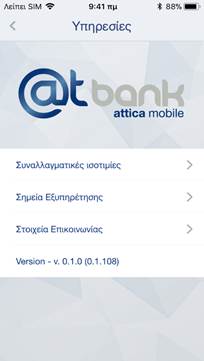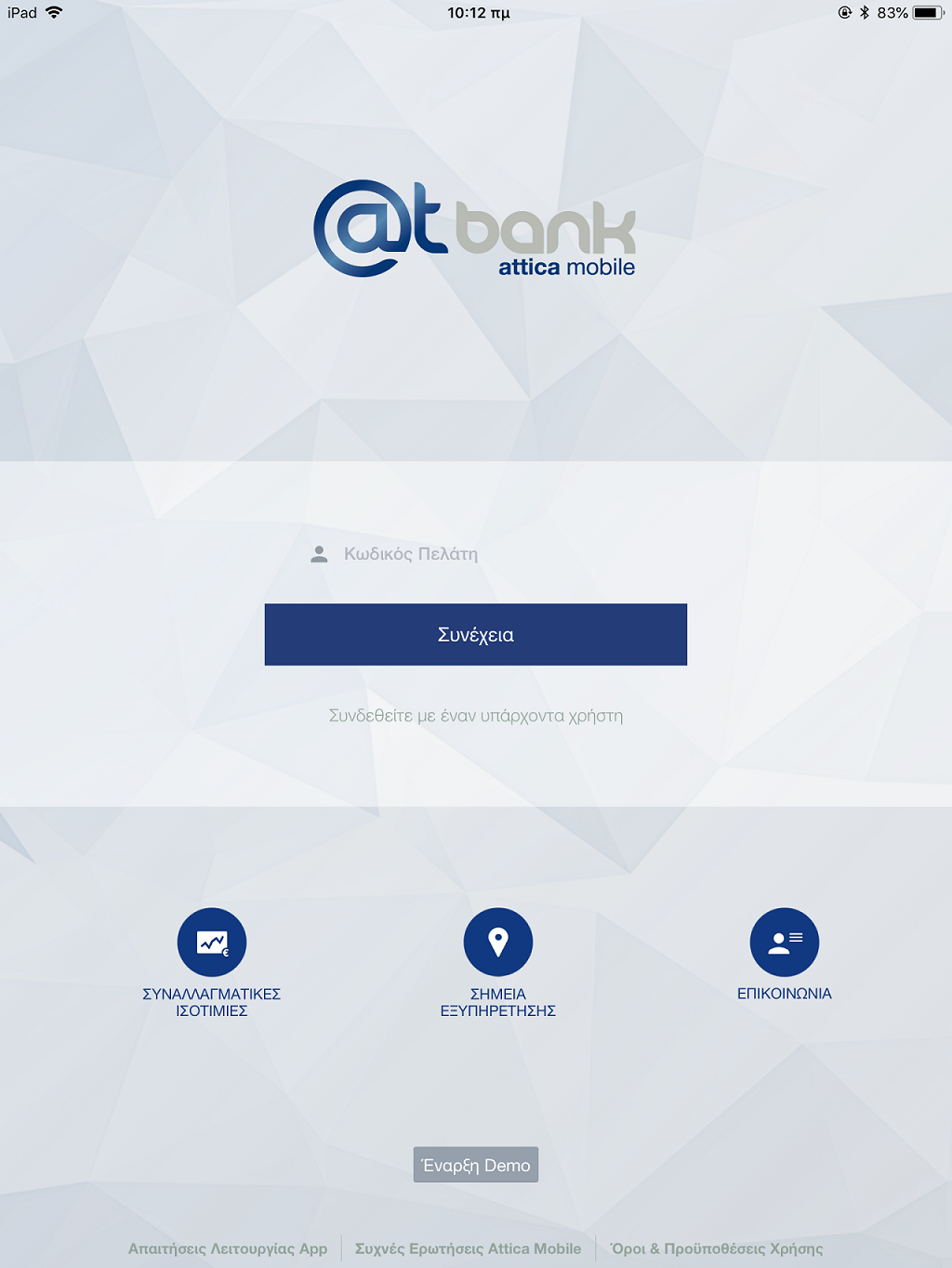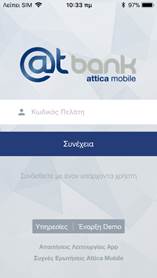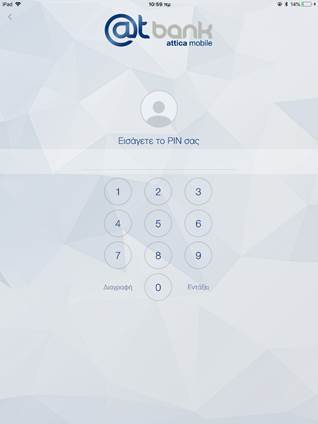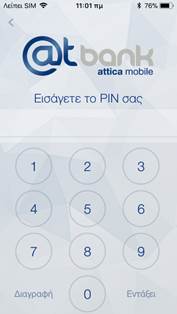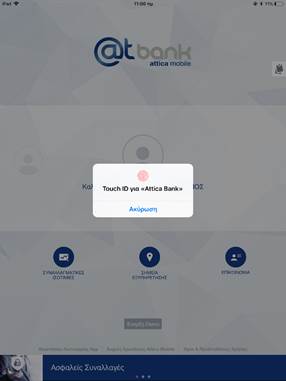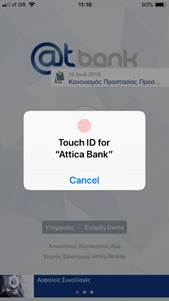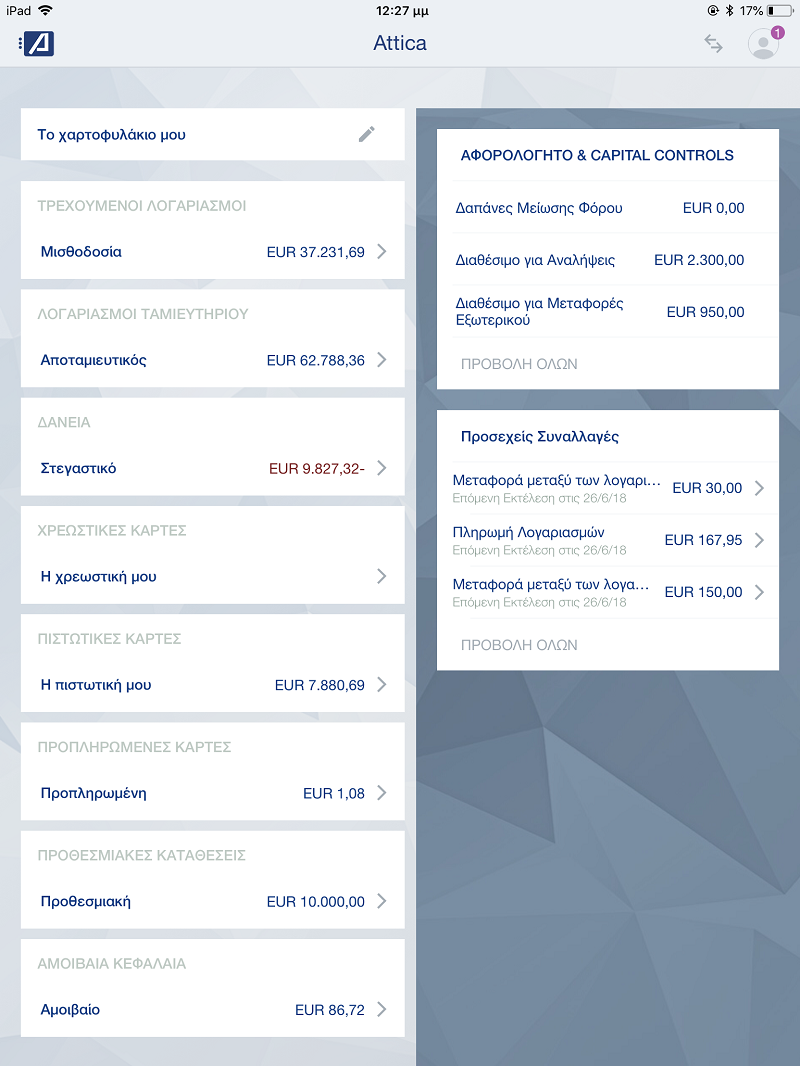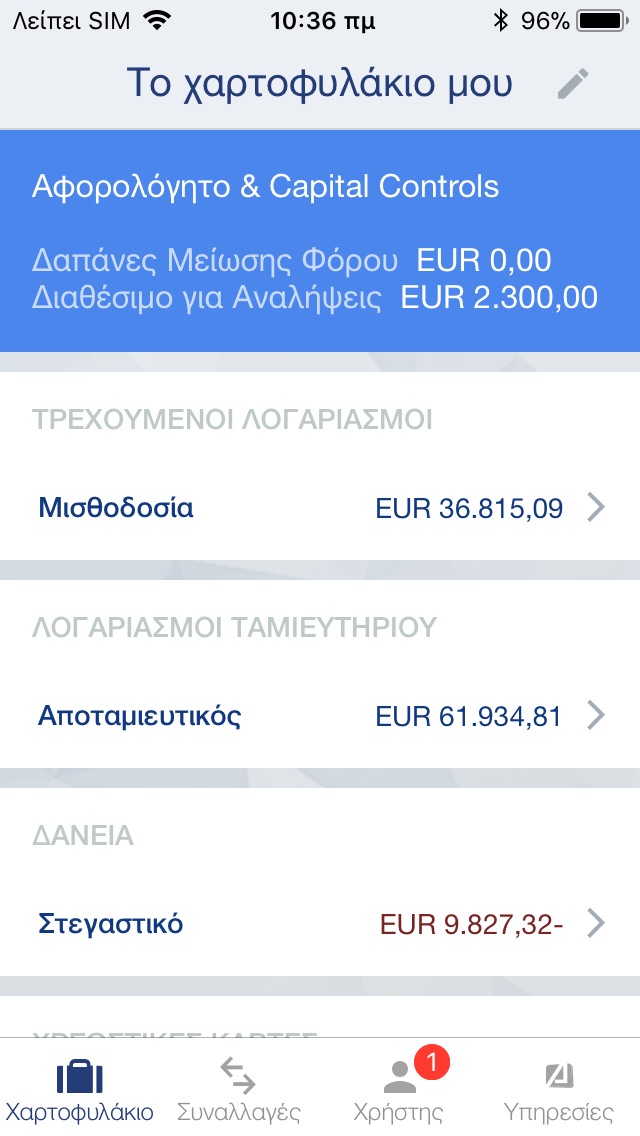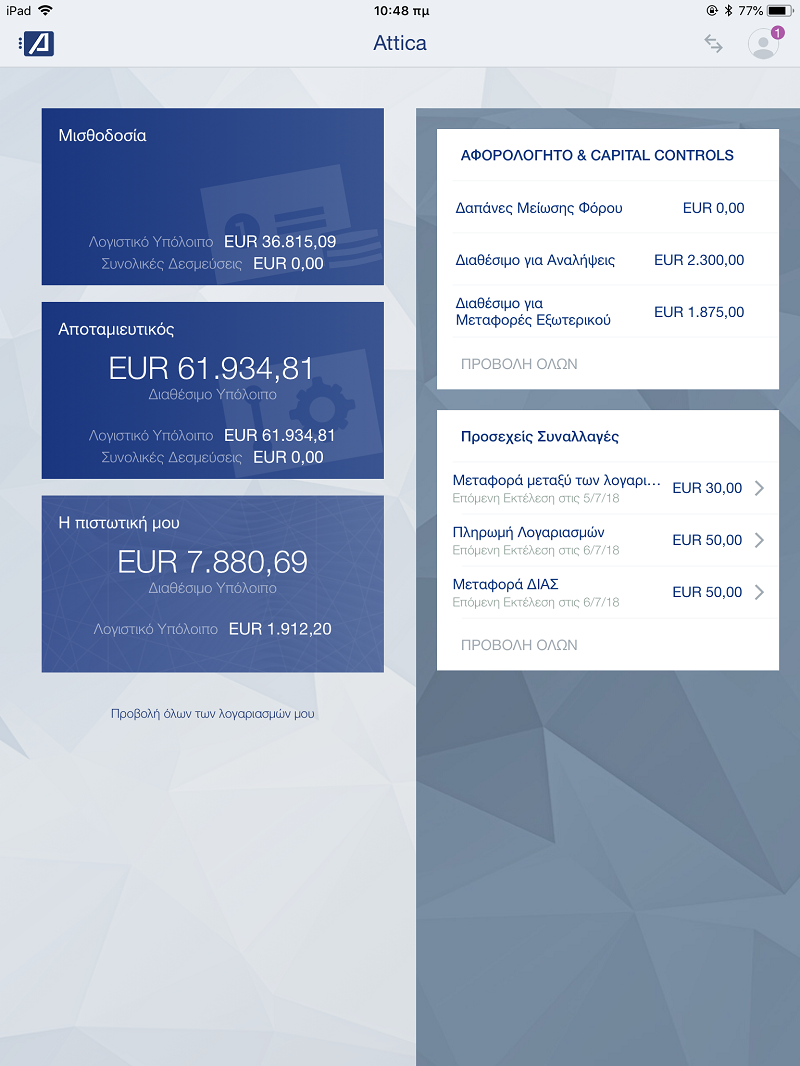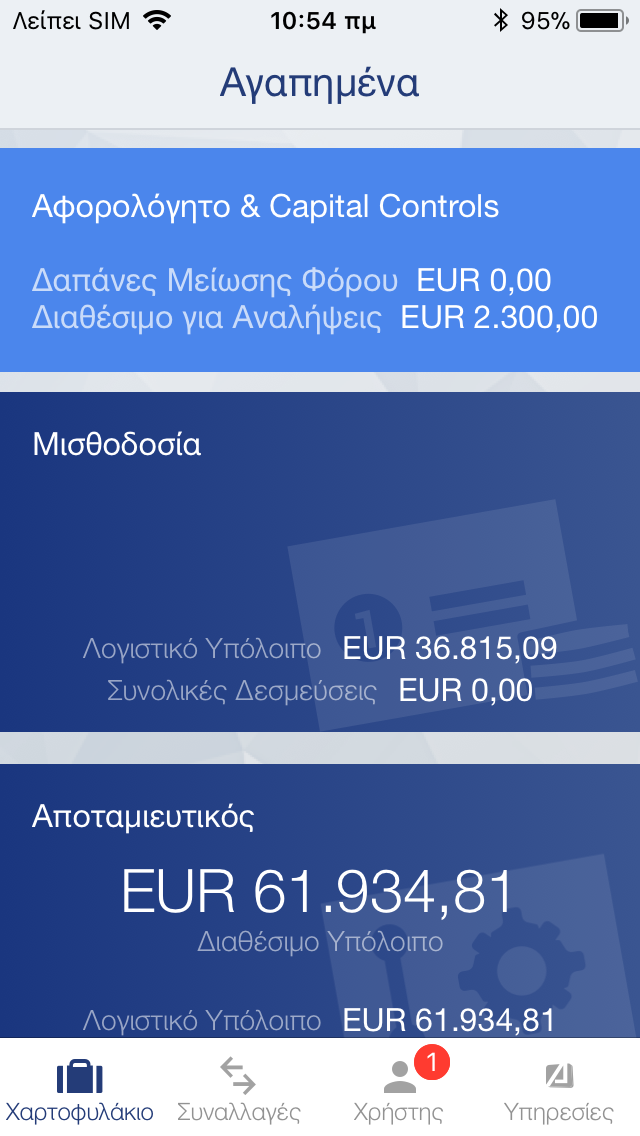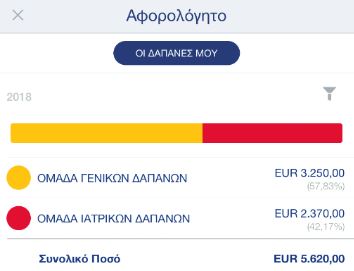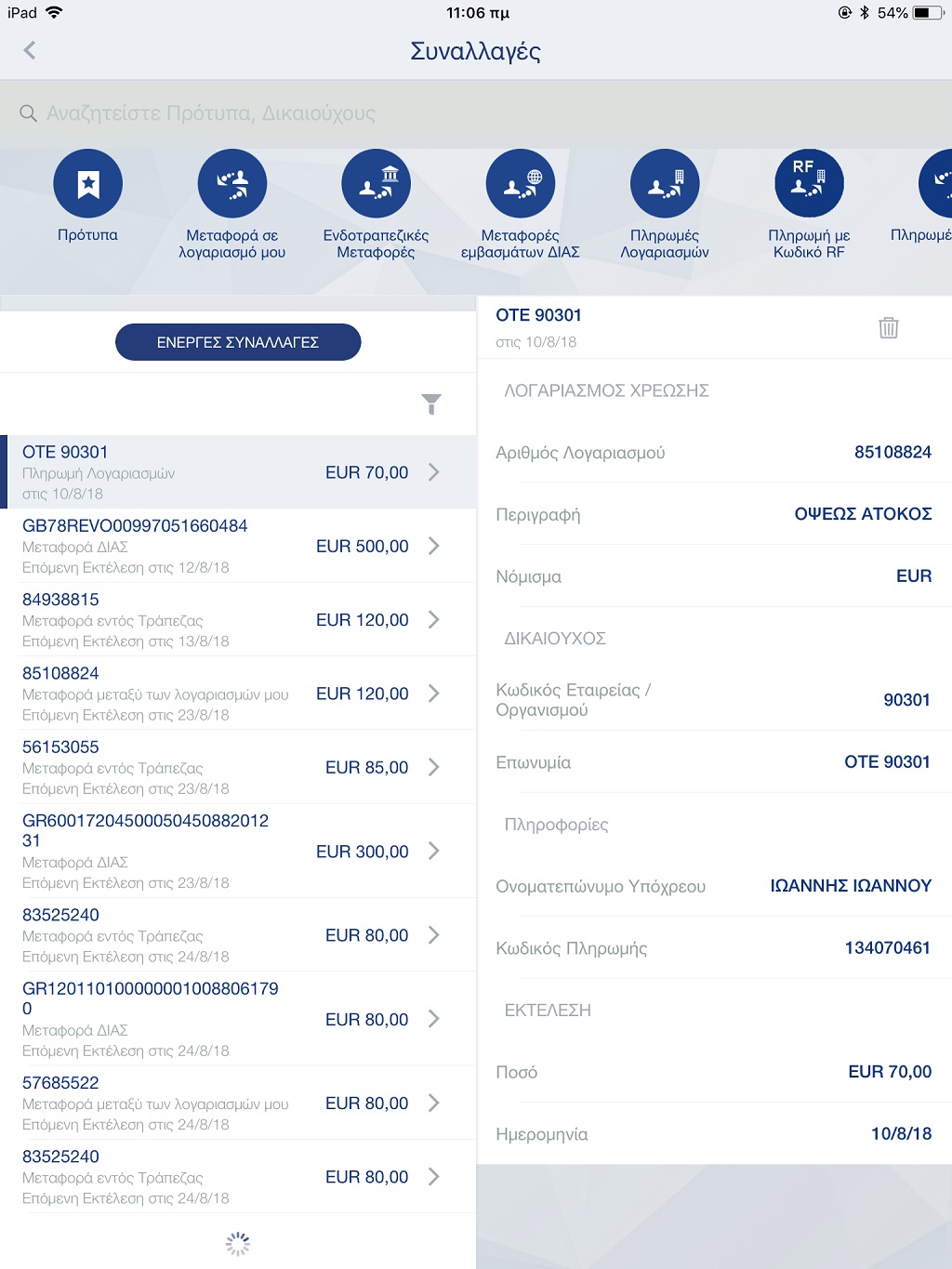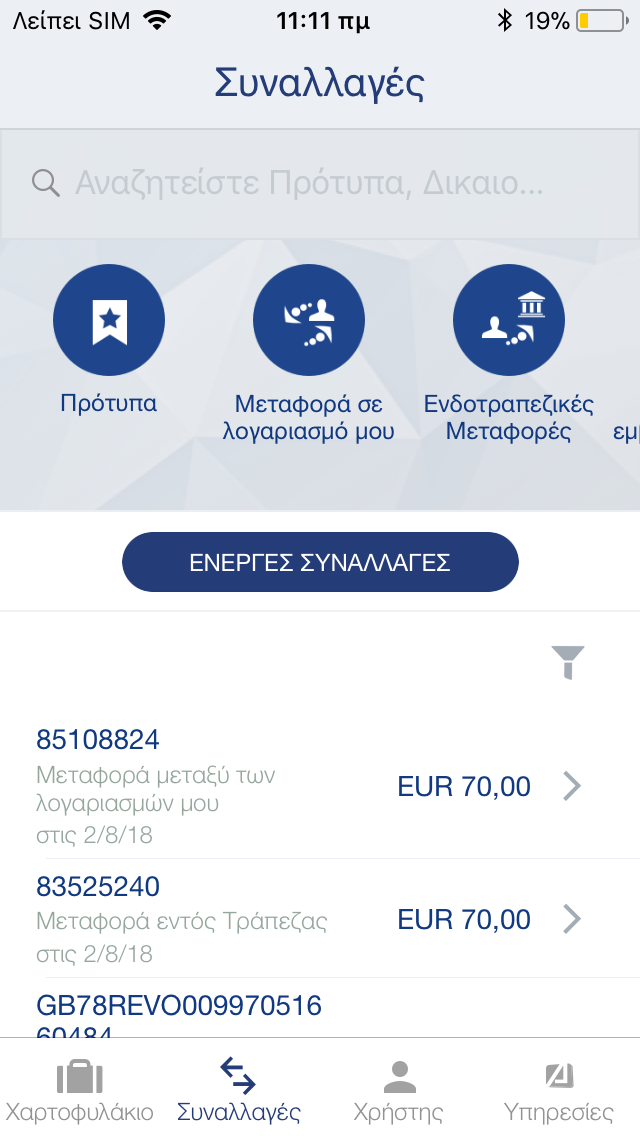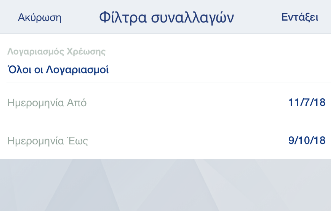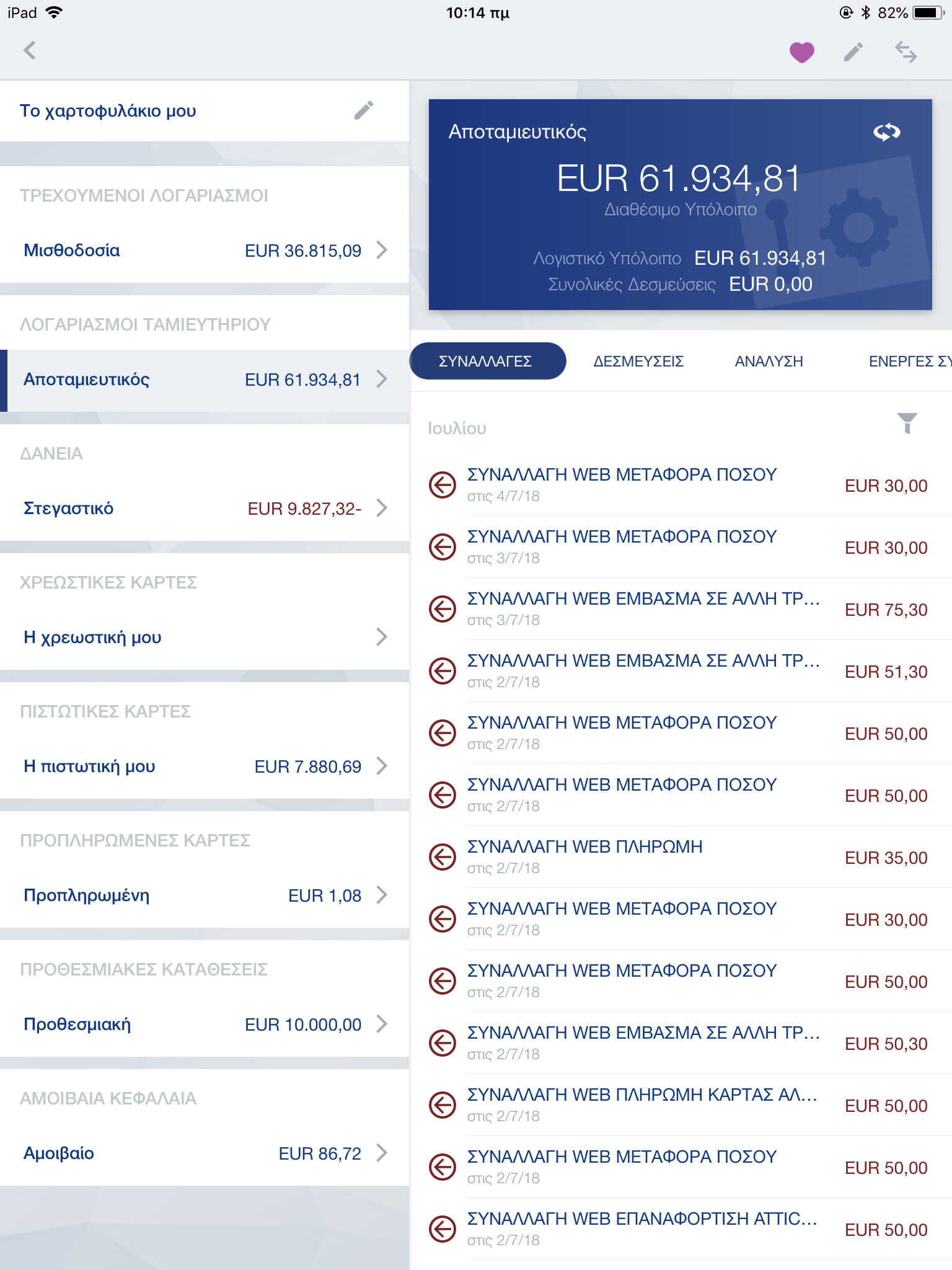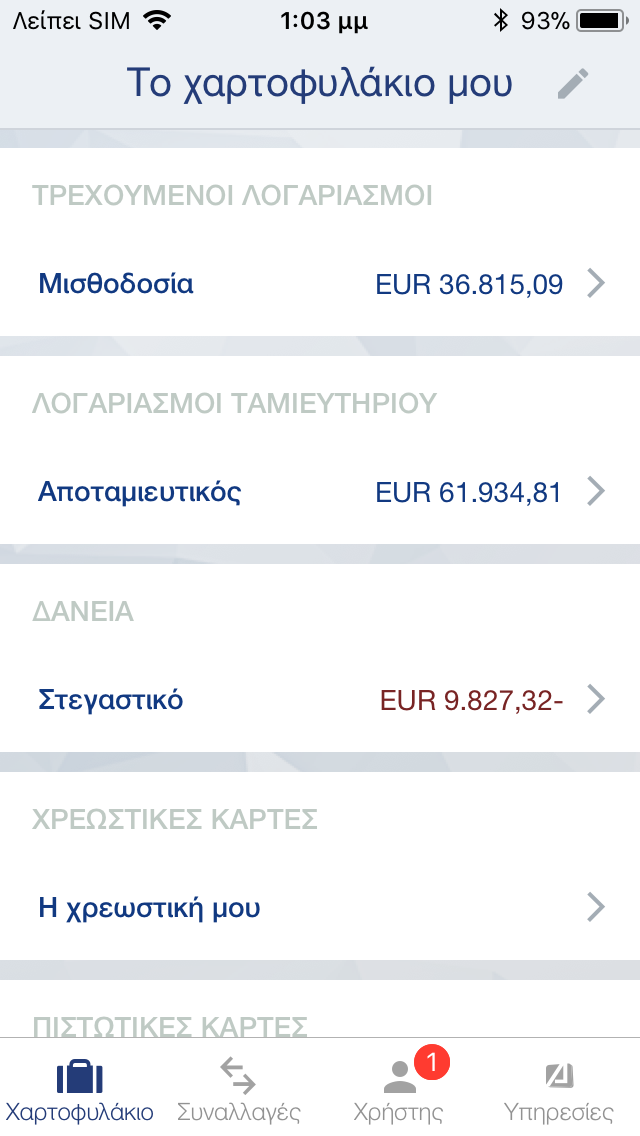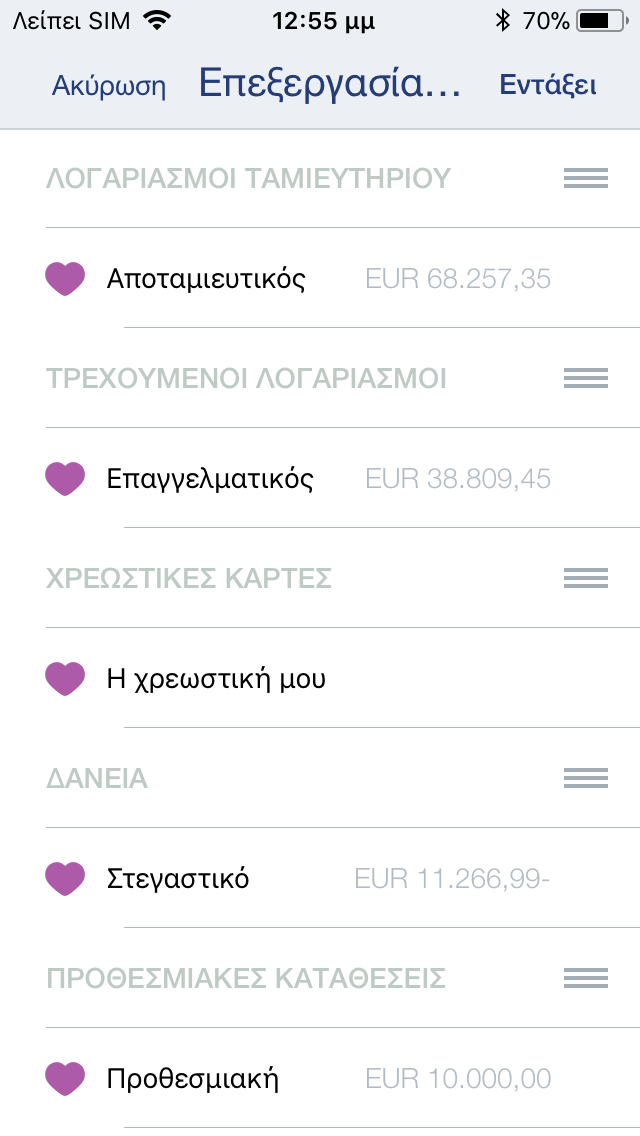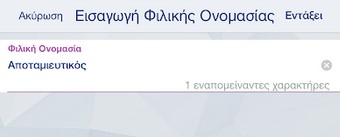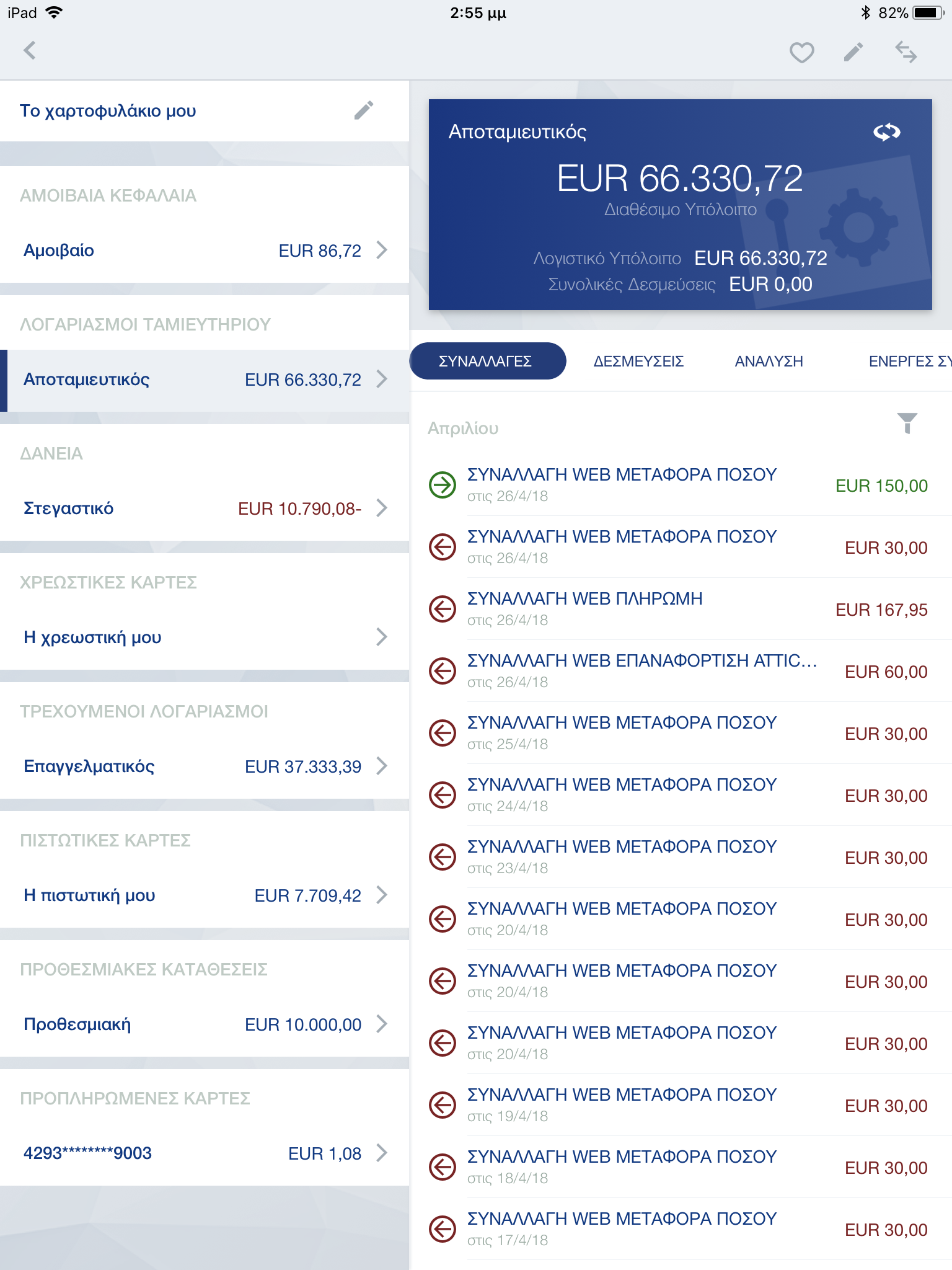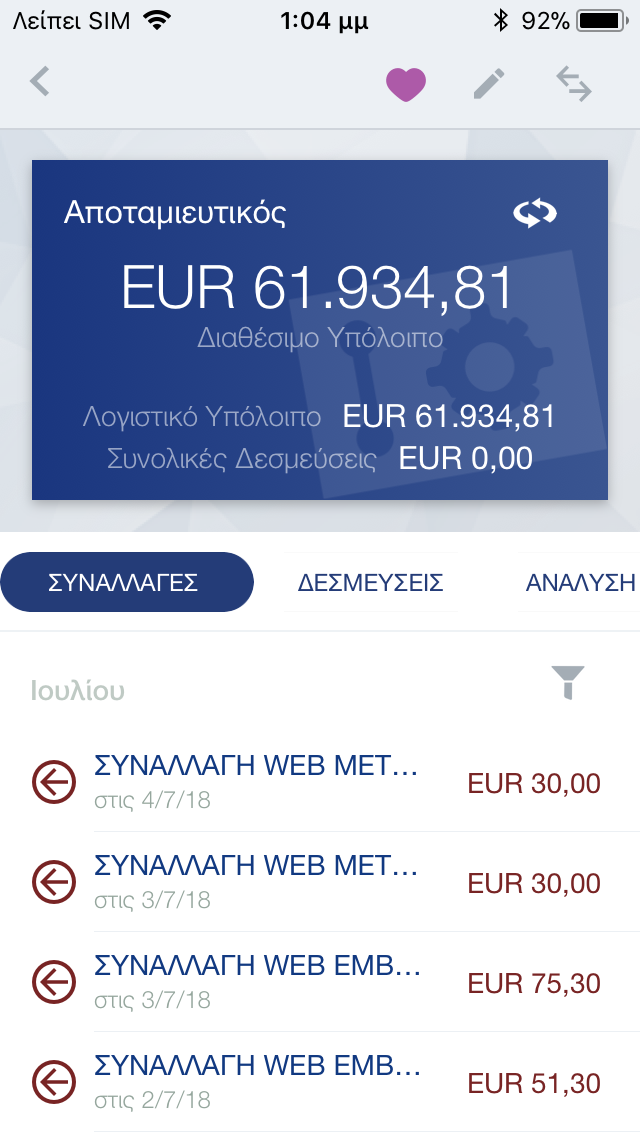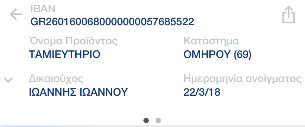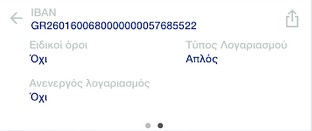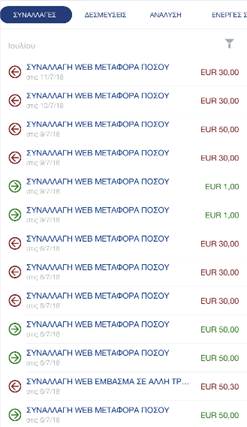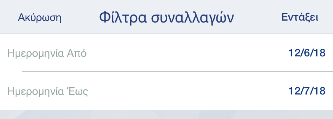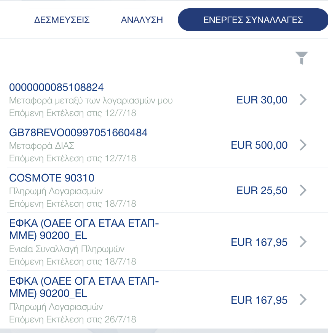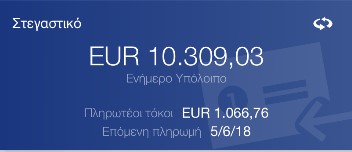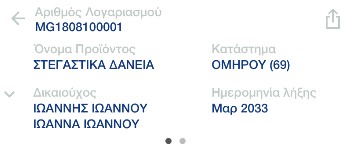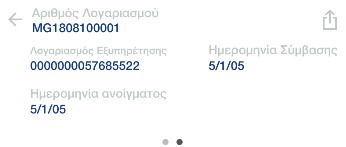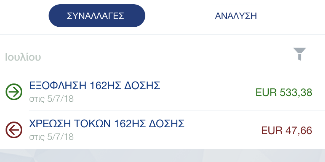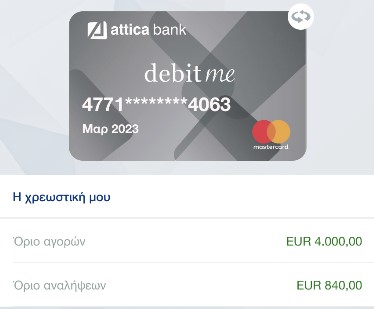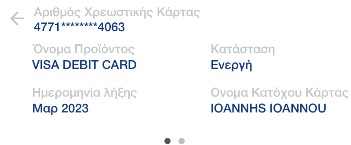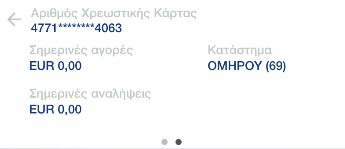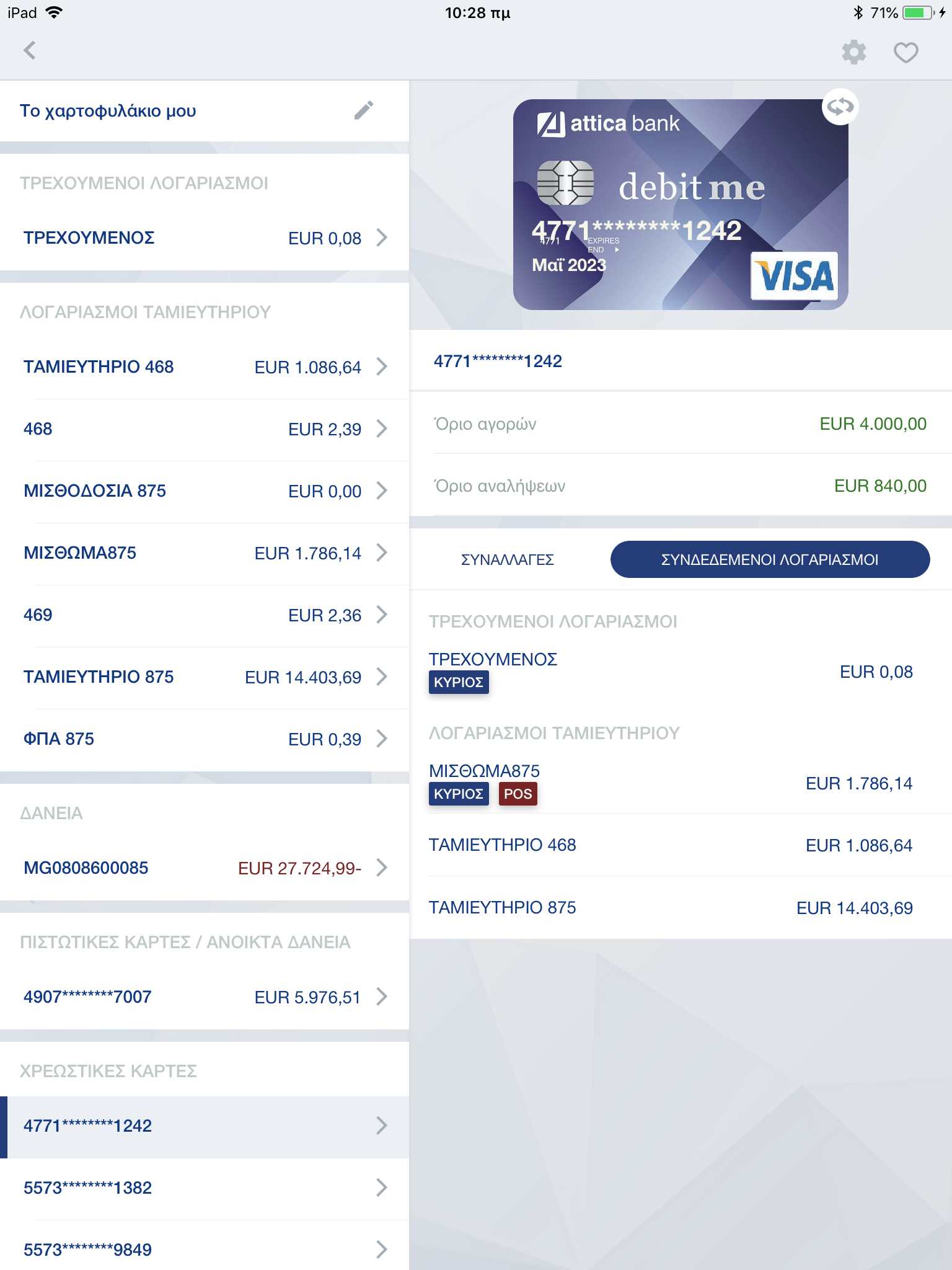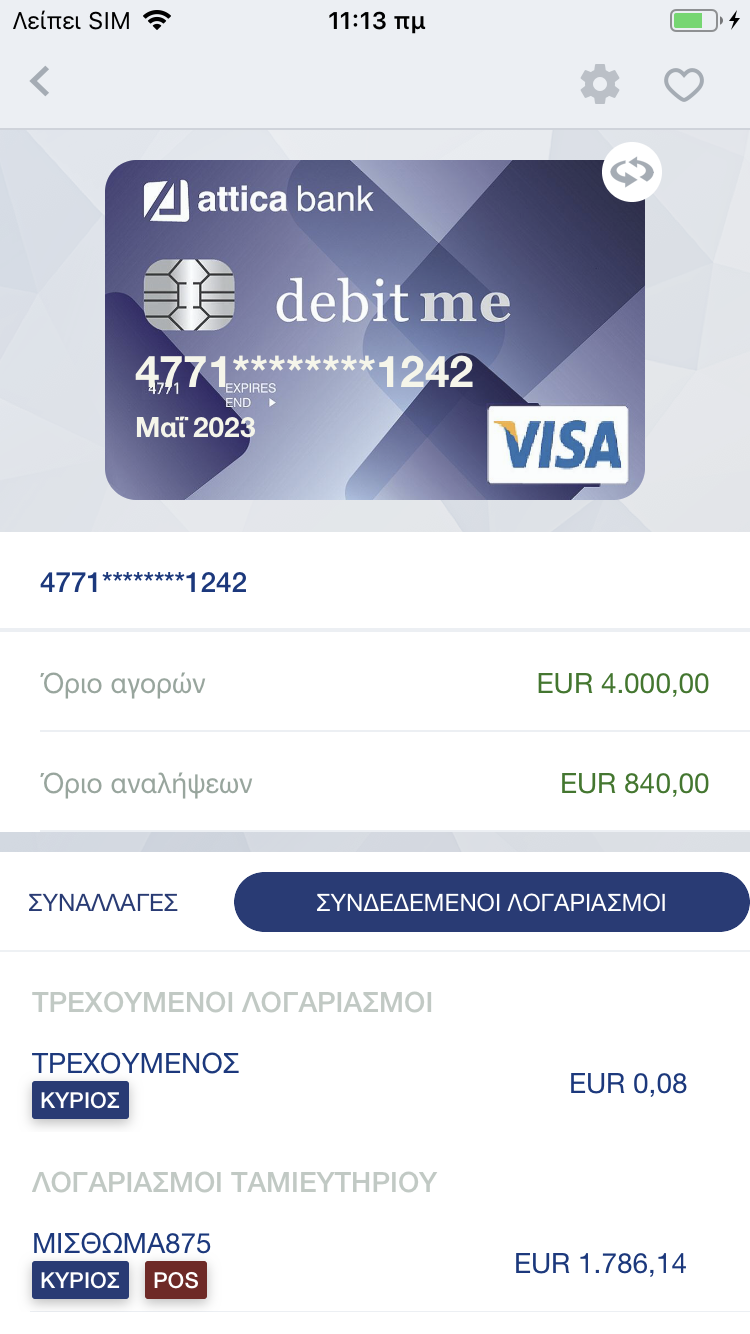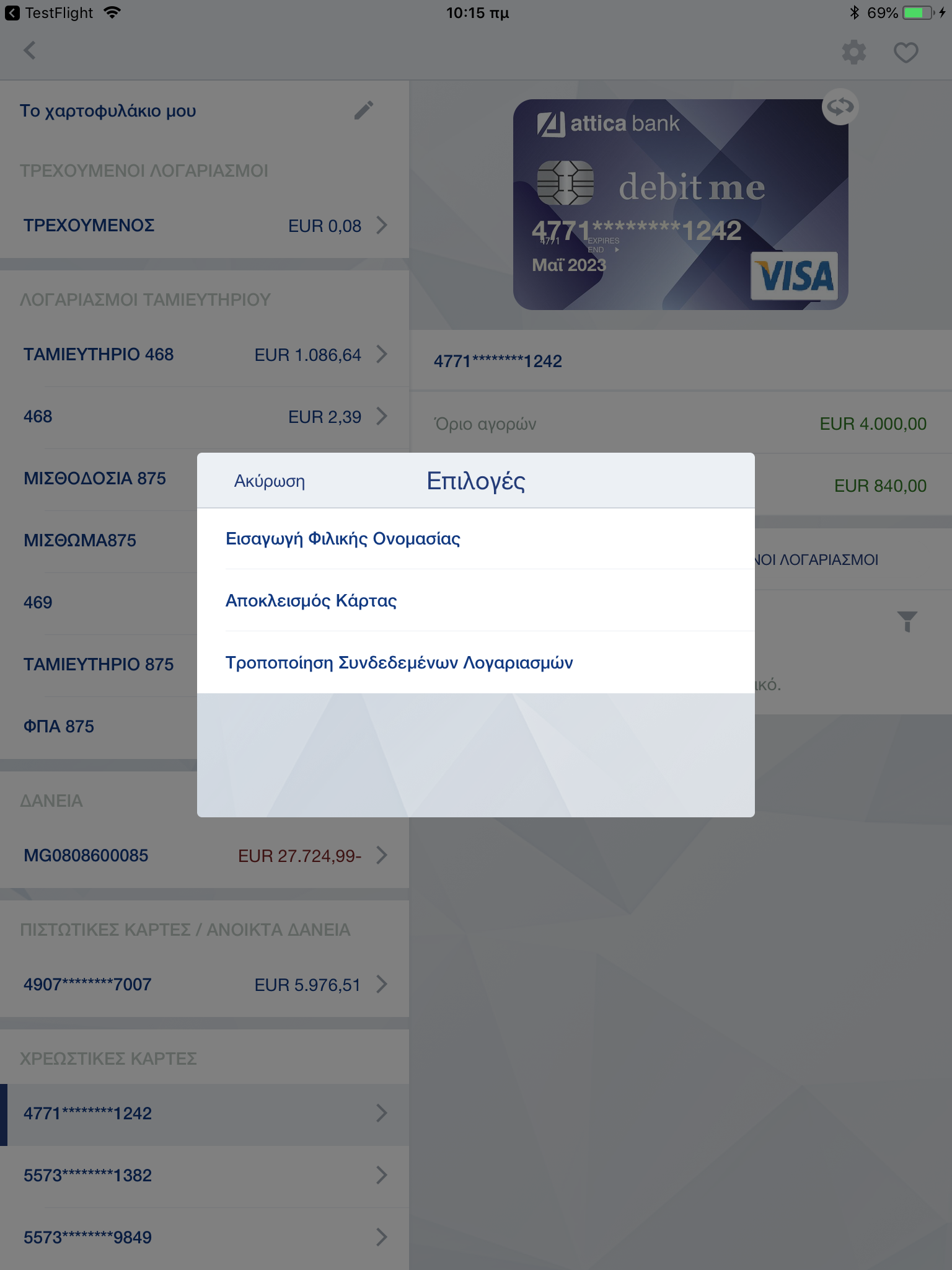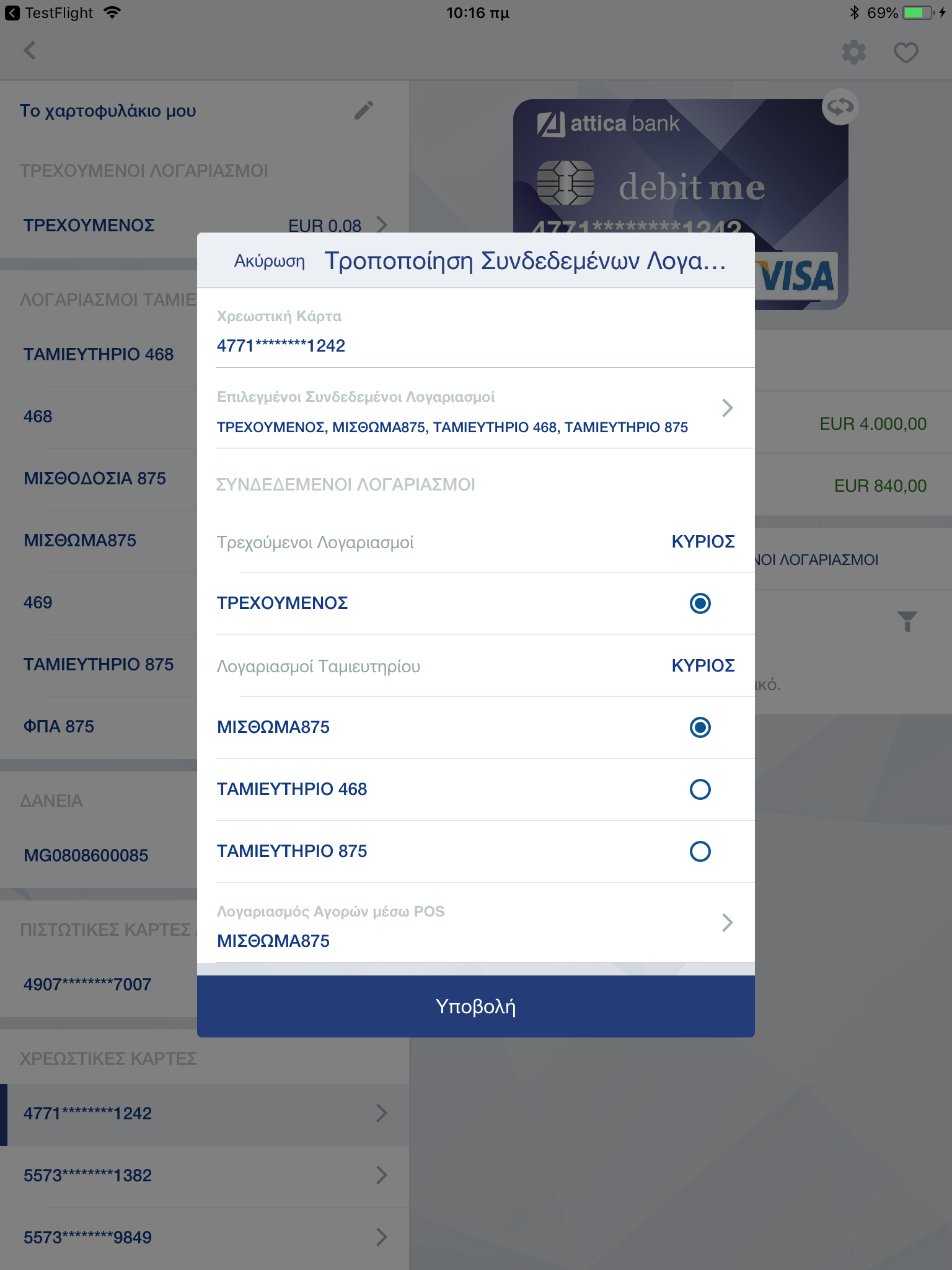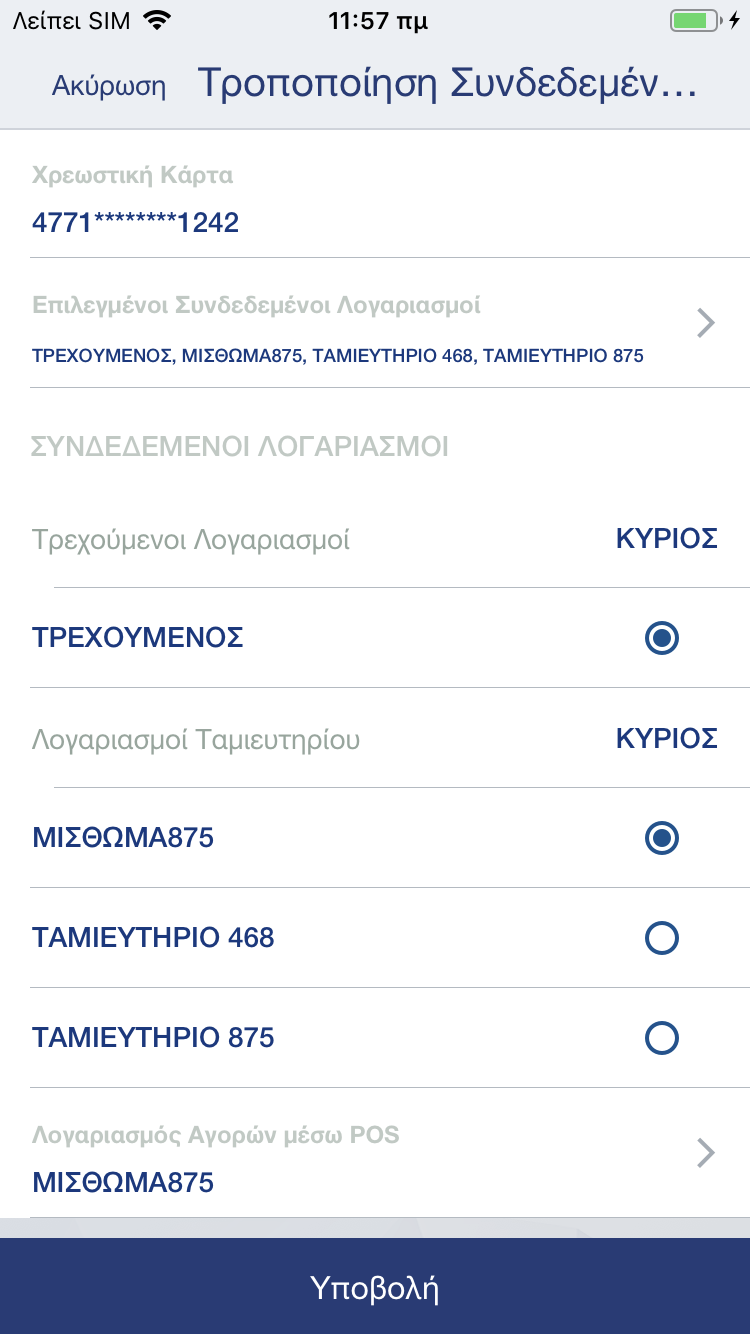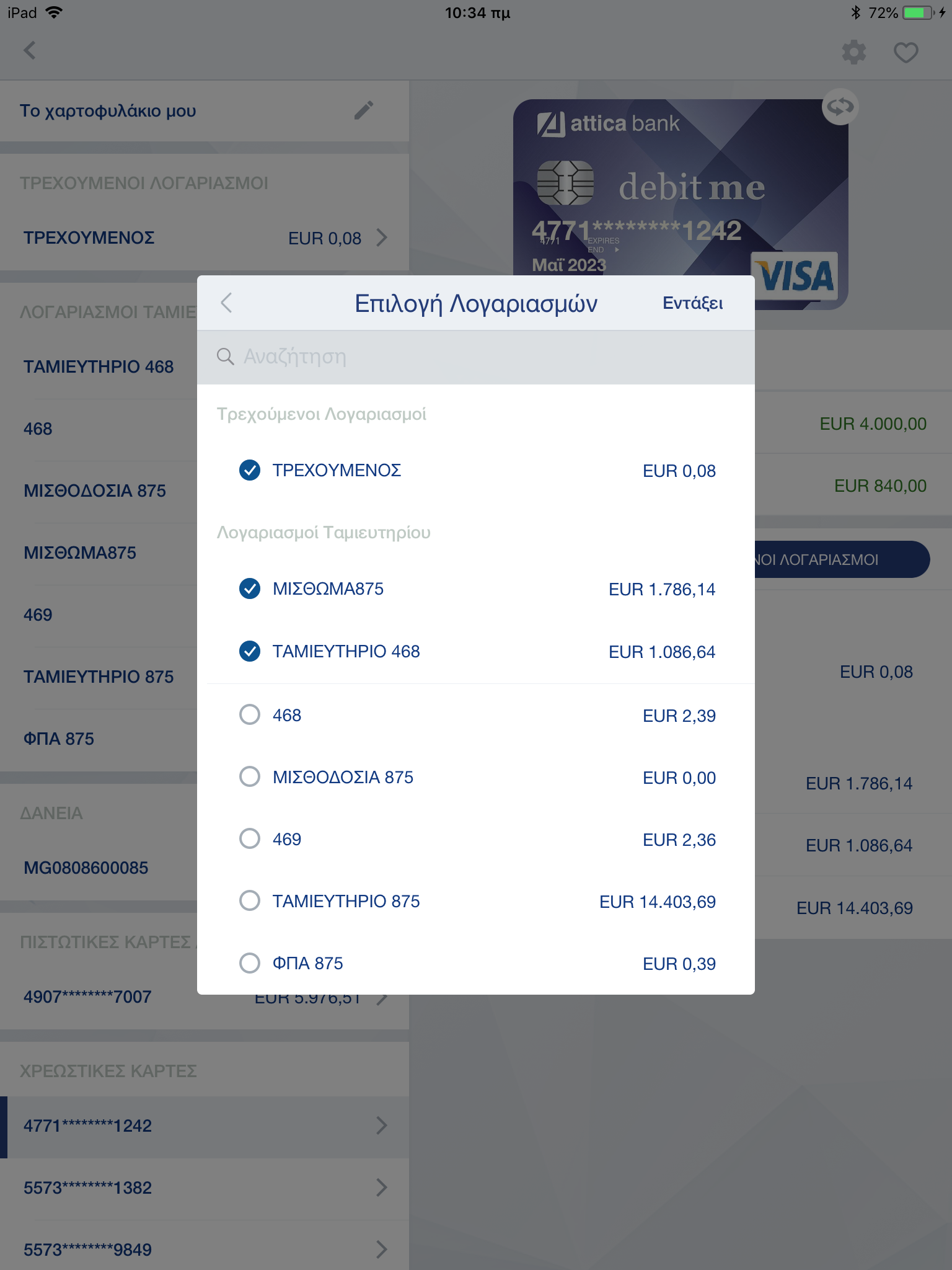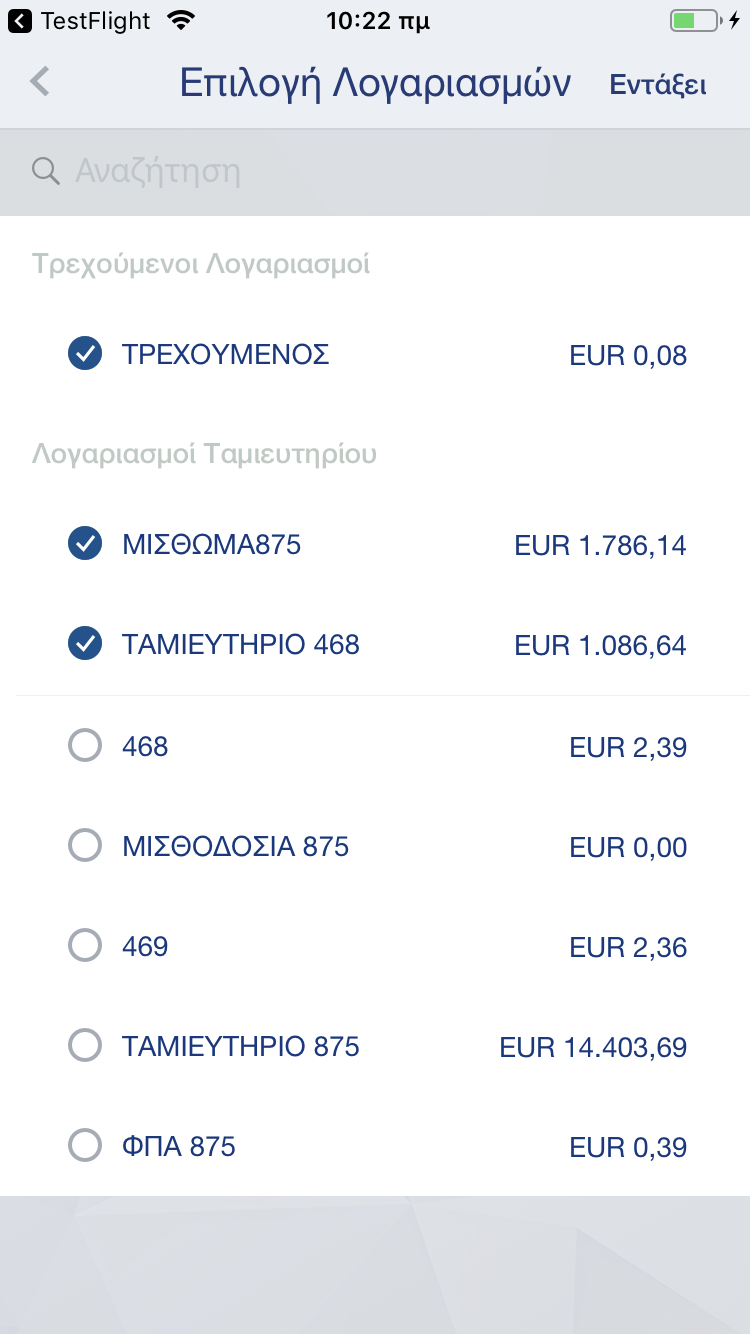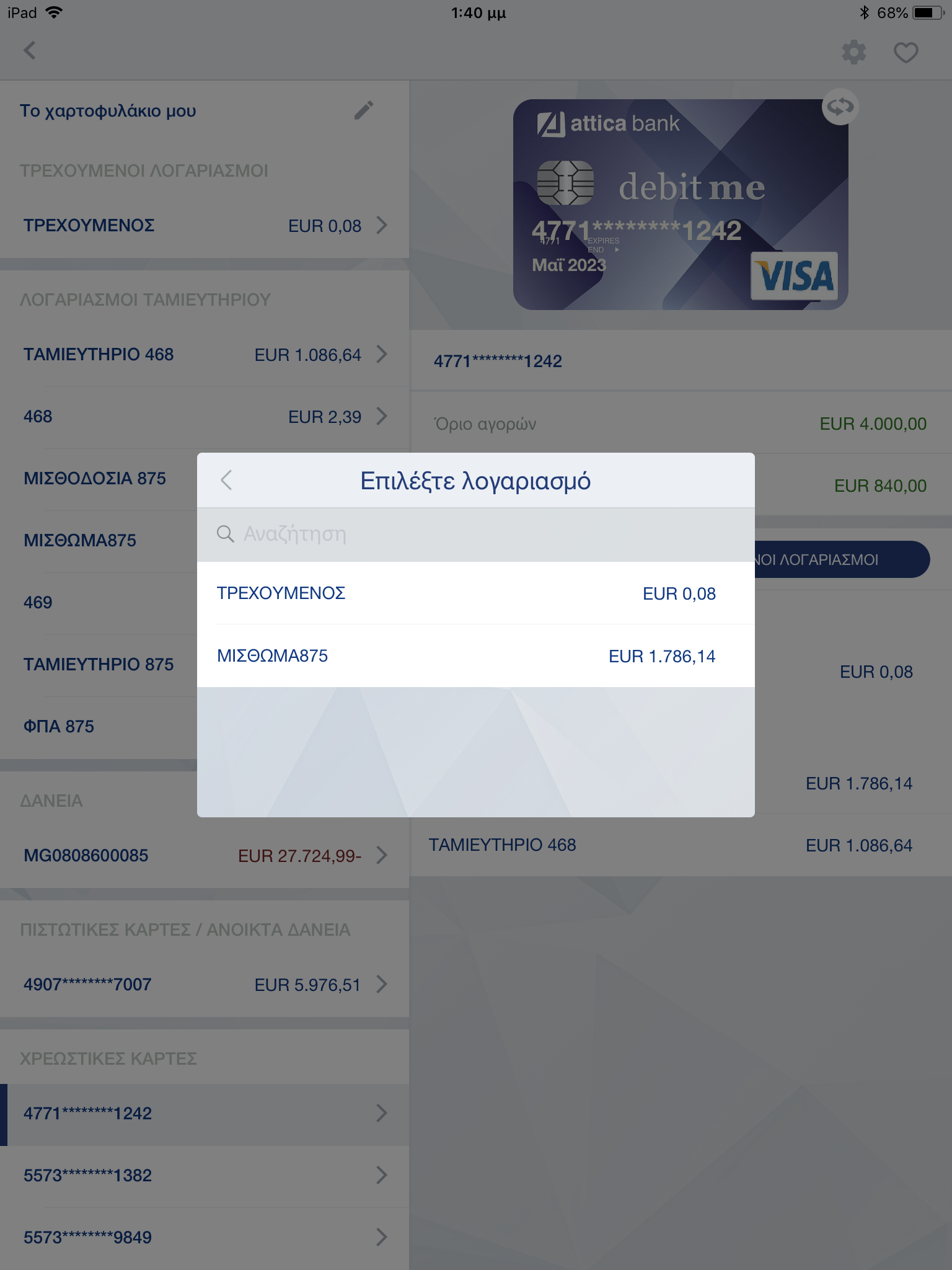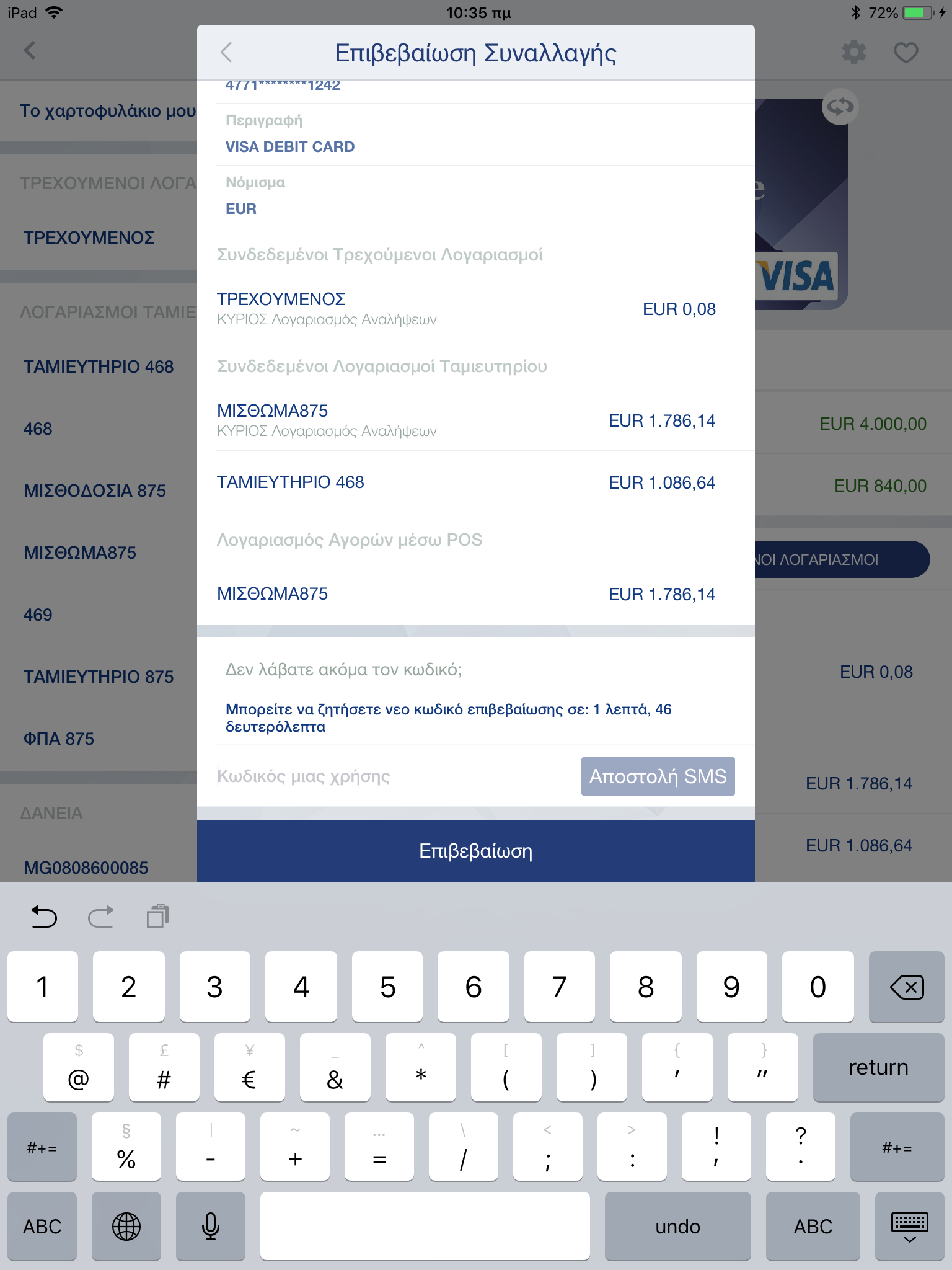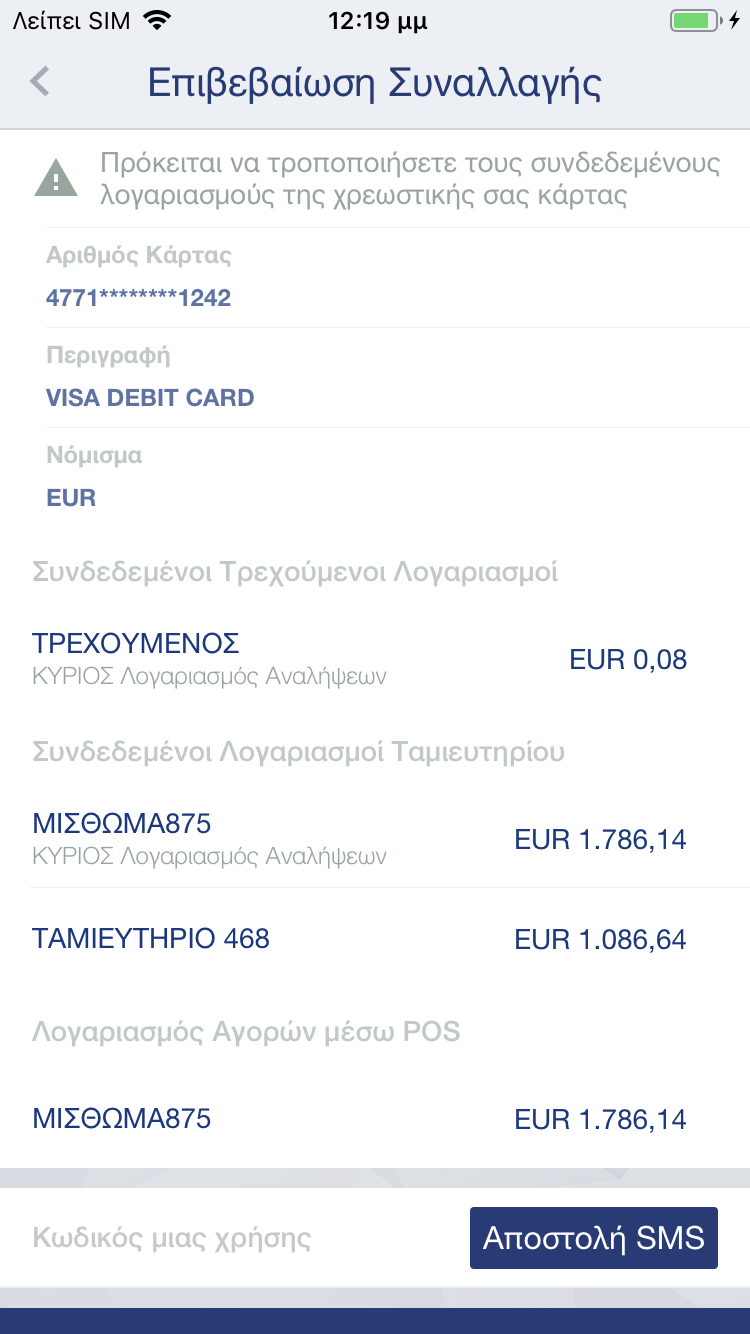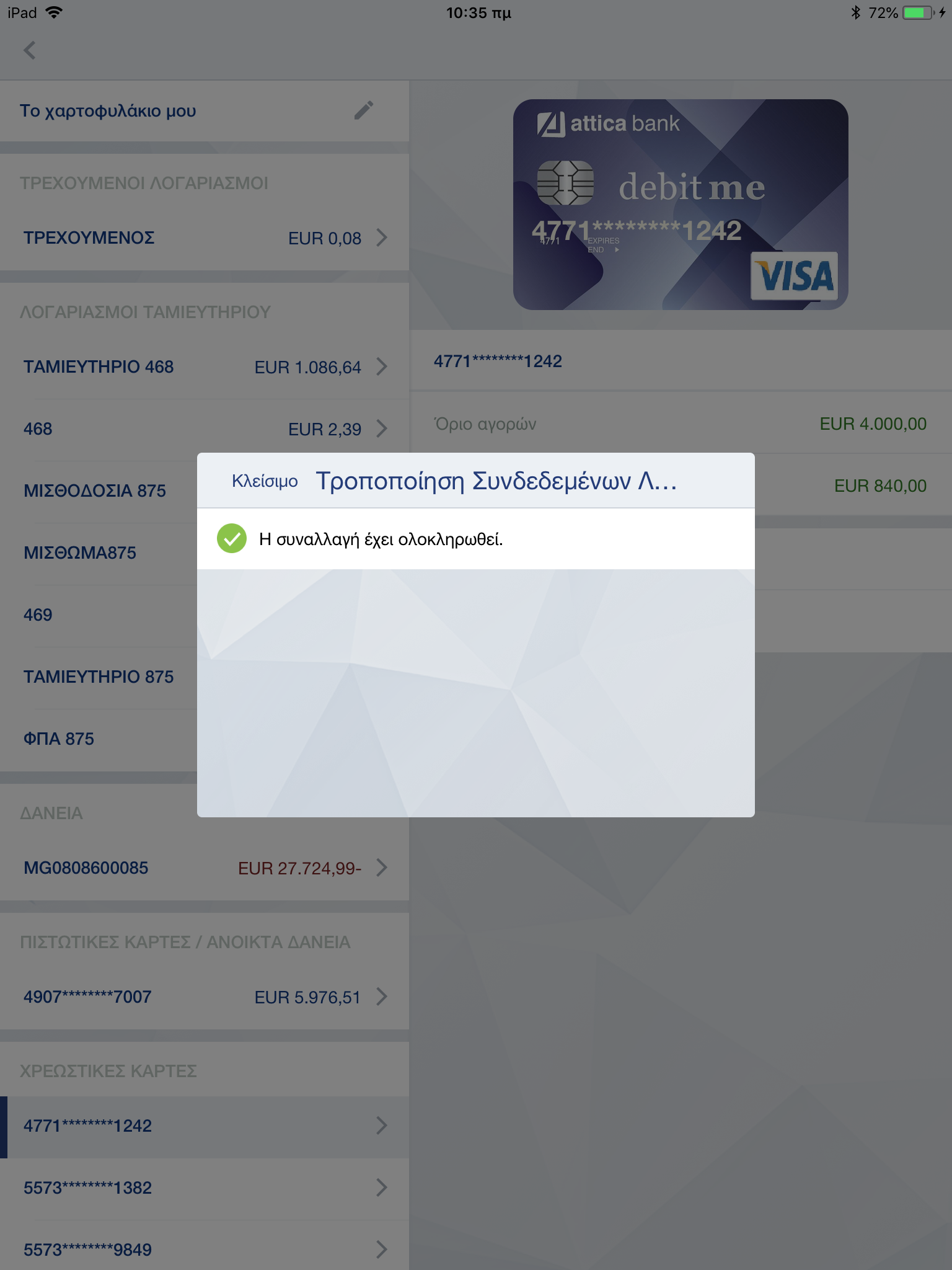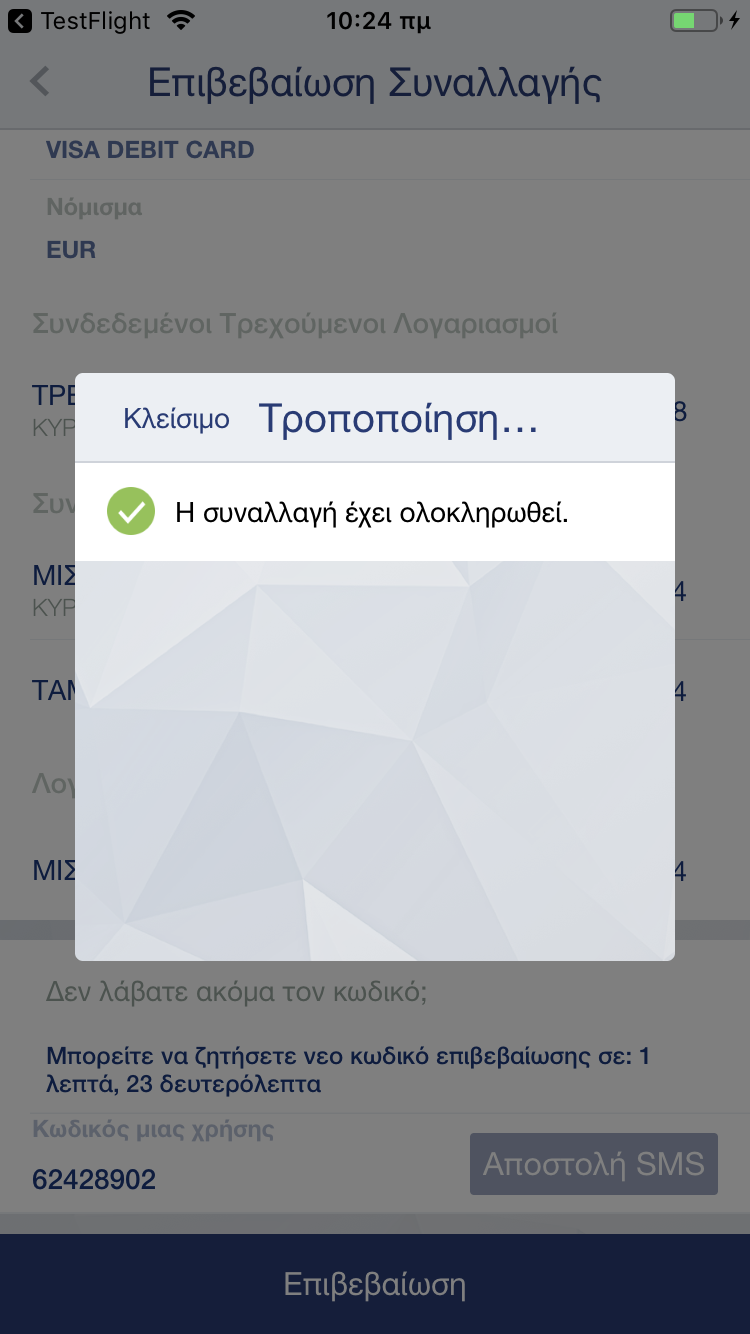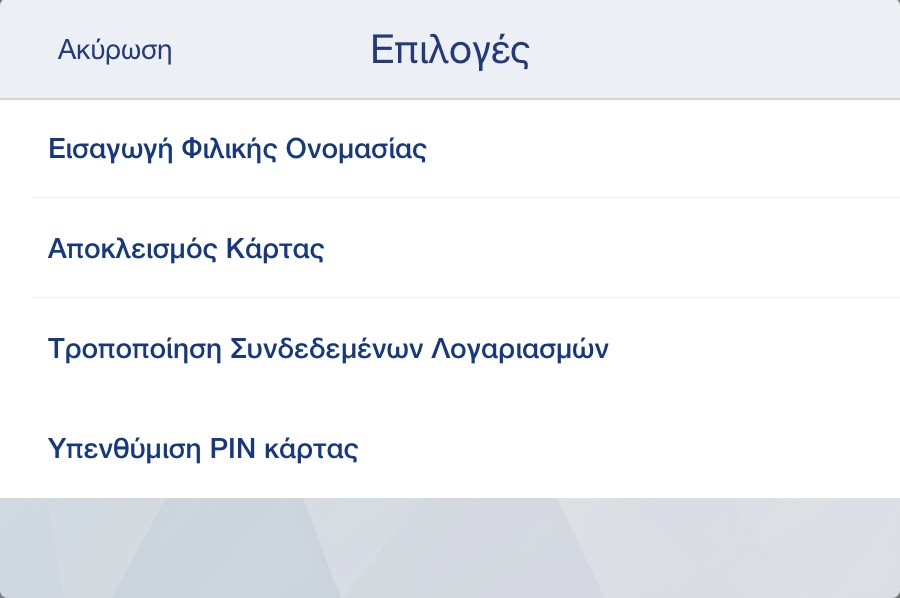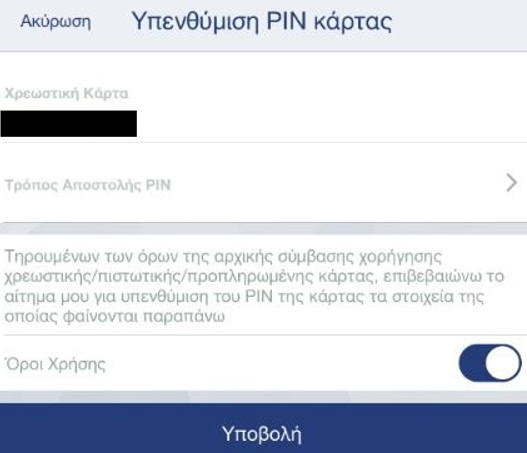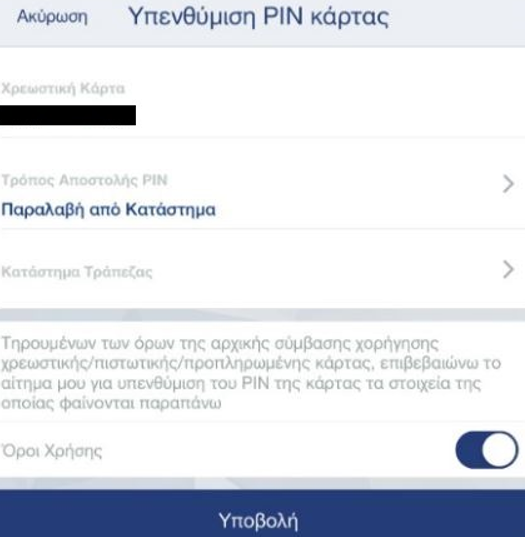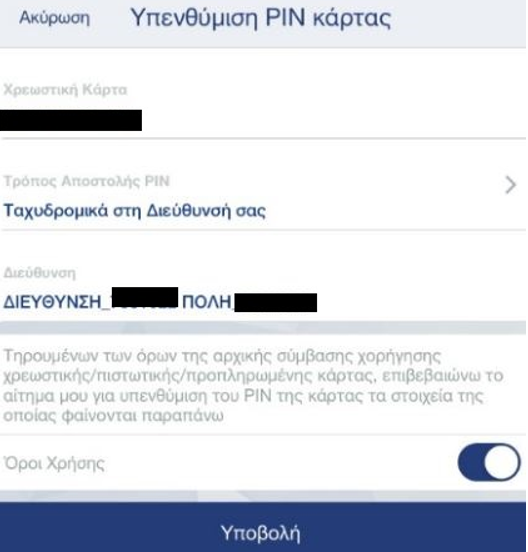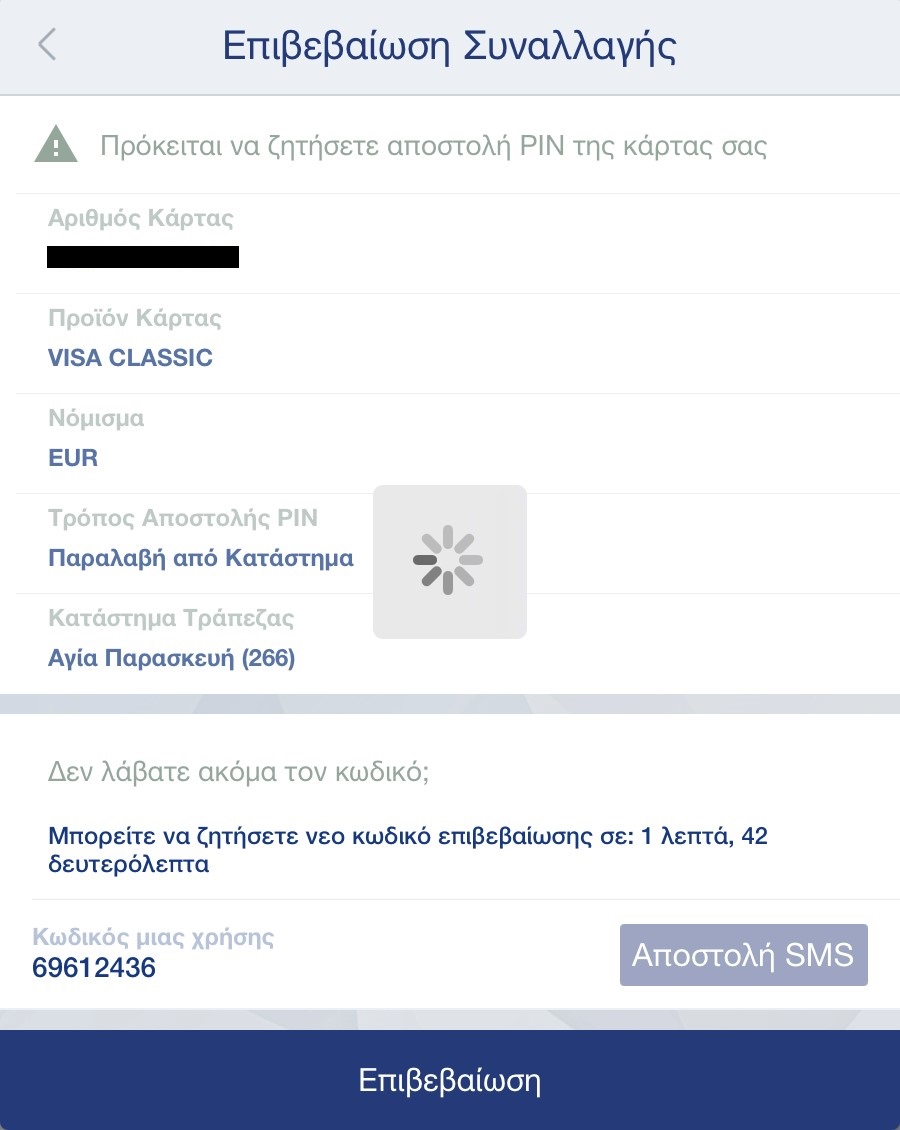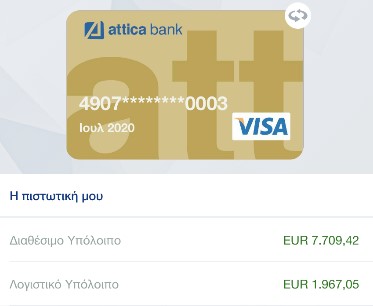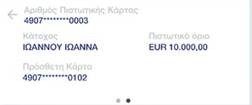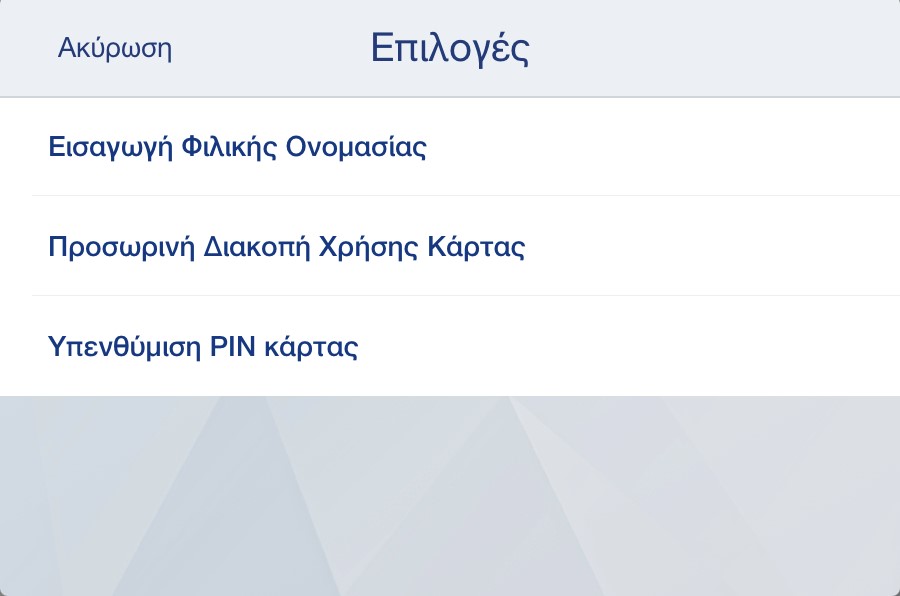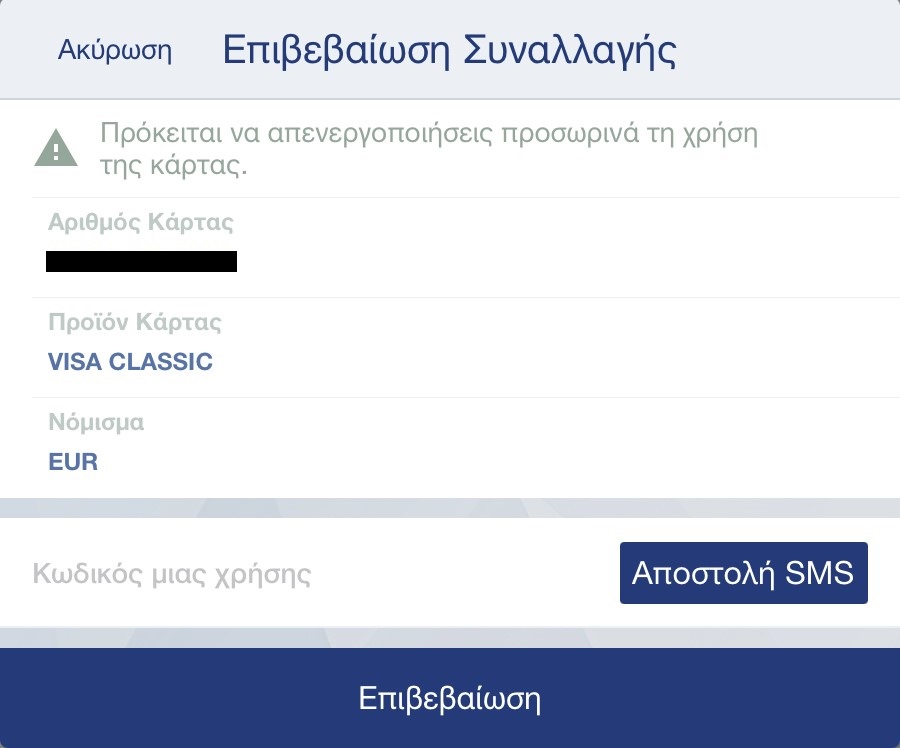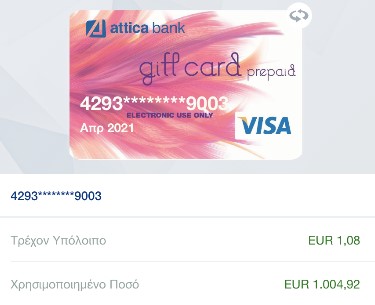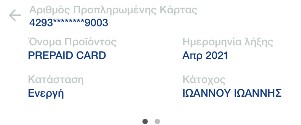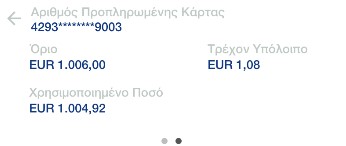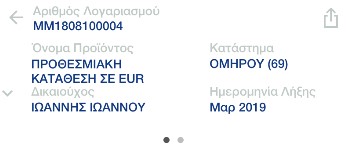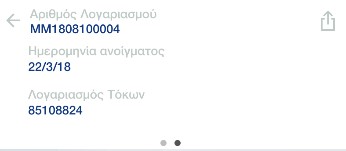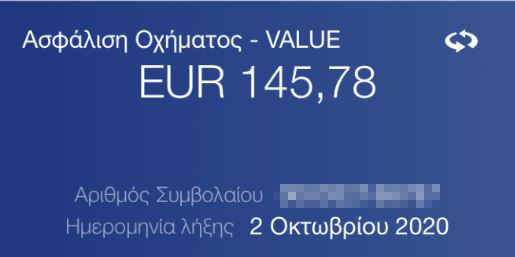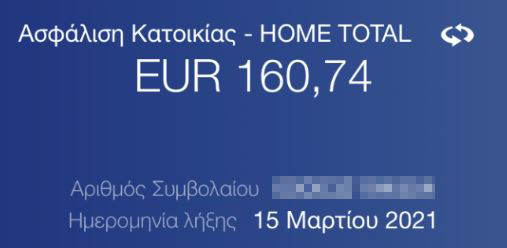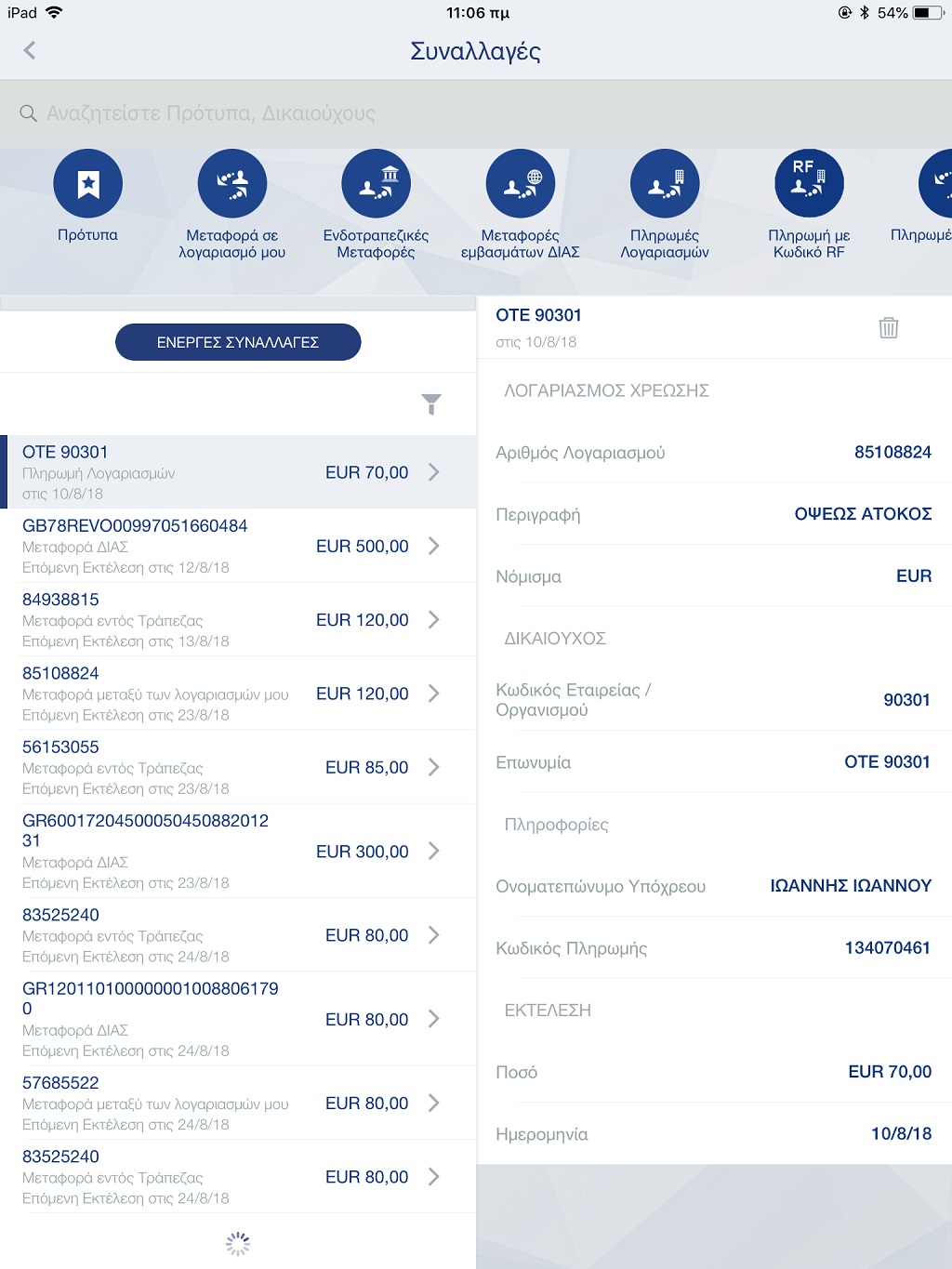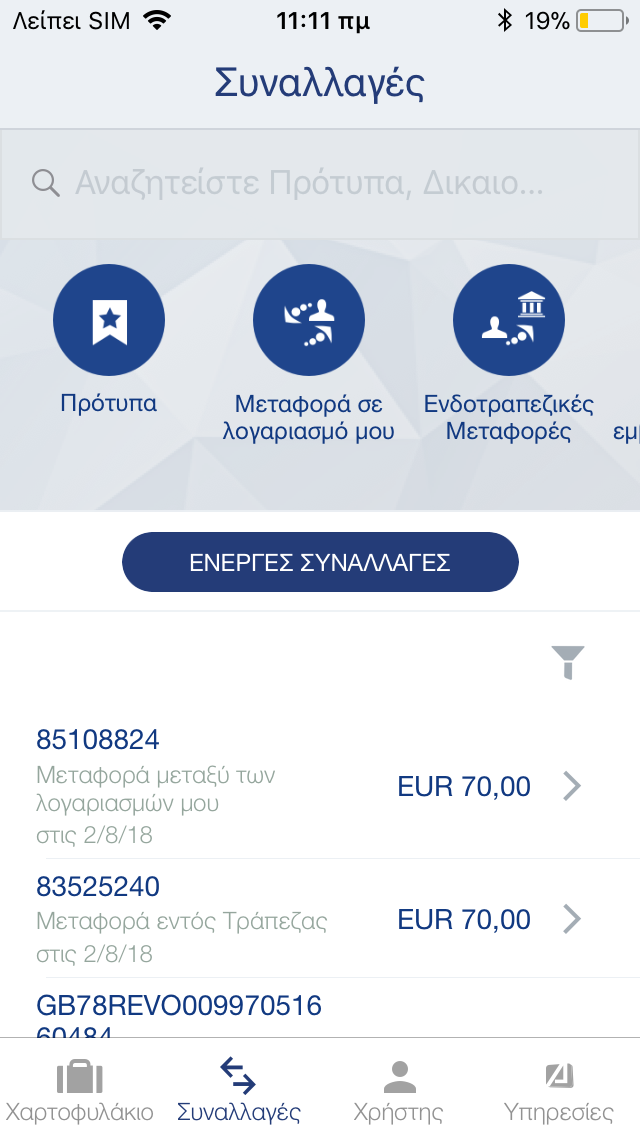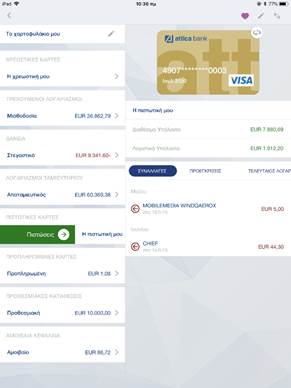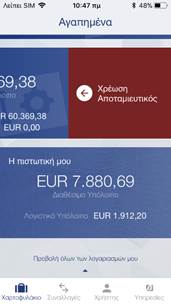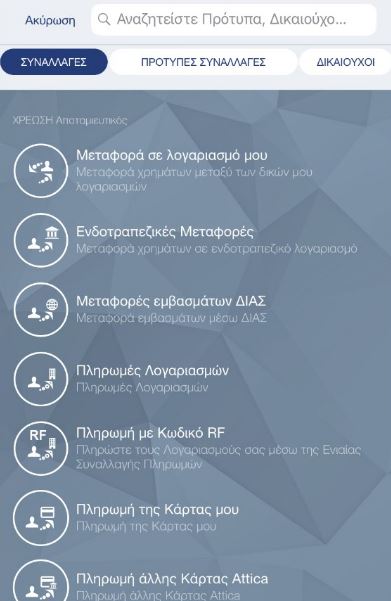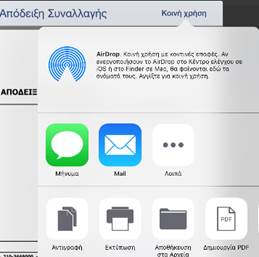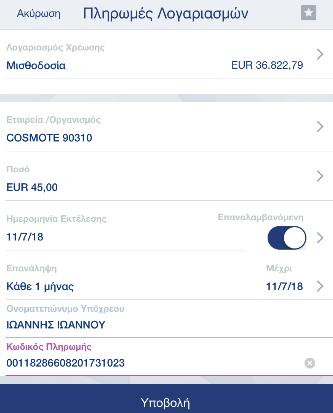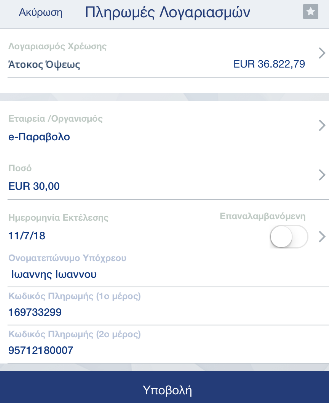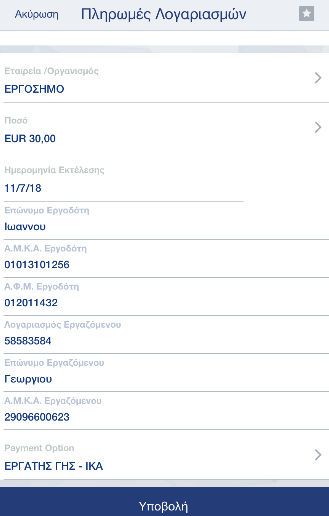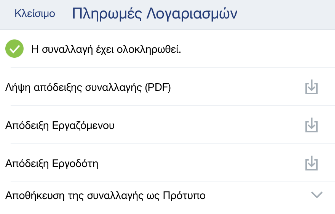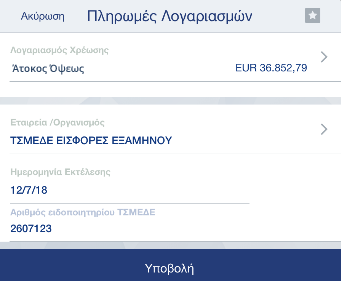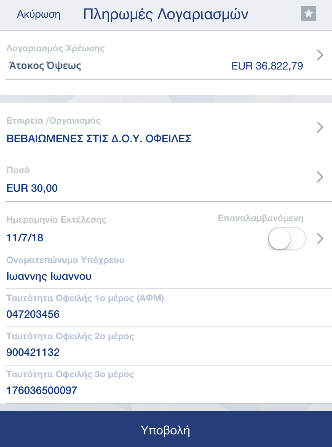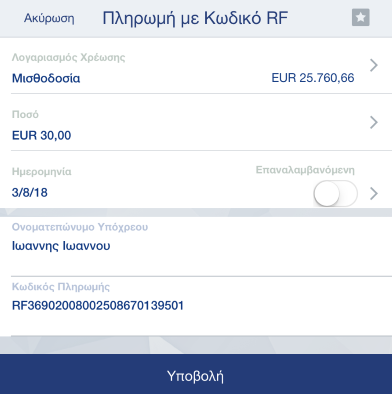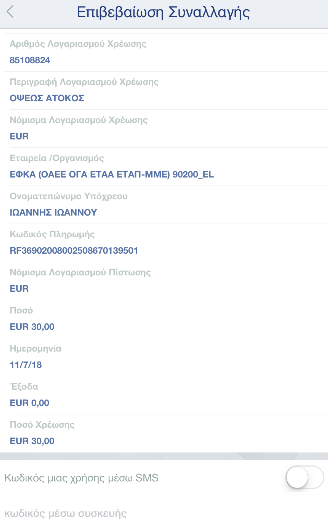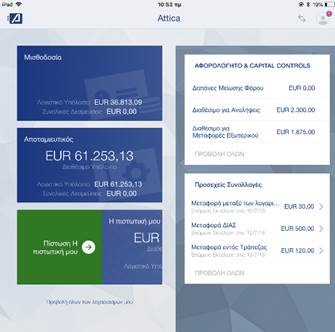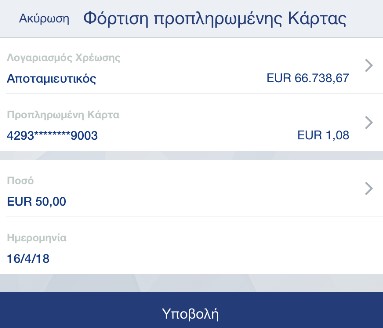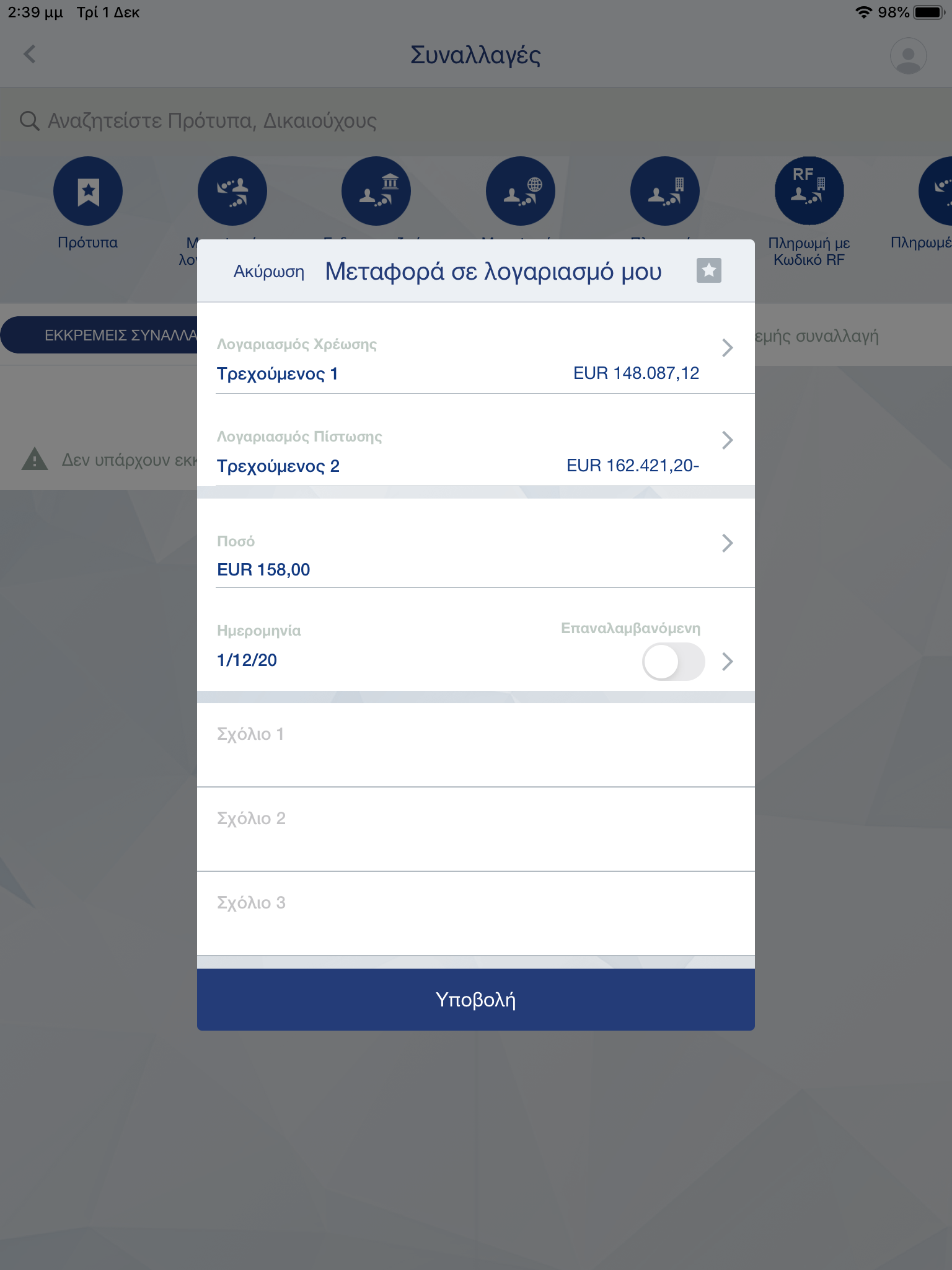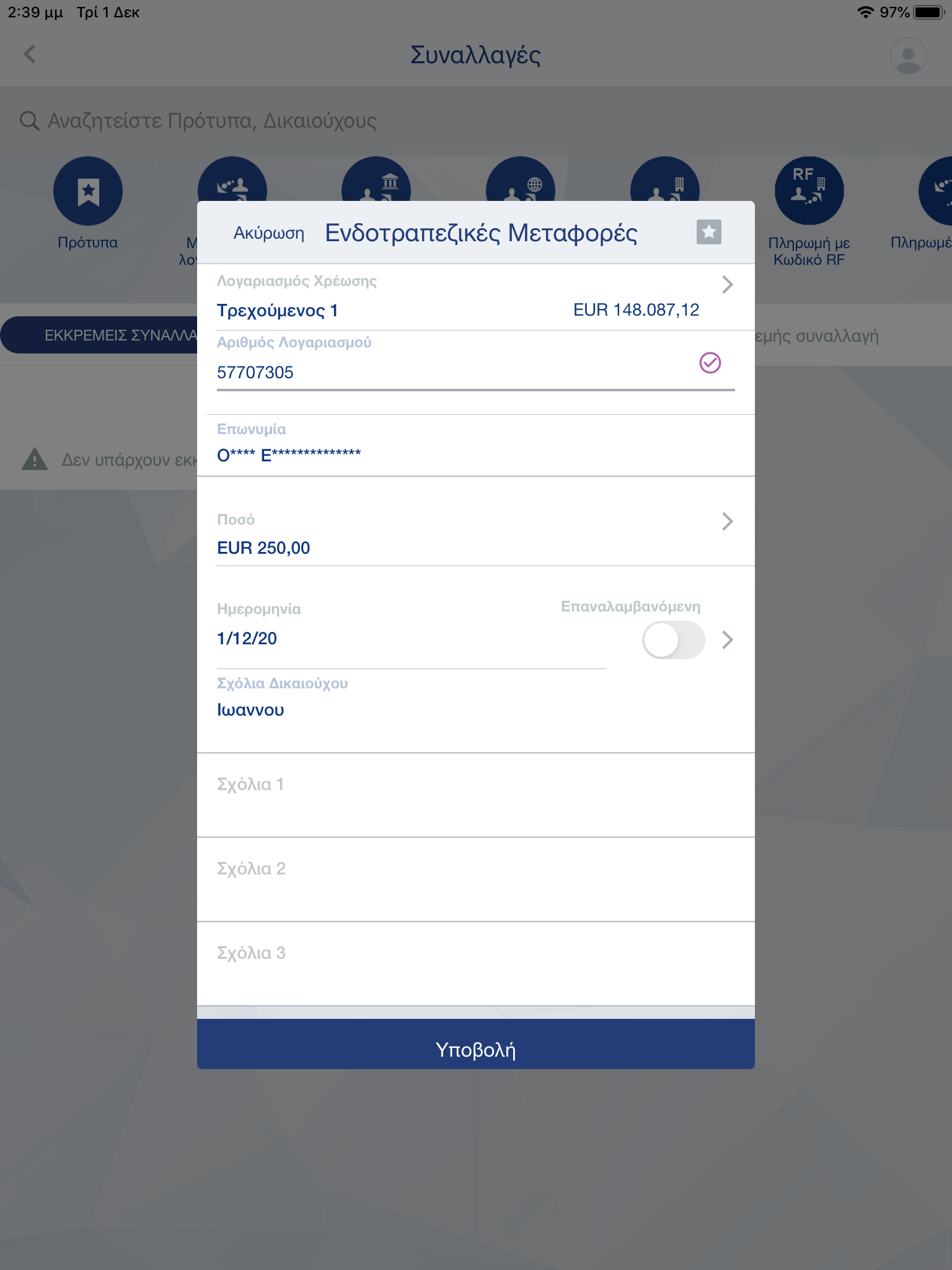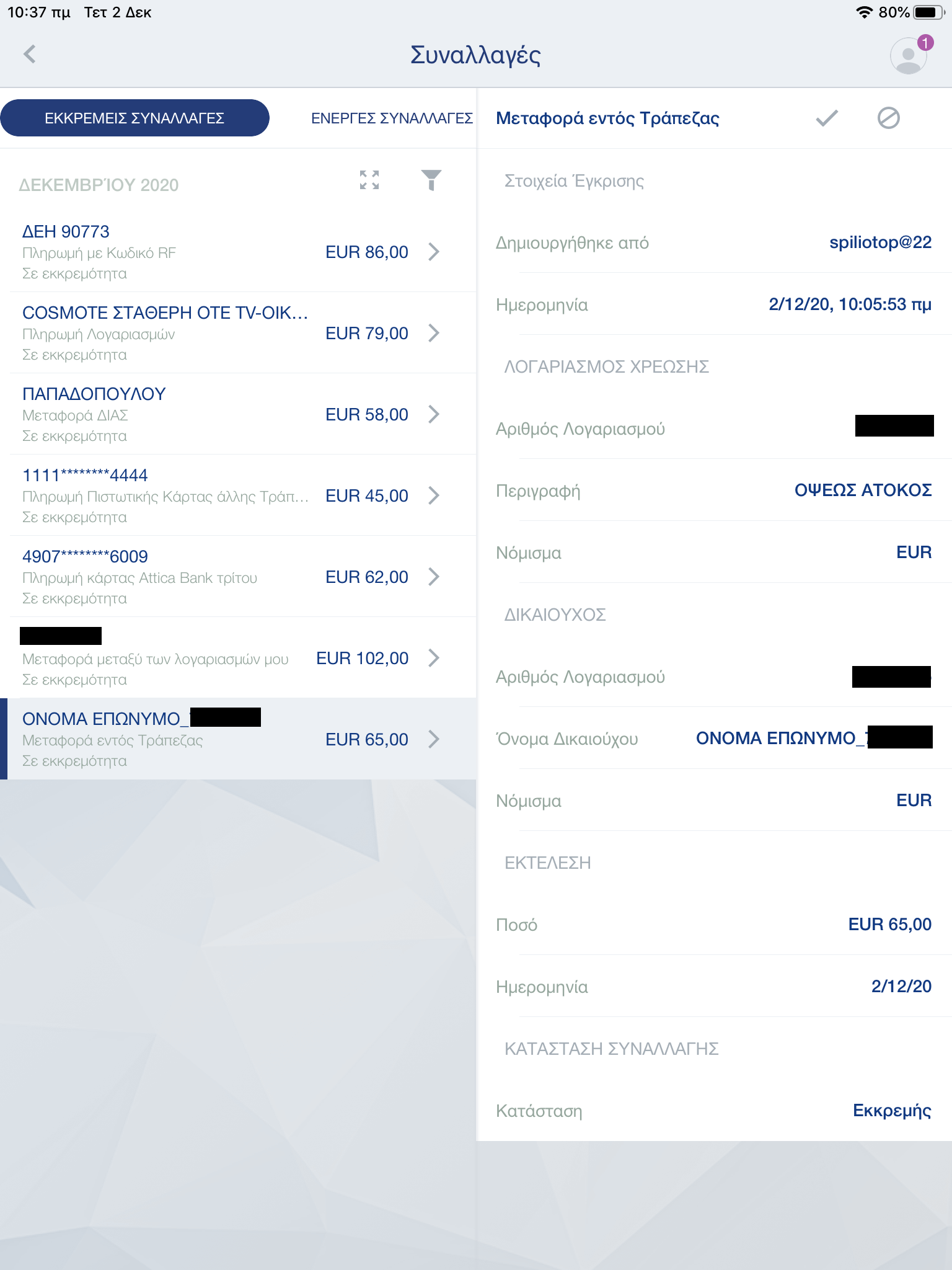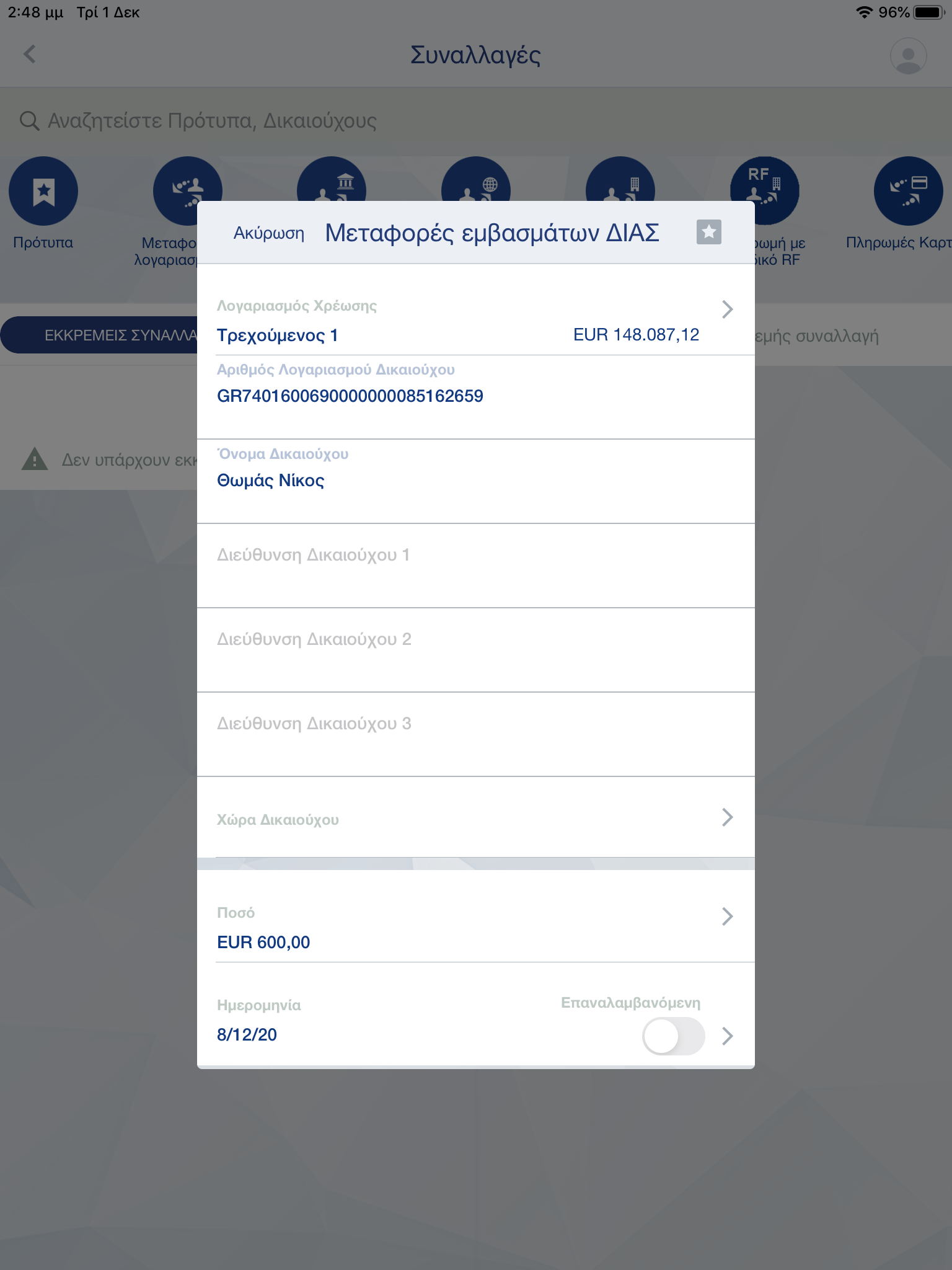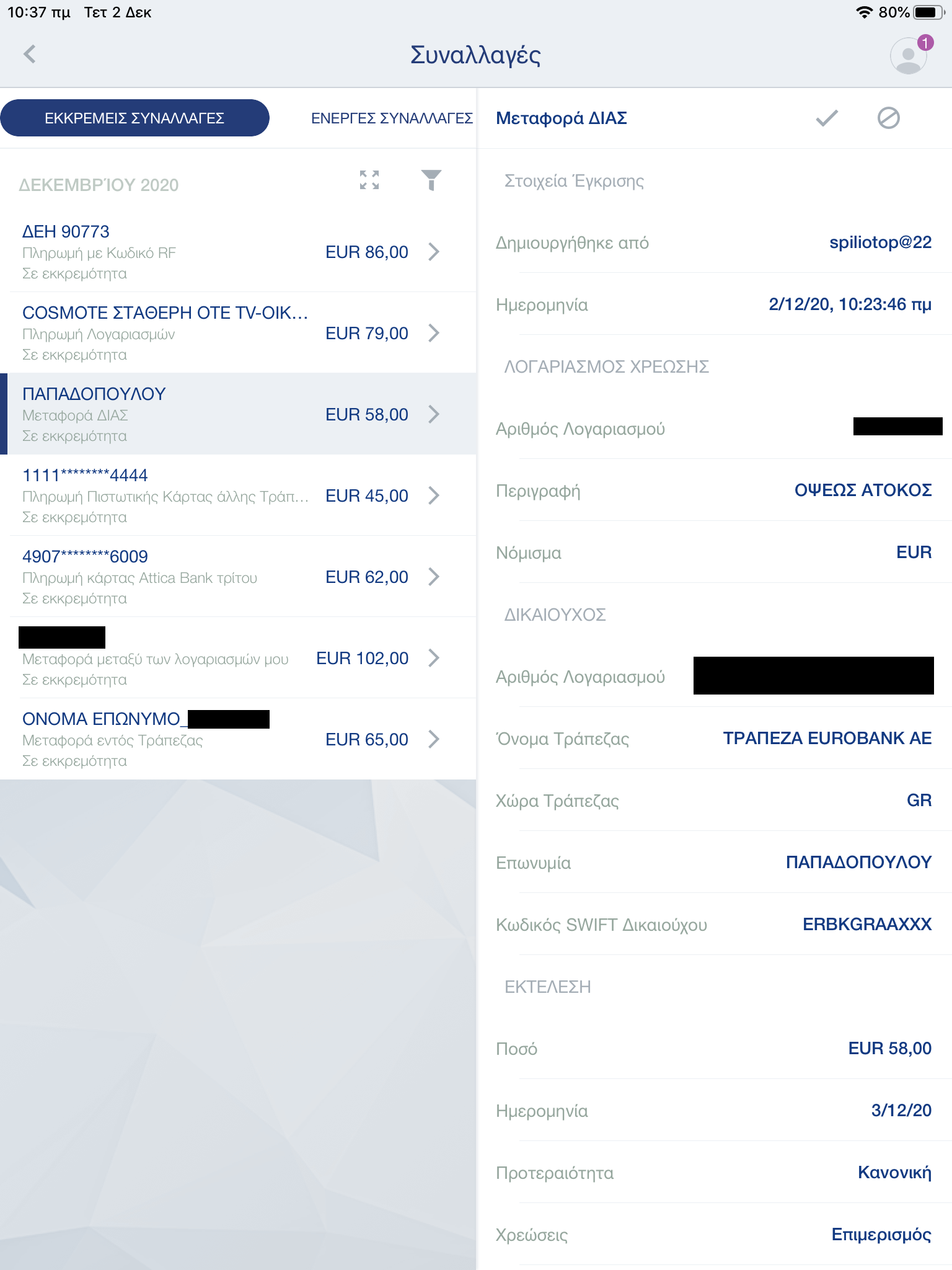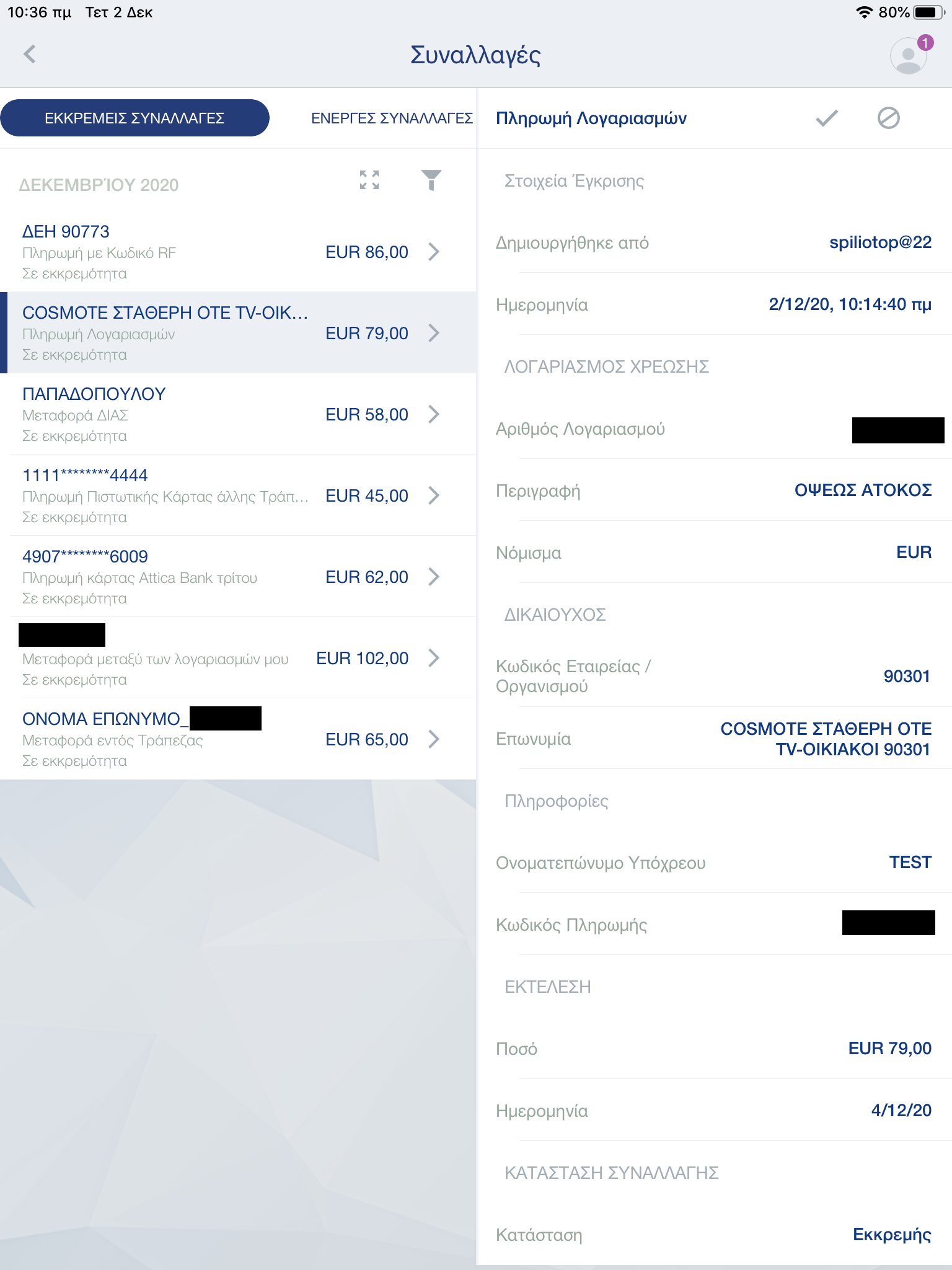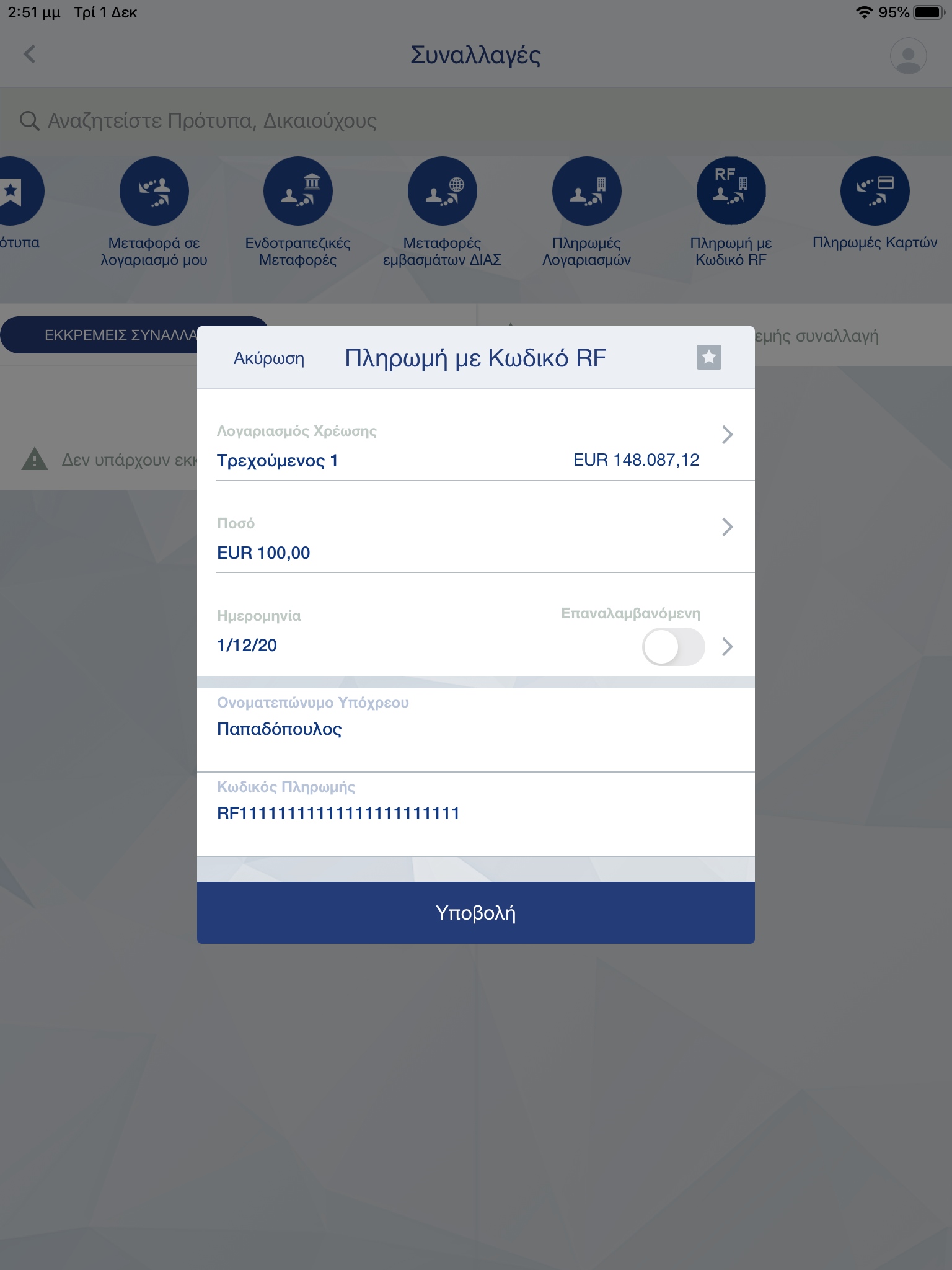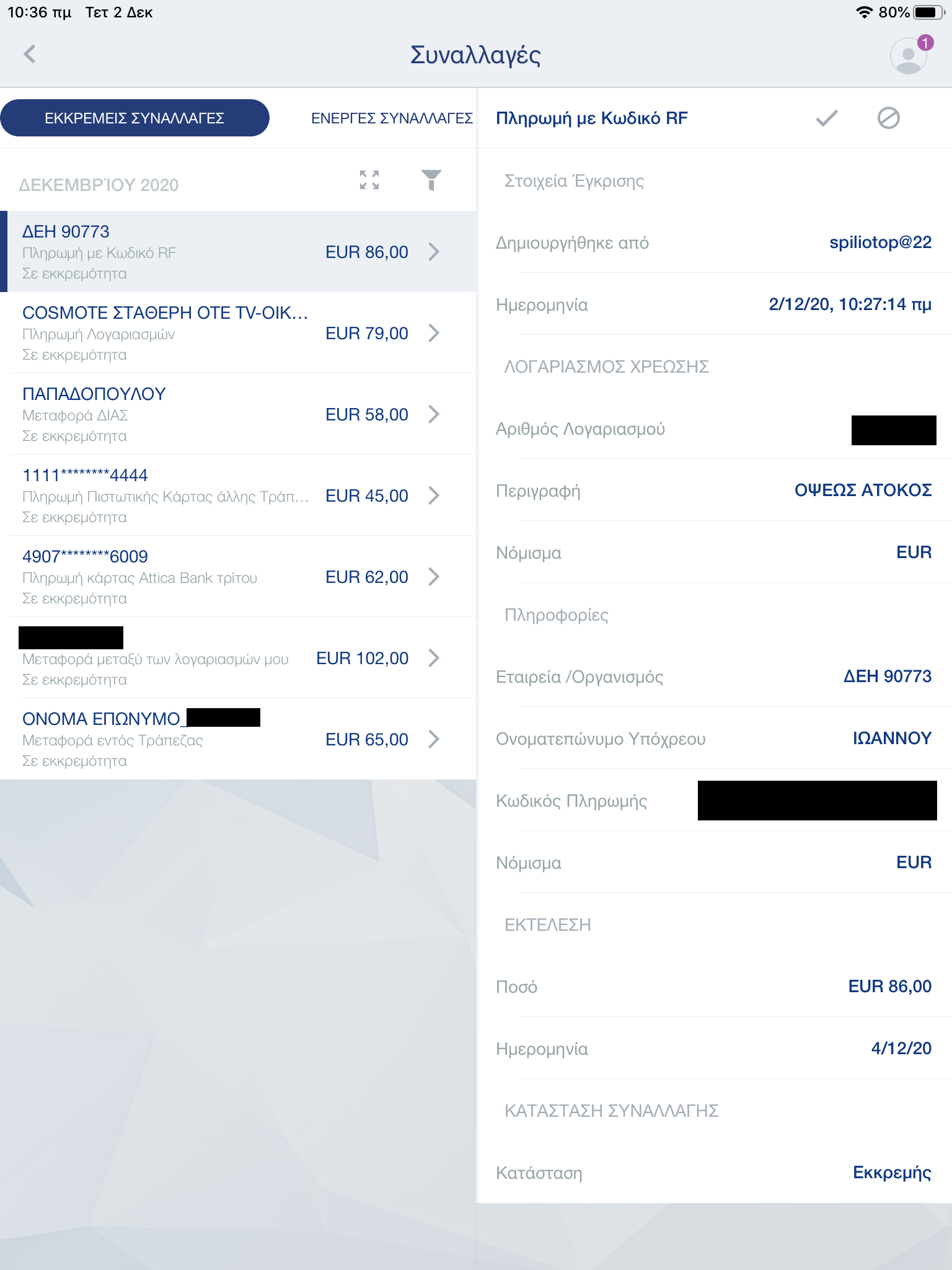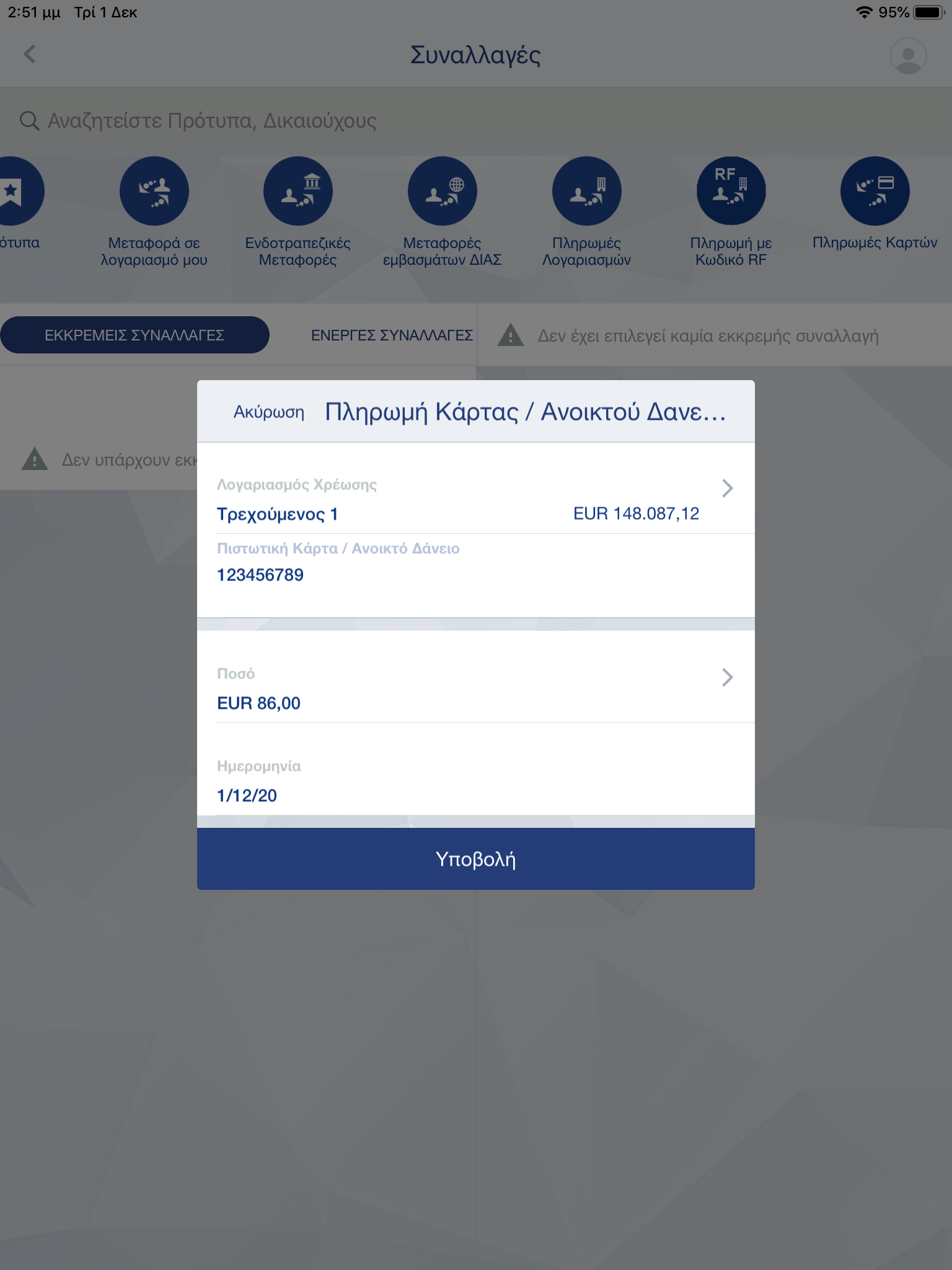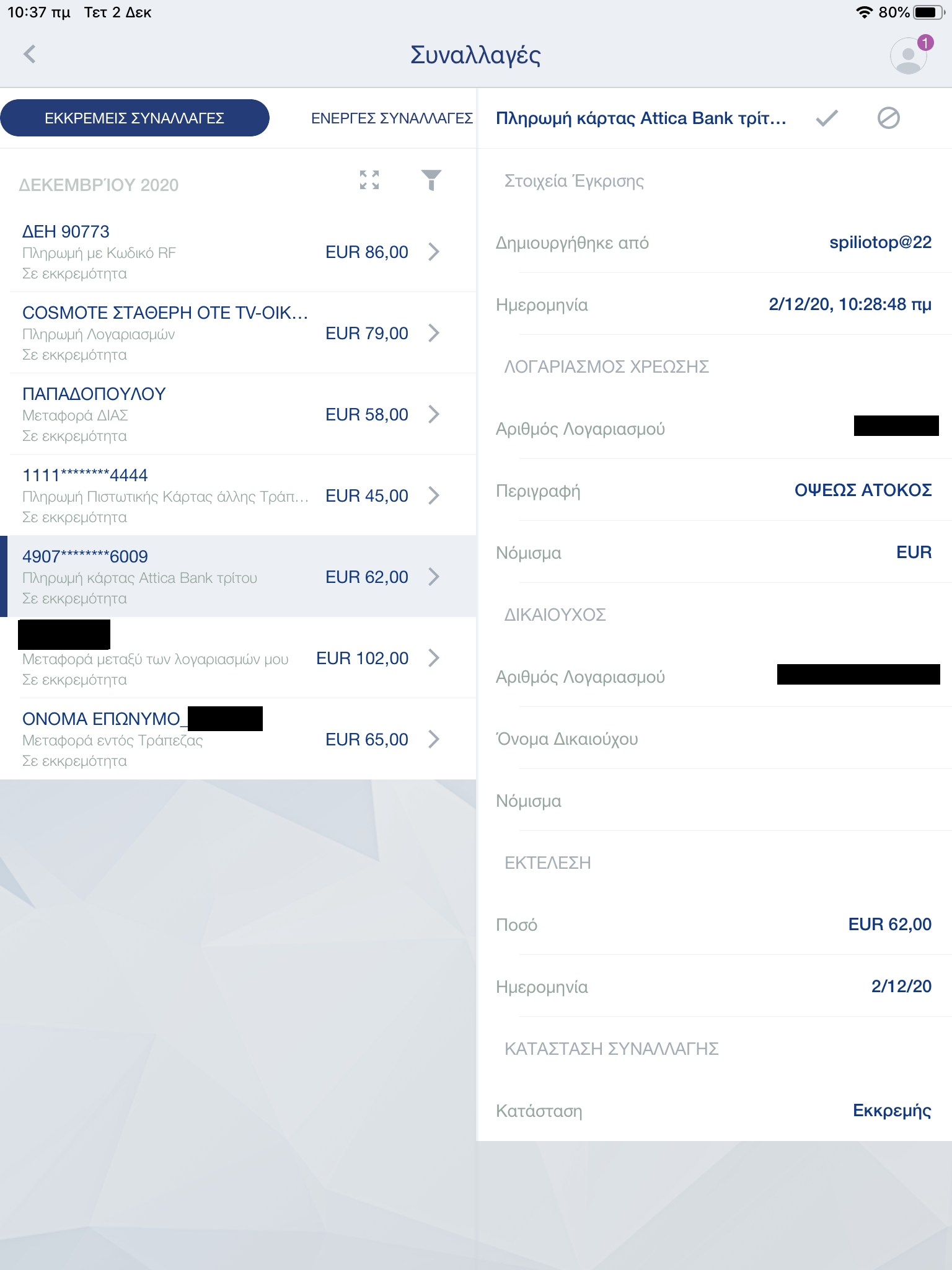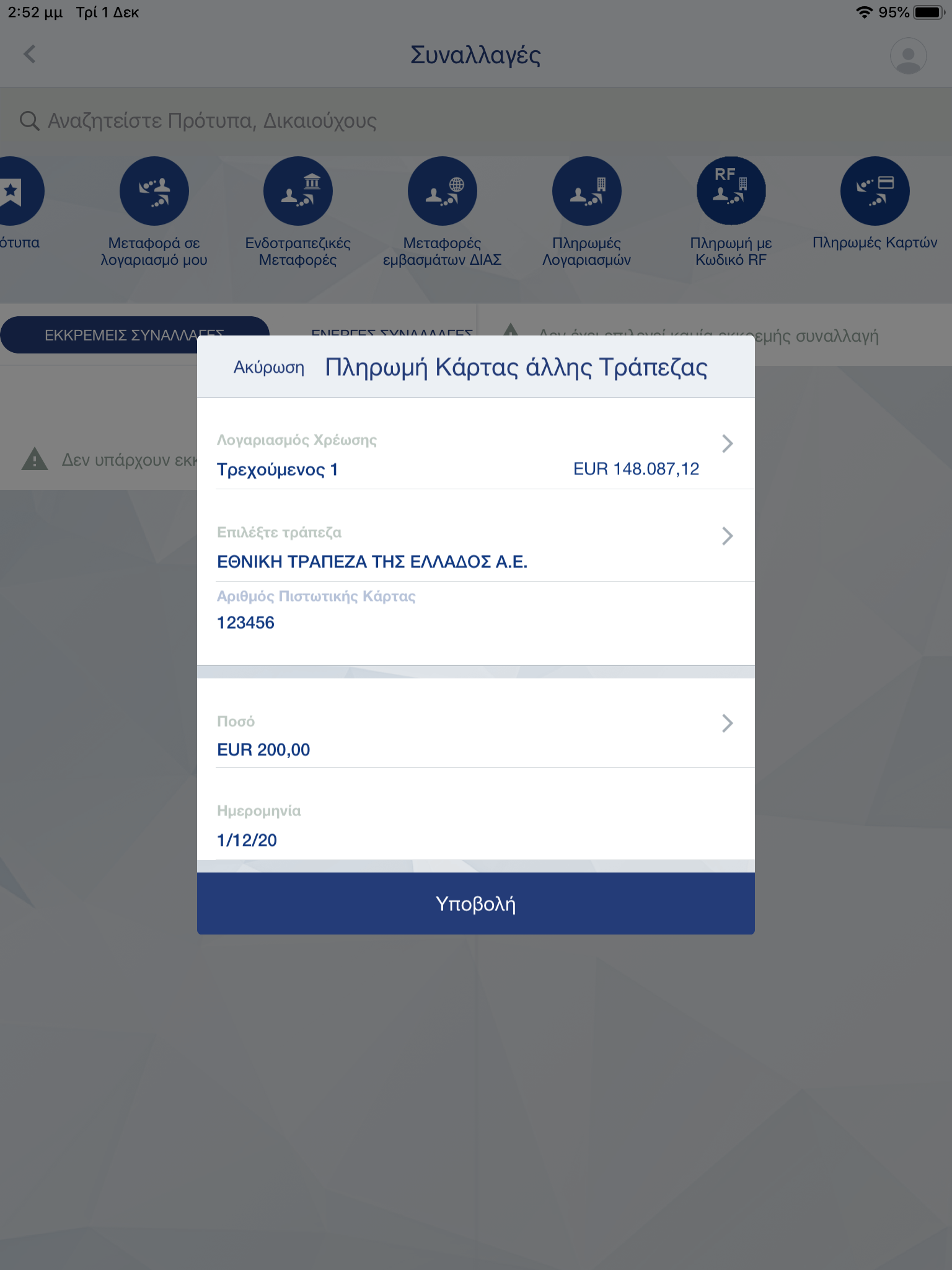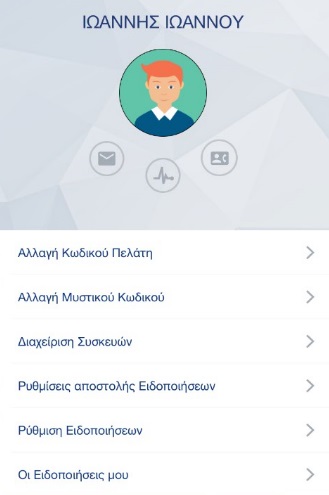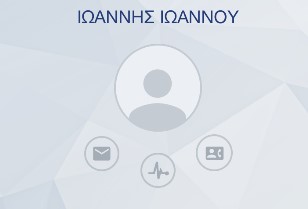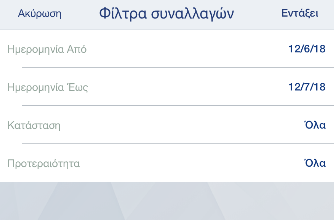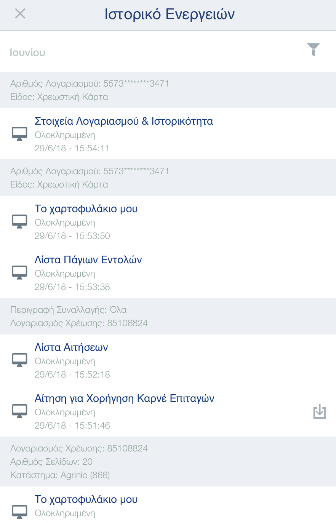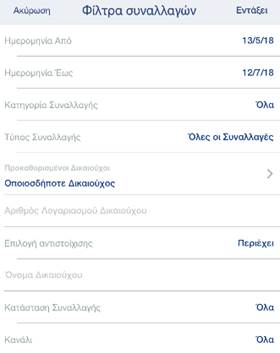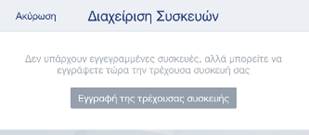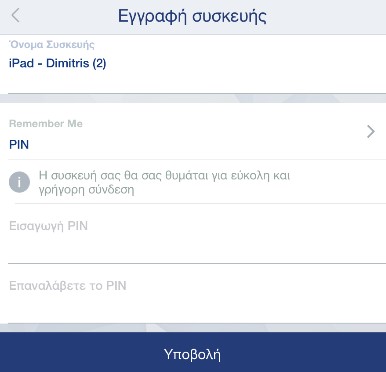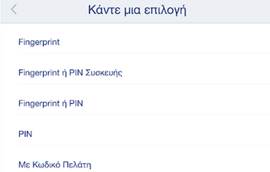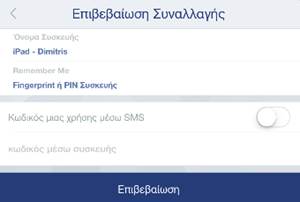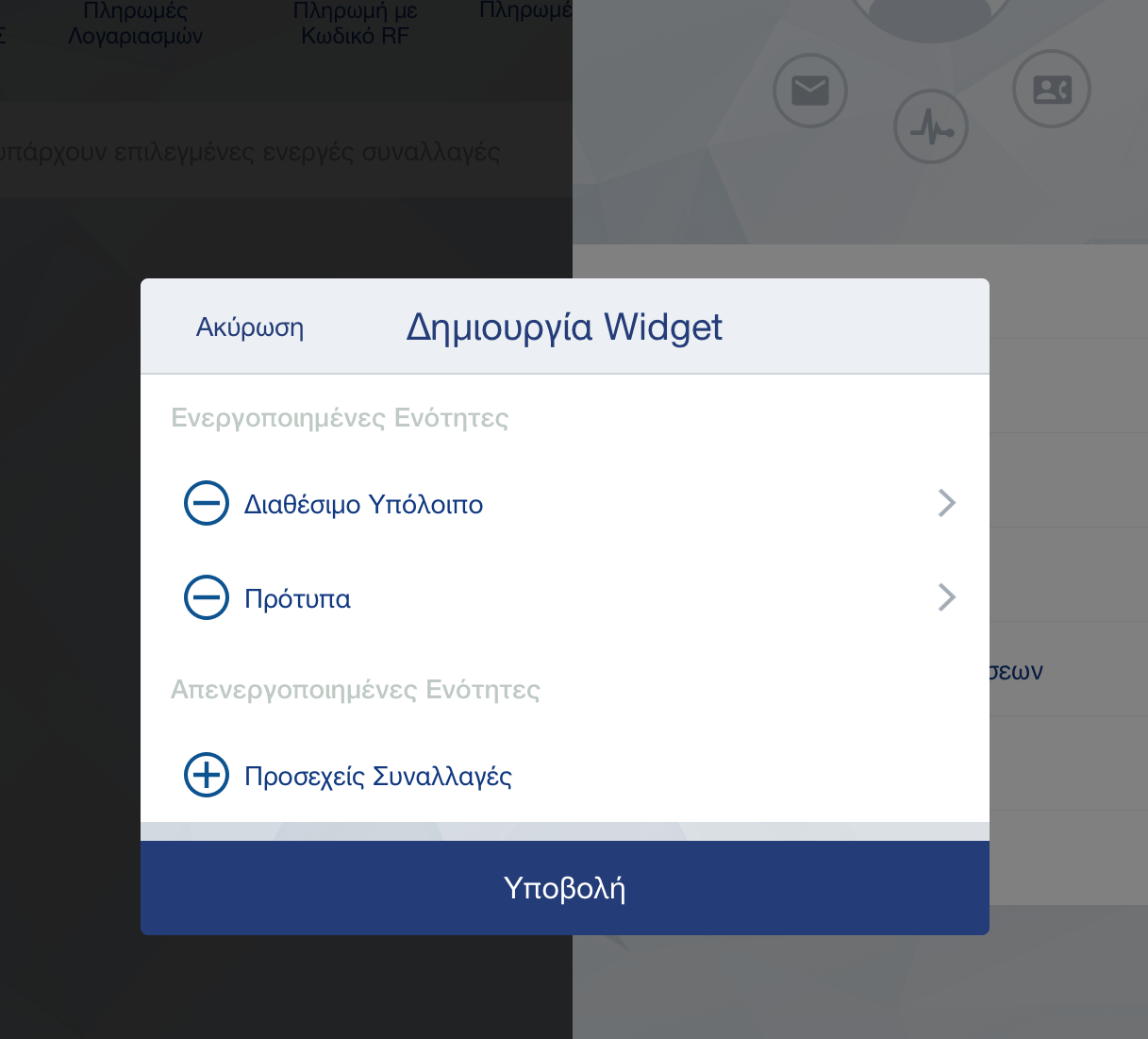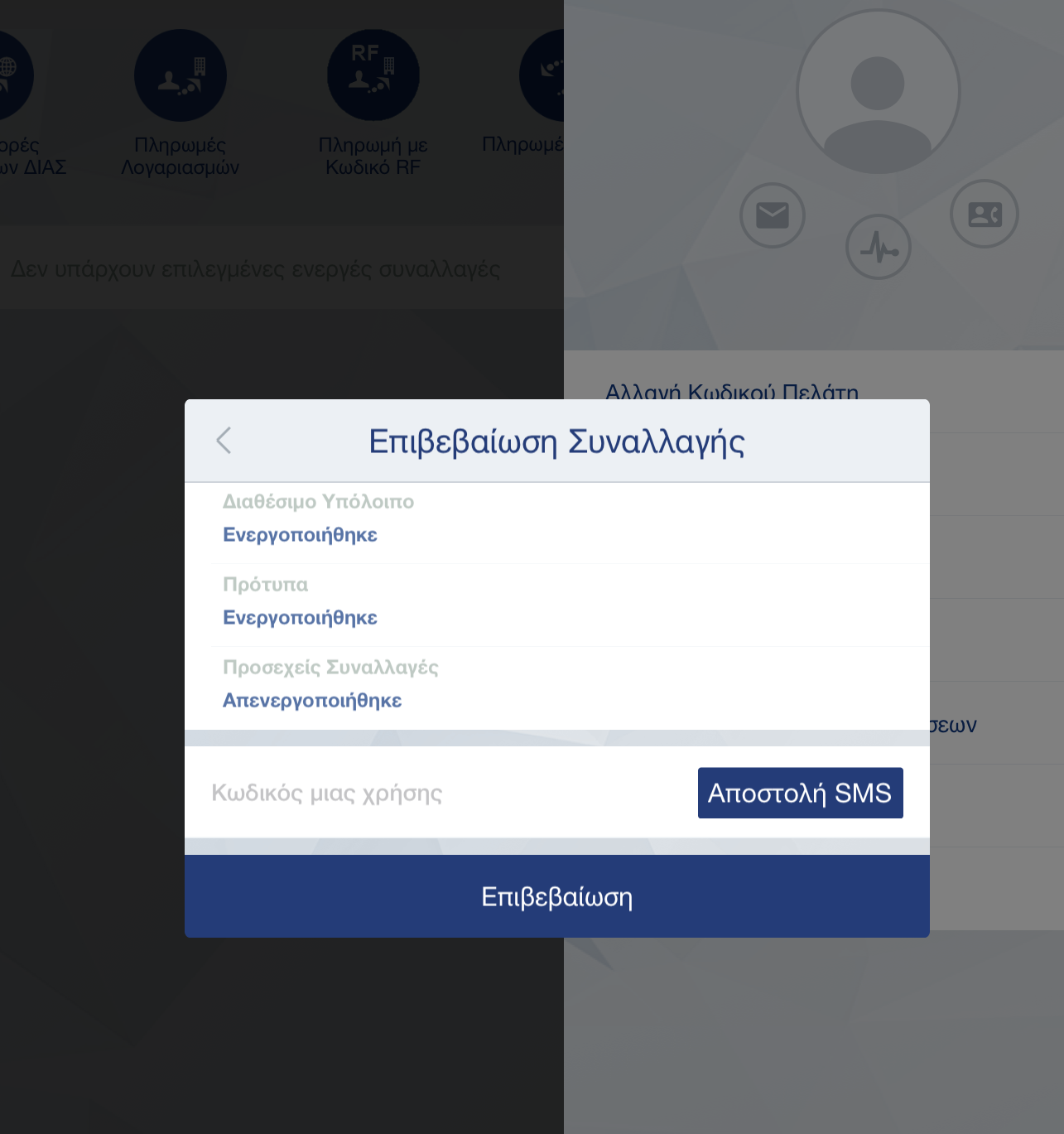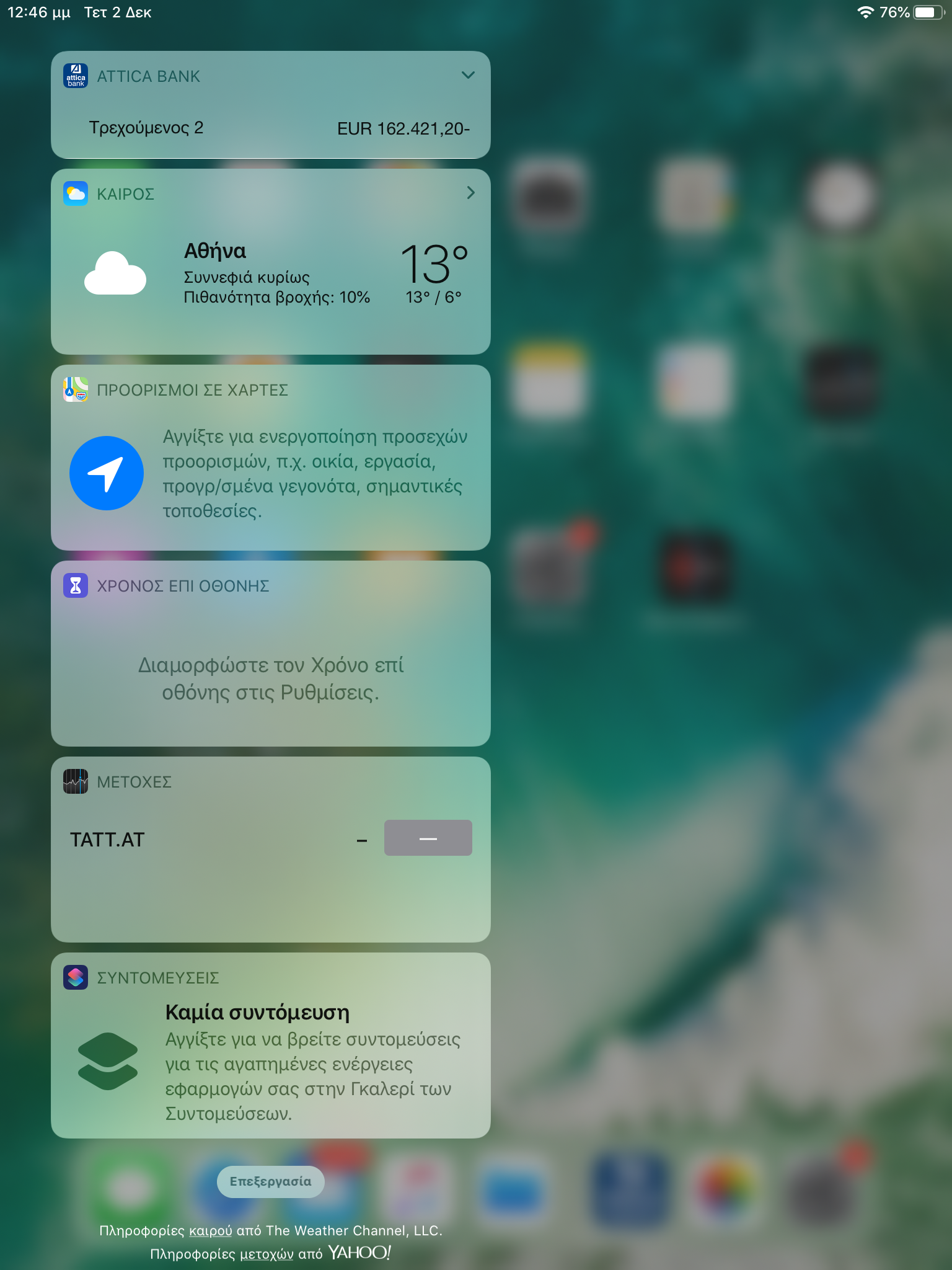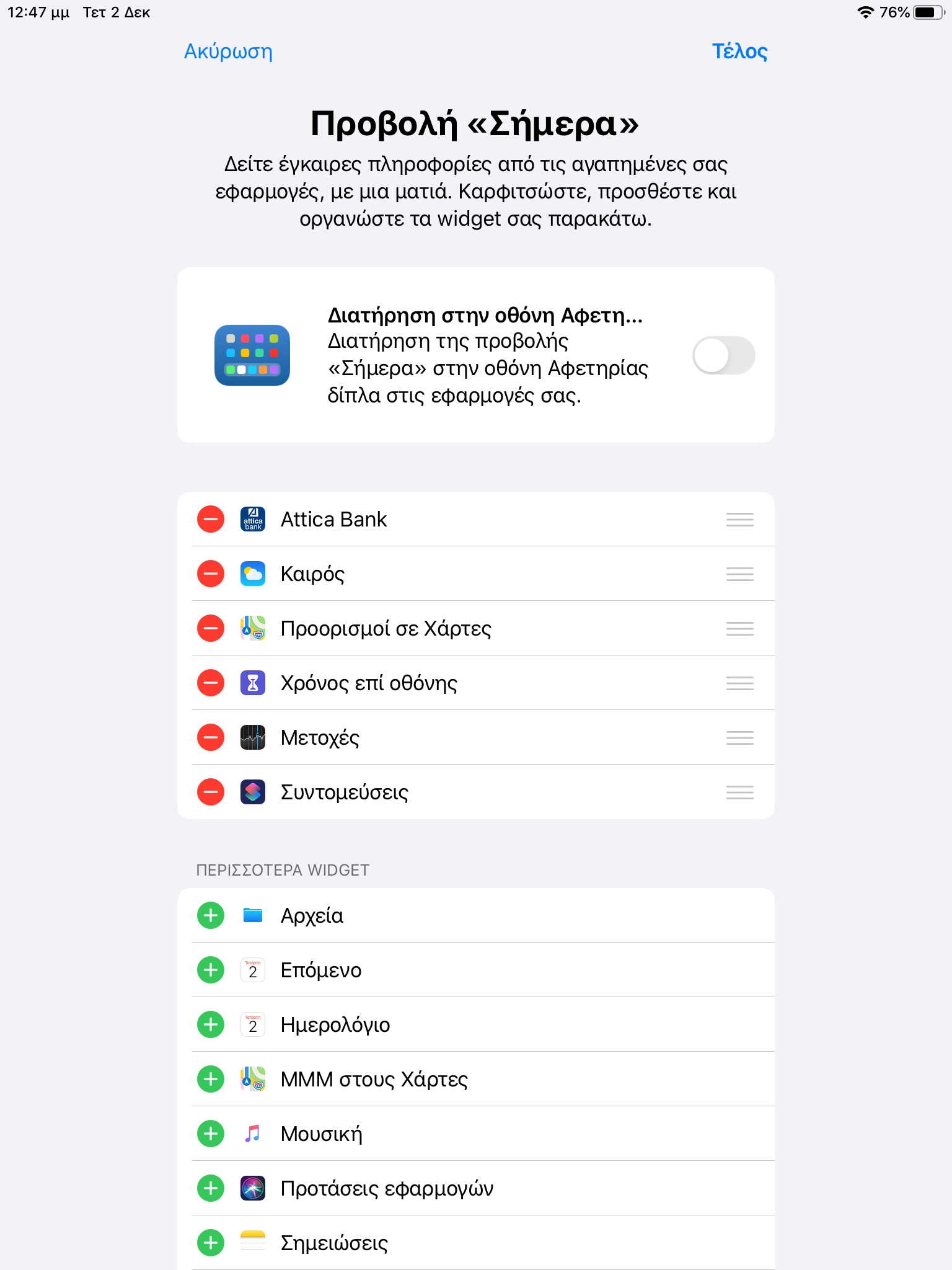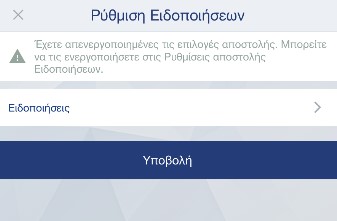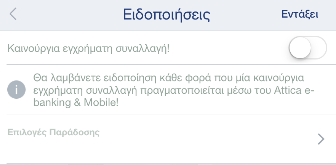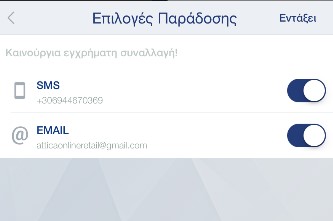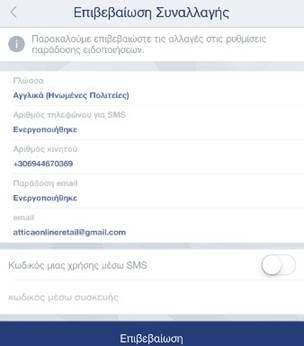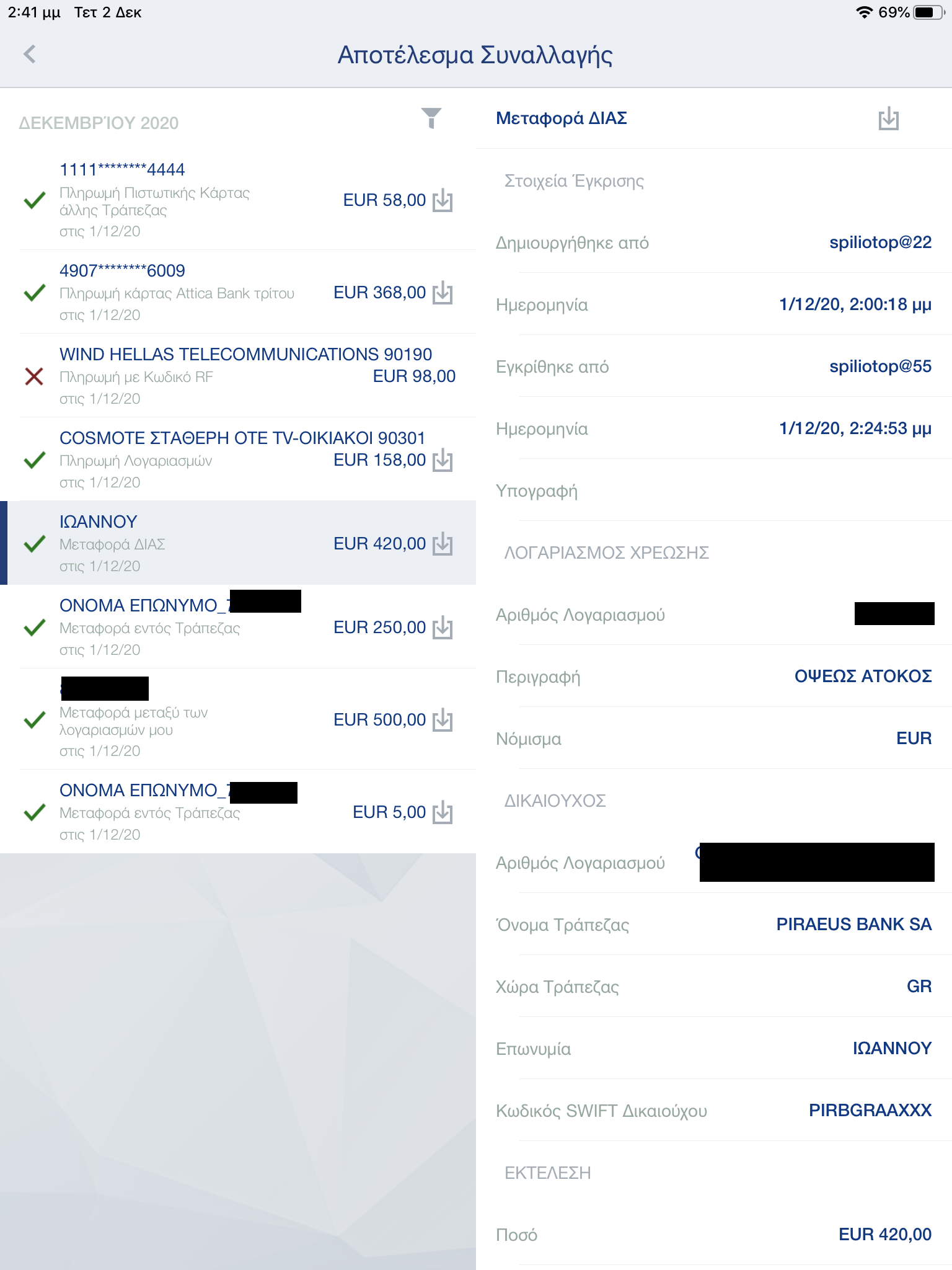Καλώς ορίσατε στο Mobile banking της Attica Bank! Από τώρα και στο εξής μπορείτε να κάνετε τις Τραπεζικές συναλλαγές σας εύκολα, γρήγορα και με ασφάλεια από όπου κι αν βρίσκεστε!
Διαχειριστείτε τους λογαριασμούς σας με αυτονομία από την iOS συσκευή σας με μια σειρά από επιλογές που βρίσκονται στη διάθεσή σας!
Εισαγωγή
Τα χαρακτηριστικά της εφαρμογής Attica Mobile είναι:
- Η εύκολη και γρήγορη πρόσβαση
- Η εύκολη και γρήγορη χρήση
- Η άμεση πληροφόρηση για τα οικονομικά στοιχεία των τραπεζικών λογαριασμών σας
- Η δυνατότητα εγχρήματων συναλλαγών
Ρυθμίσεις
Εγκατάσταση εφαρμογής Attica Mobile
Για να εγκαταστήσετε την εφαρμογή στη συσκευή σας, θα πρέπει να μεταβείτε στο App Store και να κάνετε αναζήτηση της εφαρμογής Attica Bank ![]() . Την επιλέγετε και την εγκαθιστάτε στην συσκευή σας.
. Την επιλέγετε και την εγκαθιστάτε στην συσκευή σας.
Η εφαρμογή είναι δωρεάν και υπάρχει και στο Play Store για Android λειτουργικό.
Ρύθμιση γλώσσας
Η ρύθμιση της γλώσσας της εφαρμογής γίνεται από τις ‘Ρυθμίσεις’ της συσκευής.
Επιλέξτε «Ρυθμίσεις > εφαρμογή: Attica Bank > Current language». Στην επιλογή «Current language» έχετε τρεις επιλογές: την Default (Ελληνικά), Ελληνικά ή Αγγλικά.
Αρχική Οθόνη
Στο iPad, όταν μπείτε στην εφαρμογή μπορείτε να δείτε στην αρχική οθόνη, στο κάτω μέρος, τα παρακάτω:
- Οι Συναλλαγματικές Ισοτιμίες του ευρώ (€). Πατώντας στο αντίστοιχο εικονίδιο
 , οδηγείστε σε μια νέα οθόνη που περιέχει λίστα με τις ισοτιμίες των κυριότερων νομισμάτων. Για κάθε νόμισμα μπορείτε να δείτε ένα διάγραμμα που απεικονίζει την μεταβολή της συναλλαγματικής ισοτιμίας του σε σχέση με το Ευρώ για την τελευταία εβδομάδα, μήνα ή χρόνο.
, οδηγείστε σε μια νέα οθόνη που περιέχει λίστα με τις ισοτιμίες των κυριότερων νομισμάτων. Για κάθε νόμισμα μπορείτε να δείτε ένα διάγραμμα που απεικονίζει την μεταβολή της συναλλαγματικής ισοτιμίας του σε σχέση με το Ευρώ για την τελευταία εβδομάδα, μήνα ή χρόνο.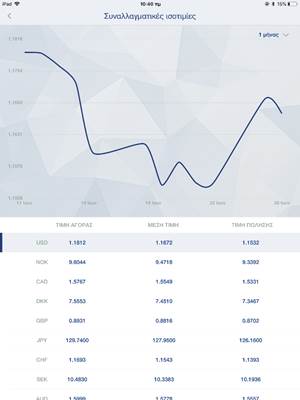
- Τα Σημεία Εξυπηρέτησης
 όπου απεικονίζονται όλα τα σημεία εξυπηρέτησης της Attica Bank στο γεωγραφικό χάρτη της Ελλάδας (Καταστήματα, ATMs). Με επιλογή μιας συγκεκριμένης τοποθεσίας εμφανίζονται τα στοιχεία του συγκεκριμένου σημείου (διεύθυνση, τηλέφωνο και ώρες λειτουργίας).
όπου απεικονίζονται όλα τα σημεία εξυπηρέτησης της Attica Bank στο γεωγραφικό χάρτη της Ελλάδας (Καταστήματα, ATMs). Με επιλογή μιας συγκεκριμένης τοποθεσίας εμφανίζονται τα στοιχεία του συγκεκριμένου σημείου (διεύθυνση, τηλέφωνο και ώρες λειτουργίας).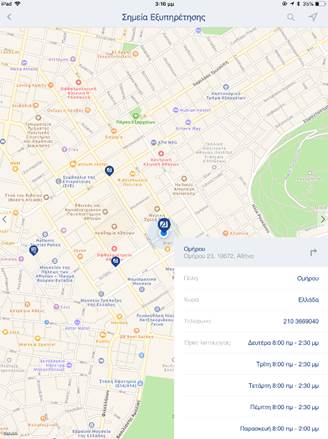
- Η Επικοινωνία:εδώ θα βρείτε τα στοιχεία επικοινωνίας της Τράπεζας (Διεύθυνση, Email και Τηλέφωνο).
Αντίστοιχα στο iPhone, στην αρχική οθόνη, πατώντας στην επιλογή «Υπηρεσίες» οδηγείστε σε νέα οθόνη που περιέχει τις τρεις προαναφερθείσες επιλογές.
Διαδικασία login
Για να κάνετε login στην εφαρμογή υπάρχουν τρεις διαφορετικοί τρόποι.
- Μέσω Κωδικού Πελάτη (username) και Μυστικού Κωδικού (password)
Εισάγετε τον Κωδικό Πελάτη (username) και στη συνέχεια τον Μυστικό Κωδικό (password) που χρησιμοποιείτε στο Attica e-banking. Είναι ο μόνος τρόπος για να μπείτε στην εφαρμογή όταν χρησιμοποιείτε για πρώτη φορά το Attica Mobile στη συγκεκριμένη συσκευή.
- Μέσω PIN
Πατήστε πάνω στο εικονίδιο χρήστη (user avatar) και εφόσον η συσκευή σας είναι ήδη εγγεγραμμένη θα μεταφερθείτε στην αντίστοιχη οθόνη που πρέπει να εισάγετε τον κωδικό PIN που έχετε ορίσει. (Περισσότερες λεπτομέρειες μπορείτε να δείτε στην παράγραφο «Διαχείριση συσκευών»).
- Μέσω Fingerprint
Πατήστε πάνω στο εικονίδιο χρήστη (user avatar) και αν η συσκευή σας είναι ήδη εγγεγραμμένη θα μεταφερθείτε στην αντίστοιχη οθόνη που σας ζητά να εισάγετε το fingerprint. (Περισσότερες λεπτομέρειες μπορείτε να δείτε στην παράγραφο «Διαχείριση συσκευών»).
Με την είσοδό σας στο Attica Mobile Banking, μεταφέρεστε στην κεντρική σελίδα της εφαρμογής (dashboard). Αρχικά, η κεντρική σελίδα είναι όπως φαίνεται στις εικόνες που ακολουθούν:
Στο πάνω μέρος της κεντρικής οθόνης του iPad βλέπετε τα εξής:
- Το εικονίδιο των Συναλλαγών
 το οποίο σας μεταφέρει στο μενού των Συναλλαγών. Για περισσότερες λεπτομέρειες βλέπε κεφάλαιο «Συναλλαγές»
το οποίο σας μεταφέρει στο μενού των Συναλλαγών. Για περισσότερες λεπτομέρειες βλέπε κεφάλαιο «Συναλλαγές» - Το κουμπί με το avatar
 το οποίο σας μεταφέρει στο μενού του Χρήστη. Για περισσότερες λεπτομέρειες βλέπε κεφάλαιο «Χρήστης».
το οποίο σας μεταφέρει στο μενού του Χρήστη. Για περισσότερες λεπτομέρειες βλέπε κεφάλαιο «Χρήστης». - Το logo της Attica Bank
 το οποίο και σας μεταφέρει στο μενού των Υπηρεσιών, όπου έχετε την δυνατότητα να δείτε τις Συναλλαγματικές Ισοτιμίες και τα Σημεία Εξυπηρέτησης μέσα από την εφαρμογή όπως ακριβώς στην αρχική οθόνη της.
το οποίο και σας μεταφέρει στο μενού των Υπηρεσιών, όπου έχετε την δυνατότητα να δείτε τις Συναλλαγματικές Ισοτιμίες και τα Σημεία Εξυπηρέτησης μέσα από την εφαρμογή όπως ακριβώς στην αρχική οθόνη της.
Στην αριστερή πλευρά βλέπετε:
- όλους τους λογαριασμούς σας, τα δάνεια, τις προθεσμιακές καταθέσεις, τα αμοιβαία κεφάλαια, τις κάρτες σας.
Η δεξιά πλευρά του dashboard (iPad) περιέχει:
- πληροφορίες για το «Αφορολόγητο»
- τις «Προσεχείς Συναλλαγές»
Στο iPhone παρουσιάζεται μια στήλη πληροφορίας για την κεντρική σελίδα (dashboard) και υπάρχει και κάτω τμήμα (footer).
Το μενού των διαθέσιμων επιλογών της εφαρμογής που φαίνεται στο footer χωρίζεται σε 4 κατηγορίες:
- Το Χαρτοφυλάκιο
 , όπου ο Χρήστης μπορεί να δει, να διαχειριστεί τους λογαριασμούς του και να τους ταξινομήσει σε αγαπημένους.
, όπου ο Χρήστης μπορεί να δει, να διαχειριστεί τους λογαριασμούς του και να τους ταξινομήσει σε αγαπημένους. - Τις Συναλλαγές
 , όπου μπορούν να εκτελεστούν ενδοτραπεζικές και μέσω ΔΙΑΣ μεταφορές χρημάτων, και οι πληρωμές λογαριασμών ή Πιστωτικών Καρτών.
, όπου μπορούν να εκτελεστούν ενδοτραπεζικές και μέσω ΔΙΑΣ μεταφορές χρημάτων, και οι πληρωμές λογαριασμών ή Πιστωτικών Καρτών. - Τον Χρήστη
 , όπου μπορεί να γίνει η αλλαγή των κωδικών του Χρήστη, η διαχείριση των κινητών συσκευών του καθώς και οι ρυθμίσεις των ειδοποιήσεων που μπορεί να λάβει.
, όπου μπορεί να γίνει η αλλαγή των κωδικών του Χρήστη, η διαχείριση των κινητών συσκευών του καθώς και οι ρυθμίσεις των ειδοποιήσεων που μπορεί να λάβει. - Τις Υπηρεσίες
 , όπου παρουσιάζονται οι Συναλλαγματικές Ισοτιμίες και τα Σημεία Εξυπηρέτησης της Τράπεζας (καταστήματα και ATMs).
, όπου παρουσιάζονται οι Συναλλαγματικές Ισοτιμίες και τα Σημεία Εξυπηρέτησης της Τράπεζας (καταστήματα και ATMs).
Στη συνέχεια, αφού επιλέξετε (εφόσον το επιθυμείτε) τους αγαπημένους σας λογαριασμούς, η κεντρική σελίδα (dashboard) διαμορφώνεται π.χ. ως εξής:
Στην οθόνη του iPad, η αριστερή πλευρά έχει προσαρμοστεί με τέτοιο τρόπο έτσι ώστε να εμφανίζονται μόνο οι λογαριασμοί που έχετε επιλέξει ως αγαπημένους. Πατώντας «Προβολή όλων των λογαριασμών μου» οδηγείστε στην κεντρική οθόνη της εφαρμογής που περιέχει όλους τους λογαριασμούς σας, όπως απεικονίζεται παραπάνω.
Αντίστοιχα, στην οθόνη του iPhone, η στήλη πληροφορίας έχει προσαρμοστεί με τέτοιο τρόπο έτσι ώστε να εμφανίζονται μόνο οι λογαριασμοί που έχετε επιλέξει ως αγαπημένους. Πατώντας «Προβολή όλων των λογαριασμών μου» οδηγείστε στην κεντρική οθόνη της εφαρμογής που περιέχει όλους τους λογαριασμούς σας, όπως απεικονίζεται παραπάνω.
H διαδικασία μετατροπής των λογαριασμών σας σε «αγαπημένους» περιγράφεται αναλυτικά στην παράγραφο «Αποθήκευση λογαριασμών ως αγαπημένοι».
Αφορολόγητο (για Φυσικό Πρόσωπο)
Για να δείτε αναλυτικά την κάθε πληροφορία του «Αφορολόγητο», αρκεί να επιλέξετε «Προβολή όλων» (iPad) ή να πατήσετε πάνω στο μπλε πλαίσιο όπου αναγράφεται το «Αφορολόγητο» (iPhone), για να εμφανιστεί η παρακάτω οθόνη:
Η οθόνη αυτή αποτελείται από 1 καρτέλα: «Οι Δαπάνες μου».
Η καρτέλα αυτή παρουσιάζει, για κάθε ένα από τα δύο τελευταία οικονομικά έτη, τις συνολικές δαπάνες που έχετε κάνει με ηλεκτρονικές συναλλαγές κατά τη διάρκεια κάθε έτους, για τη συγκρότηση του αφορολόγητου ποσού, βάσει της σχετικής νομοθεσίας.
Ενεργές (ή Προσεχείς) Συναλλαγές
Για να δείτε αναλυτικά τις «Ενεργές Συναλλαγές», στο iPad, χρειάζεται να επιλέξετε «Προβολή όλων» στο τέλος της λίστας για να μεταφερθείτε στην παρακάτω οθόνη που αντιστοιχεί στην οθόνη των Ενεργών (Προσεχών) Συναλλαγών.
Στην οθόνη παρουσιάζονται οι «Ενεργές Συναλλαγές» στην αριστερή πλευρά και τα αναλυτικά στοιχεία της όποιας επιλεγμένης συναλλαγής στη δεξιά πλευρά.
Αντίστοιχα, στο iPhone, για να δείτε τις «Ενεργές Συναλλαγές» χρειάζεται να μεταβείτε στο μενού των Συναλλαγών όπου παρουσιάζονται όπως φαίνεται στην παραπάνω εικόνα.
Επιλέγοντας να ανοίξετε το φίλτρο, μπορείτε να δείτε τις ενεργές συναλλαγές σας για μεγαλύτερο ή μικρότερο χρονικό διάστημα και ανά λογαριασμό.
Χαρτοφυλάκιο
Στο «Χαρτοφυλάκιο» εμπεριέχονται οι καταθετικοί λογαριασμοί σας (ταμιευτηρίου, τρεχούμενοι), οι προθεσμιακές σας καταθέσεις, τα δάνειά σας, τα αμοιβαία κεφάλαιά σας και οι χρεωστικές, πιστωτικές και προπληρωμένες κάρτες σας.
Aποθήκευση λογαριασμών ως αγαπημένοι
Στο iPad, στο αριστερό μέρος της οθόνης του χαρτοφυλακίου εμφανίζονται όλοι οι λογαριασμοί σας ενώ στο δεξί μέρος της οθόνης εμφανίζονται αναλυτικές πληροφορίες για τον λογαριασμό ή την κάρτα που έχετε επιλέξει. Αντίστοιχα στο iPhone μπορείτε να δείτε την οθόνη του χαρτοφυλακίου με όλους τους λογαριασμούς ή τις κάρτες σας.
- Επιλέγοντας το εικονίδιο «Επεξεργασία»
 πάνω δεξιά στο αριστερό μέρος της οθόνης, μεταφέρεστε σε μια φόρμα για να επιλέξετε (εφόσον το επιθυμείτε) ποιοι είναι οι αγαπημένοι σας λογαριασμοί (εικονίδιο
πάνω δεξιά στο αριστερό μέρος της οθόνης, μεταφέρεστε σε μια φόρμα για να επιλέξετε (εφόσον το επιθυμείτε) ποιοι είναι οι αγαπημένοι σας λογαριασμοί (εικονίδιο  ).Παράλληλα, έχετε την δυνατότητα να επιλέξετε τη σειρά με την οποία θα εμφανίζονται οι λογαριασμοί σας σέρνοντας πάνω ή κάτω (drag & drop) τις εγγραφές από το εικονίδιο με την τριπλή γραμμή
).Παράλληλα, έχετε την δυνατότητα να επιλέξετε τη σειρά με την οποία θα εμφανίζονται οι λογαριασμοί σας σέρνοντας πάνω ή κάτω (drag & drop) τις εγγραφές από το εικονίδιο με την τριπλή γραμμή  . Επιλέξτε «Εντάξει» για την αποθήκευση των αλλαγών.
. Επιλέξτε «Εντάξει» για την αποθήκευση των αλλαγών.
- Εναλλακτικά, όταν βρίσκεστε στις λεπτομέρειες του κάθε λογαριασμού σας πατώντας το εικονίδιο
 μπορείτε να τον μετατρέψετε σε αγαπημένο σας γεμίζοντας με χρώμα την «καρδούλα».
μπορείτε να τον μετατρέψετε σε αγαπημένο σας γεμίζοντας με χρώμα την «καρδούλα».
*drag & drop : μεταφέρω ένα εικονικό αντικείμενο από τη μια θέση στην άλλη.
Εισαγωγή Φιλικής Ονομασίας
Τόσο στο iPad, όσο και στο iPhone, εφόσον επιλέξετε ένα λογαριασμό σας και βλέπετε τις λεπτομέρειές του, επιλέγοντας «Επεξεργασία»  στο πάνω δεξί μέρος της οθόνης, πάνω από την καρτέλα του λογαριασμού, εμφανίζεται η οθόνη για την «Εισαγωγή Φιλικής Ονομασίας».
στο πάνω δεξί μέρος της οθόνης, πάνω από την καρτέλα του λογαριασμού, εμφανίζεται η οθόνη για την «Εισαγωγή Φιλικής Ονομασίας».
Η φιλική ονομασία ενός λογαριασμού μπορεί να έχει μέχρι 15 χαρακτήρες. Πληκτρολογήστε, εάν θέλετε, τη φιλική ονομασία του λογαριασμού σας και στη συνέχεια επιλέξτε «Εντάξει».
Κύριες πληροφορίες λογαριασμού
Στο iPad, για να δείτε λεπτομέρειες ενός λογαριασμού, αρκεί να επιλέξετε τον λογαριασμό από το αριστερό μέρος της οθόνης. Οι πληροφορίες του λογαριασμού εμφανίζονται στο δεξί μέρος της οθόνης.
Στο iPhone, επιλέγετε το λογαριασμό που σας ενδιαφέρει και μεταφέρεστε σε νέα οθόνη όπου φαίνονται οι λεπτομέρειες των συναλλαγών του λογαριασμού ή της κάρτας.
Προϊόντα Φυσικών Προσώπων
Λογαριασμοί ταμιευτηρίου / τρεχούμενοι
Στην αρχική σελίδα του λογαριασμού ταμιευτηρίου ή του τρεχούμενου λογαριασμού εμφανίζονται τα παρακάτω στοιχεία:
- το Διαθέσιμο Υπόλοιπο
- το Λογιστικό Υπόλοιπο και
- οι Συνολικές Δεσμεύσεις
Με ένα κλικ πάνω στο εικονίδιο περιστροφής  , η μπλε καρτέλα περιστρέφεται και εμφανίζονται τα υπόλοιπα στοιχεία του λογαριασμού:
, η μπλε καρτέλα περιστρέφεται και εμφανίζονται τα υπόλοιπα στοιχεία του λογαριασμού:
- το ΙΒΑΝ
- το Όνομα προϊόντος
- το Κατάστημα
- ο Δικαιούχος
- η Ημερομηνία ανοίγματος
- οι Ειδικοί όροι
- ο Τύπος λογαριασμού και
- αν ο λογαριασμός είναι ή όχι Ανενεργός
Επιπλέον, υπάρχει η δυνατότητα αποστολής του IBAN του λογαριασμού μέσω οποιασδήποτε εφαρμογής υποστηρίζεται από την συσκευή με την επιλογή του εικονιδίου  .
.
Κάτω από την καρτέλα με τις πληροφορίες του λογαριασμού, υπάρχουν 4 καρτέλες:
- Οι Συναλλαγές, όπου παρουσιάζεται το ιστορικό των κινήσεων του λογαριασμού και εμφανίζονται για χρονικό διάστημα ενός μήνα όλες οι συναλλαγές που έχουν πραγματοποιηθεί με τον συγκεκριμένο λογαριασμό από οποιοδήποτε κανάλι (π.χ. e-banking, ATMs, Καταστήματα).
Επιλέγοντας να ανοίξετε το φίλτρο, μπορείτε να δείτε τις συναλλαγές σας για μεγαλύτερο ή μικρότερο χρονικό διάστημα.
Για κάθε συναλλαγή εκτός από τις πληροφορίες που φαίνονται στην λίστα, μπορείτε να πατήσετε πάνω στην εγγραφή της συναλλαγής και να δείτε επιπλέον πληροφορίες.
- Οι Δεσμεύσεις, όπου παρουσιάζονται οι τυχόν δεσμεύσεις του λογαριασμού.
- H Ανάλυση των λεπτομερειών του Λογαριασμού, όπου παρουσιάζονται το Διαθέσιμο Υπόλοιπο και οι Δεσμεύσεις του Λογαριασμού.
- Οι Ενεργές Συναλλαγές που αντιστοιχούν στις προσεχείς προγραμματισμένες συναλλαγές (μεταχρονολογημένες ή επαναλαμβανόμενες συναλλαγές) που έχουν γίνει από τον συγκεκριμένο λογαριασμό.
Δάνεια
Στην αρχική σελίδα των Δανείων εμφανίζονται:
- το Ενήμερο Υπόλοιπο
- οι Πληρωτέοι Τόκοι και
- η Επόμενη πληρωμή
Μ’ ένα κλικ πάνω στο εικονίδιο περιστροφής  , η μπλε καρτέλα περιστρέφεται και εμφανίζονται τα υπόλοιπα στοιχεία του Δανείου όπως:
, η μπλε καρτέλα περιστρέφεται και εμφανίζονται τα υπόλοιπα στοιχεία του Δανείου όπως:
- ο Αριθμός Λογαριασμού
- το Όνομα προϊόντος
- το Κατάστημα
- ο Δικαιούχος
- η Ημερομηνία λήξης
- ο Λογαριασμός Εξυπηρέτησης
- η Ημερομηνία ανοίγματος και
- η Ημερομηνία Σύμβασης
Επιπλέον, υπάρχει η δυνατότητα αποστολής του IBAN του λογαριασμού μέσω οποιασδήποτε εφαρμογής υποστηρίζεται από την συσκευή με την επιλογή του εικονιδίου ![]() .
.
Κάτω από την καρτέλα με τις πληροφορίες του δανείου, υπάρχουν 2 καρτέλες:
- Οι Συναλλαγές, όπου εμφανίζονται για χρονικό διάστημα ενός μήνα όλες οι συναλλαγές που έχουν πραγματοποιηθεί για το συγκεκριμένο δάνειο.
Επιλέγοντας να ανοίξετε το φίλτρο, μπορείτε να επιλέξετε να δείτε τις συναλλαγές σας για διαφορετικό χρονικό διάστημα.
Για κάθε συναλλαγή φαίνονται, εκτός από την ημερομηνία της συναλλαγής, οι λεπτομέρειες της συναλλαγής, το ποσό χρέωσης ή πίστωσης και επιπλέον το λογιστικό υπόλοιπο του λογαριασμού του Δανείου μετά την ολοκλήρωση της συναλλαγής.
- Η Ανάλυση των στοιχείων του δανείου όπου εμφανίζονται οι εξής πληροφορίες:
- το Ποσό εκταμίευσης
- το Ενήμερο Υπόλοιπο
- το Τρέχον Επιτόκιο
- οι Πληρωτέοι τόκοι
- η Επόμενη πληρωμή και
- το Ληξιπρόθεσμο Υπόλοιπο
Χρεωστικές κάρτες
Στοιχεία Κάρτας
Επιλέγοντας Χρεωστικές Κάρτες, τα πρώτα στοιχεία που εμφανίζονται είναι:
- ο Αριθμός κάρτας
- η Ημερομηνία λήξης
- το ημερήσιο Όριο αγορών και
- το ημερήσιο Όριο αναλήψεων
Με ένα κλικ πάνω στο εικονίδιο περιστροφής  , η καρτέλα περιστρέφεται και εμφανίζονται επιπλέον στοιχεία όπως:
, η καρτέλα περιστρέφεται και εμφανίζονται επιπλέον στοιχεία όπως:
- το Όνομα προϊόντος
- το Όνομα του κατόχου κάρτας
- η Κατάσταση της Κάρτας
- οι Σημερινές αγορές
- οι Σημερινές αναλήψεις και
- το Κατάστημα έκδοσης της Κάρτας
Κάτω από την καρτέλα με τις πληροφορίες της χρεωστικής κάρτας, υπάρχει μια δεύτερη καρτέλα όπου αναγράφονται οι Συναλλαγές, δηλαδή το Ιστορικό Συναλλαγών που έχουν πραγματοποιηθεί με αυτή την Κάρτα.
Συγκεκριμένα, εμφανίζονται για χρονικό διάστημα ενός μήνα όλες οι συναλλαγές που έχουν πραγματοποιηθεί με την συγκεκριμένη κάρτα από οποιοδήποτε κανάλι (π.χ. e-banking, ATMs, Καταστήματα).
Επιλέγοντας να ανοίξετε το φίλτρο, μπορείτε να δείτε τις συναλλαγές σας για μεγαλύτερο ή μικρότερο χρονικό διάστημα
Για κάθε συναλλαγή εκτός από τις πληροφορίες που φαίνονται στην λίστα, μπορείτε να πατήσετε πάνω στην εγγραφή της συναλλαγής και να δείτε επιπλέον πληροφορίες για την συγκεκριμένη συναλλαγή.
Στο κάτω μέρος της οθόνης των πληροφοριών της Κάρτας, πατώντας στο εικονίδιο ![]() στο πάνω δεξιά μέρος της οθόνης, μπορείτε να προχωρήσετε σε άμεσο αποκλεισμό (Block) της Κάρτας σας, εάν συντρέχει λόγος (απώλεια, κλοπή κ.λπ.).
στο πάνω δεξιά μέρος της οθόνης, μπορείτε να προχωρήσετε σε άμεσο αποκλεισμό (Block) της Κάρτας σας, εάν συντρέχει λόγος (απώλεια, κλοπή κ.λπ.).
Θα σας ζητηθεί κωδικός μιας χρήσης μέσω SMS ή συσκευής κωδικών μιας χρήσης. Επιλέξτε «Επιβεβαίωση» για να προχωρήσετε στον αποκλεισμό της κάρτας.
Τροποποίηση Συνδεδεμένων Λογαριασμών
Οι Συνδεδεμένοι Λογαριασμοί βρίσκονται δεξιά της καρτέλας των ‘Συναλλαγών’ της χρεωστικής σας κάρτας.
Ως ΚΥΡΙΟΣ χαρακτηρίζεται ο λογαριασμός από τον οποίο μπορούν να γίνουν αναλήψεις μετρητών από ΑΤΜ ενώ ως POS χαρακτηρίζεται ο λογαριασμός ο οποίος χρησιμοποιείται για τις αγορές σας μέσω μηχανημάτων POS.
Στην συγκεκριμένη οθόνη μπορείτε να δείτε ποιος είναι ο ΚΥΡΙΟΣ λογαριασμός συνδεδεμένος στην χρεωστική σας κάρτα για κάθε κατηγορία λογαριασμών (Τρεχούμενοι, Ταμιευτηρίου) και από αυτούς ποιος είναι ο συνδεδεμένος λογαριασμός για αγορές μέσω POS.
Μπορείτε όμως, αν το επιθυμείτε, να προσθέσετε ή να αφαιρέσετε συνδεδεμένους λογαριασμούς στην χρεωστική σας κάρτα ή να αλλάξετε τους ΚΥΡΙΟΥΣ και τον λογαριασμό POS. Με την επιλογή του εικονιδίου ![]() στα άνω δεξιά της οθόνης και για iPhone και για iPad, οδηγείστε στο μενού επιλογών της κάρτας σας όπως φαίνεται παρακάτω:
στα άνω δεξιά της οθόνης και για iPhone και για iPad, οδηγείστε στο μενού επιλογών της κάρτας σας όπως φαίνεται παρακάτω:
Επιλέγοντας Τροποποίηση Συνδεδεμένων Λογαριασμών, αντίστοιχα για iPad και iPhone, η οθόνη που θα οδηγηθείτε είναι όπως παρακάτω:
Όπως φαίνεται στην οθόνη Τροποποίηση Συνδεδεμένων Λογαριασμών, οι λογαριασμοί είναι ταξινομημένοι σε Τρεχούμενους, Ταμιευτηρίου και Λογαριασμό Αγορών μέσω POS. Από τις δυο πρώτες κατηγορίες, είναι επιλεγμένος ένας ΚΥΡΙΟΣ λογαριασμός για κάθε κατηγορία και από τους ΚΥΡΙΟΥΣ ένας λογαριασμός ο οποίος λειτουργεί ως Λογαριασμός Αγορών μέσω POS.
Οπότε ως πρώτο βήμα, για να προσθέσετε ή να αφαιρέσετε λογαριασμούς στην χρεωστική σας κάρτα επιλέξετε «Επιλεγμένοι Συνδεδεμένοι Λογαριασμοί». Η εμφάνιση των αντίστοιχων οθονών για iPad και iPhone είναι η παρακάτω:
Εδώ επιλέγετε τους λογαριασμούς που επιθυμείτε να συνδέσετε στην χρεωστική σας κάρτα και επιβεβαιώνετε (Εντάξει). Ο μέγιστος αριθμός των συνδεδεμένων λογαριασμών για κάθε κατηγορία είναι 12.
Ως δεύτερο βήμα, από τους συνδεδεμένους λογαριασμούς (Τρεχούμενους και Ταμιευτηρίου) επιλέγεται τους ΚΥΡΙΟΥΣ σε κάθε κατηγορία μέσω των radio buttons.
Τρίτον, επιλέγοντας Λογαριασμός Αγορών μέσω POS οδηγείστε στην παρακάτω οθόνη η οποία όπως και φαίνεται στο παράδειγμα περιέχει τους αντίστοιχους κύριους λογαριασμούς.
Επιλέγετε αυτόν που επιθυμείτε και πάλι επιστρέφετε στην οθόνη ‘Τροποποίησης Συνδεδεμένων Λογαριασμών’ όπου και πρέπει να επιλέξετε Υποβολή. Το επόμενο βήμα είναι στην οθόνη Επιβεβαίωσης Συναλλαγής όπου και θα σας ζητηθεί κωδικός μιας χρήσης είτε μέσω SMS είτε μέσω συσκευής κωδικών μιας χρήσης.
Αφού εισάγετε τον κωδικό μιας χρήσης, επιλέξτε Επιβεβαίωση. Θα οδηγηθείτε στο αντίστοιχο μήνυμα ότι η συναλλαγή σας έχει ολοκληρωθεί.
Υπενθύμιση PIN Κάρτας
Μέσω των ψηφιακών καναλιών της Τράπεζας (Attica e-banking & Attica mobile), έχετε τη δυνατότητα να προχωρήσετε σε «Υπενθύμιση PIN κάρτας » χρεωστικής, πιστωτικής ή προπληρωμένης κάρτας.
Μέσω του Attica Mobile για iOS, ακολουθείτε τα παρακάτω βήματα:
Βήμα 2
Κάνοντας αυτή την επιλογή, θα προχωρήσετε στην παρακάτω οθόνη. Εδώ, από την dropdown list ‘Τρόπος Αποστολής PIN’, θα επιλέξετε τον τρόπο που επιθυμείτε: Παραλαβή από Κατάστημα ή Ταχυδρομικά στην Διεύθυνσή σας.
• Στην περίπτωση παραλαβής PIN από Κατάστημα, μέσω της dropdown list ‘Κατάστημα Τράπεζας’, θα πρέπει να επιλέξετε επίσης σε ποιο κατάστημά μας επιθυμείτε να γίνει η παραλαβή του.
• Στην περίπτωση παραλαβής PIN Ταχυδρομικά, αυτό θα αποσταλεί στη Διεύθυνση Κατοικίας που έχετε δηλώσει στην Τράπεζα.
Για να προχωρήσετε, είναι απαραίτητο να αποδεχτείτε τους Όρους Χρήσης που αντιστοιχούν στους αρχικούς όρους σύμβασης χορήγησης της κάρτας σας. Στη συνέχεια, πατήστε «Υποβολή».
Βήμα 3
Θα οδηγηθείτε στην επόμενη οθόνη όπου και θα σας ζητηθεί Κωδικός Μιας Χρήσης είτε μέσω SMS είτε μέσω συσκευής προκειμένου να επιβεβαιώσετε την ενέργειά σας. Εισάγετε τον κωδικό μιας χρήσης στο εμφανιζόμενο πεδίο και εφόσον συμφωνείτε με τα δεδομένα που εμφανίζονται στη σελίδα, επιλέξτε «Επιβεβαίωση».
Λαμβάνοντας το θετικό αποτέλεσμα συναλλαγής, μπορείτε να ανακτήσετε την Απόδειξη Συναλλαγής. Το PIN σας θα αποσταλεί εντός 4-6 εργάσιμων ημερών μετά την καταχώρηση της αίτησής σας.
Πιστωτικές κάρτες
Στοιχεία Κάρτας
Στην αρχική οθόνη των Πιστωτικών Καρτών εμφανίζονται τα εξής στοιχεία:
- ο Αριθμός κάρτας
- η Ημερομηνία λήξης
- το Διαθέσιμο Υπόλοιπο και
- το Λογιστικό Υπόλοιπο
Περιστρέφοντας την καρτέλα της κάρτας, αναγράφονται επιπλέον:
- το Όνομα προϊόντος
- η Κατάσταση της Κάρτας
- ο Κάτοχος
- η Πρόσθετη κάρτα και ο αντίστοιχος Κάτοχός της και
- το Πιστωτικό όριο
Κάτω από την καρτέλα με τις πληροφορίες της πιστωτικής κάρτας, υπάρχουν 4 tabs:
- Οι Συναλλαγές όπου παρουσιάζονται όλες οι συναλλαγές που έχετε πραγματοποιήσει μετά την έκδοση του τελευταίου λογαριασμού της Κάρτας. Για κάθε συναλλαγή εκτός από τις πληροφορίες που φαίνονται στην λίστα, μπορείτε να πατήσετε πάνω στην εγγραφή της συναλλαγής και να δείτε επιπλέον πληροφορίες για την συγκεκριμένη συναλλαγή.
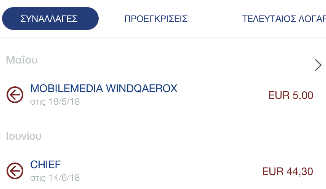
- Οι Προεγκρίσεις μέσω των οποίων φαίνονται οι χρεώσεις της πιστωτικής Κάρτας που δεν έχουν λογιστικοποιηθεί (δεν έχουν εκκαθαριστεί) ακόμη. Το ποσό που εμφανίζεται στις προεγκρίσεις δεσμεύεται έως ότου οριστικοποιηθεί η εκάστοτε συναλλαγή.
- Ο Τελευταίος Λογαριασμός που αντιστοιχεί στις κινήσεις (συναλλαγές) της Κάρτας που περιλαμβάνονται στο αντίγραφο του τελευταίου λογαριασμού της Πιστωτικής σας Κάρτας.
- Η Ανάλυση της πιστωτικής κάρτας όπου εμφανίζονται οι παρακάτω πληροφορίες:
- το Πιστωτικό όριο
- το Υπόλοιπο Τελευταίου Λογαριασμού
- η Ελάχιστη Καταβολή
- η Ημερομηνία Ελάχιστης καταβολής
- το Ποσό Τελευταίας Πληρωμής
- η Ημερομηνία Τελευταίου Λογαριασμού και
- το Ποσό μελλοντικών δόσεων
Προσωρινή Διακοπή Κάρτας
Μέσω των ψηφιακών καναλιών της Τράπεζας (Attica e-banking & Attica mobile), έχετε τη δυνατότητα να προχωρήσετε σε «Προσωρινή Διακοπή Χρήσης» της πιστωτικής ή προπληρωμένης σας κάρτας.
Μέσω του Attica Mobile για iOS, ακολουθείτε τα παρακάτω βήματα:
Βήμα 1
Επιλέγετε από το Χαρτοφυλάκιό σας την κάρτα που θέλετε να απενεργοποιήσετε προσωρινά και μεταβαίνετε στην οθόνη που εμφανίζονται οι Λεπτομέρειες κάρτας. Από τις «Ενέργειες Κάρτας» (εικονίδιο γρανάζι) επιλέγετε «Προσωρινή Διακοπή Χρήσης Κάρτας» προκειμένου η κάρτα σας να απενεργοποιηθεί προσωρινά και να απορρίπτονται τα αιτήματα εγκρίσεων της κάρτας.
Σημ. Μπορείτε να ενεργοποιήσετε ανά πάσα στιγμή την κάρτα σας επιλέγοντας «Επαναφορά Χρήσης Κάρτας».
Βήμα 2
Με την επιλογή «Προσωρινή Διακοπή Χρήσης Κάρτας» εμφανίζεται η παρακάτω οθόνη.
Πατώντας «Υποβολή» θα σας ζητηθεί Κωδικός Μιας Χρήσης είτε μέσω SMS είτε μέσω συσκευής προκειμένου να επιβεβαιώσετε την ενέργειά σας. Εισάγετε τον κωδικό μιας χρήσης στο εμφανιζόμενο πεδίο και εφόσον συμφωνείτε με τα δεδομένα που εμφανίζονται στη σελίδα, επιλέγετε «Επιβεβαίωση».
Με την επιτυχή εκτέλεση της συναλλαγής, η κάρτα εμφανίζεται στο Χαρτοφυλάκιό σας με το χαρακτηρισμό «Προσωρινά Απενεργοποιημένη»
ΠΡΟΣΟΧΗ: Η διαδικασία αυτή δεν αντικαθιστά τις ενέργειες που πρέπει να κάνετε σε περίπτωση απώλειας ή κλοπής κάρτας.
Επαναφορά Χρήσης Κάρτας
Μέσω των ψηφιακών καναλιών της Τράπεζας (Attica e-banking & Attica mobile), έχετε τη δυνατότητα να προχωρήσετε σε «Επαναφορά Χρήσης κάρτας » της πιστωτικής ή προπληρωμένης κάρτας που έχετε απενεργοποιήσει προσωρινά.
Μέσω του Attica Mobile για iOS, ακολουθείτε τα παρακάτω βήματα:
Βήμα 2
Με την επιλογή «Επαναφορά Χρήσης Κάρτας» εμφανίζεται η παρακάτω οθόνη.
Πατώντας «Υποβολή» θα σας ζητηθεί Κωδικός Μιας Χρήσης είτε μέσω SMS είτε μέσω συσκευής προκειμένου να επιβεβαιώσετε την ενέργειά σας. Εισάγετε τον κωδικό μιας χρήσης στο εμφανιζόμενο πεδίο και εφόσον συμφωνείτε με τα δεδομένα που εμφανίζονται στη σελίδα, επιλέγετε «Επιβεβαίωση».
Με την επιτυχή εκτέλεση της συναλλαγής, η κάρτα εμφανίζεται στο χαρτοφυλάκιό σας «Ενεργή» και μπορείτε να την χρησιμοποιήσετε για τις συναλλαγές σας.
Υπενθύμιση PIN Κάρτας
Μέσω των ψηφιακών καναλιών της Τράπεζας (Attica e-banking & Attica mobile), έχετε τη δυνατότητα να προχωρήσετε σε «Υπενθύμιση PIN κάρτας » χρεωστικής, πιστωτικής ή προπληρωμένης κάρτας.
Μέσω του Attica Mobile για iOS, ακολουθείτε τα παρακάτω βήματα:
Βήμα 2
Κάνοντας αυτή την επιλογή, θα προχωρήσετε στην παρακάτω οθόνη. Εδώ, από την dropdown list ‘Τρόπος Αποστολής PIN’, θα επιλέξετε τον τρόπο που επιθυμείτε: Παραλαβή από Κατάστημα ή Ταχυδρομικά στην Διεύθυνσή σας.
• Στην περίπτωση παραλαβής PIN από Κατάστημα, μέσω της dropdown list ‘Κατάστημα Τράπεζας’, θα πρέπει να επιλέξετε επίσης σε ποιο κατάστημά μας επιθυμείτε να γίνει η παραλαβή του.
• Στην περίπτωση παραλαβής PIN Ταχυδρομικά, αυτό θα αποσταλεί στη Διεύθυνση Κατοικίας που έχετε δηλώσει στην Τράπεζα.
Για να προχωρήσετε, είναι απαραίτητο να αποδεχτείτε τους Όρους Χρήσης που αντιστοιχούν στους αρχικούς όρους σύμβασης χορήγησης της κάρτας σας. Στη συνέχεια, πατήστε «Υποβολή».
Βήμα 3
Θα οδηγηθείτε στην επόμενη οθόνη όπου και θα σας ζητηθεί Κωδικός Μιας Χρήσης είτε μέσω SMS είτε μέσω συσκευής προκειμένου να επιβεβαιώσετε την ενέργειά σας. Εισάγετε τον κωδικό μιας χρήσης στο εμφανιζόμενο πεδίο και εφόσον συμφωνείτε με τα δεδομένα που εμφανίζονται στη σελίδα, επιλέξτε «Επιβεβαίωση».
Λαμβάνοντας το θετικό αποτέλεσμα συναλλαγής, μπορείτε να ανακτήσετε την Απόδειξη Συναλλαγής. Το PIN σας θα αποσταλεί εντός 4-6 εργάσιμων ημερών μετά την καταχώρηση της αίτησής σας.
Προπληρωμένες κάρτες
Στοιχεία Κάρτας
Στην αρχική οθόνη των Προπληρωμένων Καρτών εμφανίζονται:
- ο Αριθμός κάρτας
- η Ημερομηνία λήξης
- το Τρέχον Υπόλοιπο και
- το Χρησιμοποιημένο Ποσό
Περιστρέφοντας την εικονική καρτέλα, στη συνέχεια, αναγράφονται επιπλέον τα εξής:
- το Όνομα προϊόντος
- η Κατάσταση της Κάρτας
- ο Κάτοχος και
- το Όριο
Κάτω από την καρτέλα με τις πληροφορίες της προπληρωμένης κάρτας, υπάρχουν 2 καρτέλες:
- Οι Συναλλαγές, όπου φαίνονται οι συναλλαγές που έχουν πραγματοποιηθεί με αυτή την κάρτα. Για κάθε συναλλαγή εκτός από τις πληροφορίες που φαίνονται στην λίστα, μπορείτε να πατήσετε πάνω στην εγγραφή της συναλλαγής και να δείτε επιπλέον πληροφορίες για την συγκεκριμένη συναλλαγή.
Οι Προεγκρίσεις μέσω των οποίων φαίνονται οι χρεώσεις της προπληρωμένης Κάρτας που δεν έχουν λογιστικοποιηθεί (δεν έχουν εκκαθαριστεί) ακόμη. Το ποσό που εμφανίζεται στις προεγκρίσεις δεσμεύεται έως ότου οριστικοποιηθεί η εκάστοτε συναλλαγή.
Προσωρινή Διακοπή Κάρτας
Μέσω των ψηφιακών καναλιών της Τράπεζας (Attica e-banking & Attica mobile), έχετε τη δυνατότητα να προχωρήσετε σε «Προσωρινή Διακοπή Χρήσης» της πιστωτικής ή προπληρωμένης σας κάρτας.
Μέσω του Attica Mobile για iOS, ακολουθείτε τα παρακάτω βήματα:
Βήμα 1
Επιλέγετε από το Χαρτοφυλάκιό σας την κάρτα που θέλετε να απενεργοποιήσετε προσωρινά και μεταβαίνετε στην οθόνη που εμφανίζονται οι Λεπτομέρειες κάρτας. Από τις «Ενέργειες Κάρτας» (εικονίδιο γρανάζι) επιλέγετε «Προσωρινή Διακοπή Χρήσης Κάρτας» προκειμένου η κάρτα σας να απενεργοποιηθεί προσωρινά και να απορρίπτονται τα αιτήματα εγκρίσεων της κάρτας.
Σημ. Μπορείτε να ενεργοποιήσετε ανά πάσα στιγμή την κάρτα σας επιλέγοντας «Επαναφορά Χρήσης Κάρτας».
Βήμα 2
Με την επιλογή «Προσωρινή Διακοπή Χρήσης Κάρτας» εμφανίζεται η παρακάτω οθόνη.
Πατώντας «Υποβολή» θα σας ζητηθεί Κωδικός Μιας Χρήσης είτε μέσω SMS είτε μέσω συσκευής προκειμένου να επιβεβαιώσετε την ενέργειά σας. Εισάγετε τον κωδικό μιας χρήσης στο εμφανιζόμενο πεδίο και εφόσον συμφωνείτε με τα δεδομένα που εμφανίζονται στη σελίδα, επιλέγετε «Επιβεβαίωση».
Με την επιτυχή εκτέλεση της συναλλαγής, η κάρτα εμφανίζεται στο Χαρτοφυλάκιό σας με το χαρακτηρισμό «Προσωρινά Απενεργοποιημένη»
ΠΡΟΣΟΧΗ: Η διαδικασία αυτή δεν αντικαθιστά τις ενέργειες που πρέπει να κάνετε σε περίπτωση απώλειας ή κλοπής κάρτας.
Επαναφορά Χρήσης Κάρτας
Μέσω των ψηφιακών καναλιών της Τράπεζας (Attica e-banking & Attica mobile), έχετε τη δυνατότητα να προχωρήσετε σε «Επαναφορά Χρήσης κάρτας » της πιστωτικής ή προπληρωμένης κάρτας που έχετε απενεργοποιήσει προσωρινά.
Μέσω του Attica Mobile για iOS, ακολουθείτε τα παρακάτω βήματα:
Βήμα 2
Με την επιλογή «Επαναφορά Χρήσης Κάρτας» εμφανίζεται η παρακάτω οθόνη.
Πατώντας «Υποβολή» θα σας ζητηθεί Κωδικός Μιας Χρήσης είτε μέσω SMS είτε μέσω συσκευής προκειμένου να επιβεβαιώσετε την ενέργειά σας. Εισάγετε τον κωδικό μιας χρήσης στο εμφανιζόμενο πεδίο και εφόσον συμφωνείτε με τα δεδομένα που εμφανίζονται στη σελίδα, επιλέγετε «Επιβεβαίωση».
Με την επιτυχή εκτέλεση της συναλλαγής, η κάρτα εμφανίζεται στο χαρτοφυλάκιό σας «Ενεργή» και μπορείτε να την χρησιμοποιήσετε για τις συναλλαγές σας.
Υπενθύμιση PIN Κάρτας
Μέσω των ψηφιακών καναλιών της Τράπεζας (Attica e-banking & Attica mobile), έχετε τη δυνατότητα να προχωρήσετε σε «Υπενθύμιση PIN κάρτας » χρεωστικής, πιστωτικής ή προπληρωμένης κάρτας.
Μέσω του Attica Mobile για iOS, ακολουθείτε τα παρακάτω βήματα:
Βήμα 2
Κάνοντας αυτή την επιλογή, θα προχωρήσετε στην παρακάτω οθόνη. Εδώ, από την dropdown list ‘Τρόπος Αποστολής PIN’, θα επιλέξετε τον τρόπο που επιθυμείτε: Παραλαβή από Κατάστημα ή Ταχυδρομικά στην Διεύθυνσή σας.
• Στην περίπτωση παραλαβής PIN από Κατάστημα, μέσω της dropdown list ‘Κατάστημα Τράπεζας’, θα πρέπει να επιλέξετε επίσης σε ποιο κατάστημά μας επιθυμείτε να γίνει η παραλαβή του.
• Στην περίπτωση παραλαβής PIN Ταχυδρομικά, αυτό θα αποσταλεί στη Διεύθυνση Κατοικίας που έχετε δηλώσει στην Τράπεζα.
Για να προχωρήσετε, είναι απαραίτητο να αποδεχτείτε τους Όρους Χρήσης που αντιστοιχούν στους αρχικούς όρους σύμβασης χορήγησης της κάρτας σας. Στη συνέχεια, πατήστε «Υποβολή».
Βήμα 3
Θα οδηγηθείτε στην επόμενη οθόνη όπου και θα σας ζητηθεί Κωδικός Μιας Χρήσης είτε μέσω SMS είτε μέσω συσκευής προκειμένου να επιβεβαιώσετε την ενέργειά σας. Εισάγετε τον κωδικό μιας χρήσης στο εμφανιζόμενο πεδίο και εφόσον συμφωνείτε με τα δεδομένα που εμφανίζονται στη σελίδα, επιλέξτε «Επιβεβαίωση».
Λαμβάνοντας το θετικό αποτέλεσμα συναλλαγής, μπορείτε να ανακτήσετε την Απόδειξη Συναλλαγής. Το PIN σας θα αποσταλεί εντός 4-6 εργάσιμων ημερών μετά την καταχώρηση της αίτησής σας.
Προθεσμιακές καταθέσεις
Στην αρχική σελίδα των Προθεσμιακών Καταθέσεων εμφανίζονται:
- το Λογιστικό υπόλοιπο και
- οι Πληρωτέοι τόκοι μαζί με την ημερομηνία καταβολής τους.

Μ’ ένα κλικ πάνω στο εικονίδιο περιστροφής  , η μπλε καρτέλα περιστρέφεται και εμφανίζονται τα υπόλοιπα στοιχεία της:
, η μπλε καρτέλα περιστρέφεται και εμφανίζονται τα υπόλοιπα στοιχεία της:
- ο Αριθμός Λογαριασμού
- το Όνομα προϊόντος
- ο Δικαιούχος
- το Κατάστημα όπου ανοίχτηκε η προθεσμιακή
- η Ημερομηνία λήξης
- η Ημερομηνία ανοίγματος και
- ο Λογαριασμός Τόκων
Επιπλέον, υπάρχει η δυνατότητα αποστολής του IBAN του λογαριασμού μέσω οποιασδήποτε εφαρμογής υποστηρίζεται από την συσκευή με την επιλογή του εικονιδίου .
Κάτω από την καρτέλα της προθεσμιακής κατάθεσης, υπάρχει η καρτέλα της Ανάλυσης.
- Η Ανάλυση της προθεσμιακής εμφανίζει το «Λογιστικό υπόλοιπο», το «Επιτόκιο» και τους «Πληρωτέους τόκους».
Ασφαλιστικά προϊόντα
Ασφάλιση Οχήματος
Στην αρχική σελίδα της Ασφάλισης Οχήματος εμφανίζονται:
- το Ποσό Ασφαλίστρου
- ο Αριθμός Συμβολαίου και
- η Ημερομηνία λήξης του ασφαλιστηρίου
Μ’ ένα κλικ πάνω στο εικονίδιο περιστροφής  , η μπλε καρτέλα περιστρέφεται και εμφανίζονται τα υπόλοιπα στοιχεία της:
, η μπλε καρτέλα περιστρέφεται και εμφανίζονται τα υπόλοιπα στοιχεία της:
- Το Ονοματεπώνυμο του κατόχου του ασφαλιστηρίου
- Το Ασφαλιστικό Συμφέρον το οποίο περιγράφει τη σχέση του Πελάτη με το Συμβόλαιο δηλαδή εάν είναι συμβαλλόμενος ή ασφαλισμένος ή συμβαλλόμενος και ασφαλισμένος.
- Η Ημερομηνία Έναρξης του ασφαλιστηρίου
- Η Ημερομηνία Λήξης του ασφαλιστηρίου
- Το Είδος Οχήματος
- Ο Αριθμός Κυκλοφορίας Οχήματος
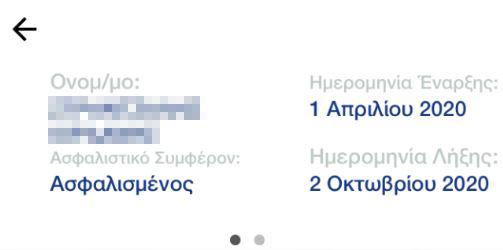 |
 |
Ασφάλιση Κατοικίας
Στην αρχική σελίδα της Ασφάλισης Οχήματος εμφανίζονται:
- το Ποσό Ασφαλίστρου
- ο Αριθμός Συμβολαίου και
- η Ημερομηνία λήξης του ασφαλιστηρίου
Μ’ ένα κλικ πάνω στο εικονίδιο περιστροφής  , η μπλε καρτέλα περιστρέφεται και εμφανίζονται τα υπόλοιπα στοιχεία της:
, η μπλε καρτέλα περιστρέφεται και εμφανίζονται τα υπόλοιπα στοιχεία της:
- Το Ονοματεπώνυμο του κατόχου του ασφαλιστηρίου
- Το Ασφαλιστικό Συμφέρον το οποίο περιγράφει τη σχέση του Πελάτη με το Συμβόλαιο δηλαδή εάν είναι συμβαλλόμενος ή ασφαλισμένος ή συμβαλλόμενος και ασφαλισμένος.
- Η Ημερομηνία Έναρξης του ασφαλιστηρίου
- Η Ημερομηνία Λήξης του ασφαλιστηρίου
- Η Διεύθυνση Ασφαλισμένης Κατοικίας
- Τα Τετραγωνικά Μέτρα Κατοικίας
 |
 |
Προϊόντα Νομικών Προσώπων
Τρεχούμενοι Λογαριασμοί
Στην αρχική σελίδα του τρεχούμενου λογαριασμού σας εμφανίζονται τα παρακάτω στοιχεία:
- το Διαθέσιμο Υπόλοιπο
- το Λογιστικό Υπόλοιπο και
- οι Συνολικές Δεσμεύσεις
Με ένα κλικ πάνω στο εικονίδιο περιστροφής  , η μπλε καρτέλα περιστρέφεται και εμφανίζονται τα υπόλοιπα στοιχεία του λογαριασμού:
, η μπλε καρτέλα περιστρέφεται και εμφανίζονται τα υπόλοιπα στοιχεία του λογαριασμού:
- το ΙΒΑΝ
- το Όνομα προϊόντος
- το Κατάστημα
- ο Δικαιούχος
- η Ημερομηνία ανοίγματος
- οι Ειδικοί όροι
- ο Τύπος λογαριασμού και
- αν ο λογαριασμός είναι ή όχι Ανενεργός
Επιπλέον, υπάρχει η δυνατότητα αποστολής του IBAN του λογαριασμού μέσω οποιασδήποτε εφαρμογής υποστηρίζεται από την συσκευή με την επιλογή του εικονιδίου  .
.
Κάτω από την καρτέλα με τις πληροφορίες του λογαριασμού, υπάρχουν 4 καρτέλες:
- Οι Συναλλαγές, όπου παρουσιάζεται το ιστορικό των κινήσεων του λογαριασμού και εμφανίζονται για χρονικό διάστημα ενός μήνα όλες οι συναλλαγές που έχουν πραγματοποιηθεί με τον συγκεκριμένο λογαριασμό από οποιοδήποτε κανάλι (π.χ. e-banking, ATMs, Καταστήματα).
Επιλέγοντας να ανοίξετε το φίλτρο, μπορείτε να δείτε τις συναλλαγές σας για μεγαλύτερο ή μικρότερο χρονικό διάστημα.
Για κάθε συναλλαγή εκτός από τις πληροφορίες που φαίνονται στην λίστα, μπορείτε να πατήσετε πάνω στην εγγραφή της συναλλαγής και να δείτε επιπλέον πληροφορίες.
- Οι Δεσμεύσεις, όπου παρουσιάζονται οι τυχόν δεσμεύσεις του λογαριασμού.
- H Ανάλυση των λεπτομερειών του Λογαριασμού, όπου παρουσιάζονται το Διαθέσιμο Υπόλοιπο και οι Δεσμεύσεις του Λογαριασμού.
- Οι Ενεργές Συναλλαγές που αντιστοιχούν στις προσεχείς προγραμματισμένες συναλλαγές (μεταχρονολογημένες ή επαναλαμβανόμενες συναλλαγές) που έχουν γίνει από τον συγκεκριμένο λογαριασμό.
Δάνεια
Στην αρχική σελίδα των Δανείων εμφανίζονται:
- το Ενήμερο Υπόλοιπο
- οι Πληρωτέοι Τόκοι και
- η Επόμενη πληρωμή
Μ’ ένα κλικ πάνω στο εικονίδιο περιστροφής  , η μπλε καρτέλα περιστρέφεται και εμφανίζονται τα υπόλοιπα στοιχεία του Δανείου όπως:
, η μπλε καρτέλα περιστρέφεται και εμφανίζονται τα υπόλοιπα στοιχεία του Δανείου όπως:
- ο Αριθμός Λογαριασμού
- το Όνομα προϊόντος
- το Κατάστημα
- ο Δικαιούχος
- η Ημερομηνία λήξης
- ο Λογαριασμός Εξυπηρέτησης
- η Ημερομηνία ανοίγματος και
- η Ημερομηνία Σύμβασης
Επιπλέον, υπάρχει η δυνατότητα αποστολής του IBAN του λογαριασμού μέσω οποιασδήποτε εφαρμογής υποστηρίζεται από την συσκευή με την επιλογή του εικονιδίου ![]() .
.
Κάτω από την καρτέλα με τις πληροφορίες του δανείου, υπάρχουν 2 καρτέλες:
- Οι Συναλλαγές, όπου εμφανίζονται για χρονικό διάστημα ενός μήνα όλες οι συναλλαγές που έχουν πραγματοποιηθεί για το συγκεκριμένο δάνειο.
Επιλέγοντας να ανοίξετε το φίλτρο, μπορείτε να επιλέξετε να δείτε τις συναλλαγές σας για διαφορετικό χρονικό διάστημα.
Για κάθε συναλλαγή φαίνονται, εκτός από την ημερομηνία της συναλλαγής, οι λεπτομέρειες της συναλλαγής, το ποσό χρέωσης ή πίστωσης και επιπλέον το λογιστικό υπόλοιπο του λογαριασμού του Δανείου μετά την ολοκλήρωση της συναλλαγής.
- Η Ανάλυση των στοιχείων του δανείου όπου εμφανίζονται οι εξής πληροφορίες:
- το Ποσό εκταμίευσης
- το Ενήμερο Υπόλοιπο
- το Τρέχον Επιτόκιο
- οι Πληρωτέοι τόκοι
- η Επόμενη πληρωμή και
- το Ληξιπρόθεσμο Υπόλοιπο
Χρεωστικές κάρτες
Στοιχεία Κάρτας
Επιλέγοντας Χρεωστικές Κάρτες, τα πρώτα στοιχεία που εμφανίζονται είναι:
- ο Αριθμός κάρτας
- η Ημερομηνία λήξης
- το ημερήσιο Όριο αγορών και
- το ημερήσιο Όριο αναλήψεων
Με ένα κλικ πάνω στο εικονίδιο περιστροφής  , η καρτέλα περιστρέφεται και εμφανίζονται επιπλέον στοιχεία όπως:
, η καρτέλα περιστρέφεται και εμφανίζονται επιπλέον στοιχεία όπως:
- το Όνομα προϊόντος
- το Όνομα του κατόχου κάρτας
- η Κατάσταση της Κάρτας
- οι Σημερινές αγορές
- οι Σημερινές αναλήψεις και
- το Κατάστημα έκδοσης της Κάρτας
Κάτω από την καρτέλα με τις πληροφορίες της χρεωστικής κάρτας, υπάρχει μια δεύτερη καρτέλα όπου αναγράφονται οι Συναλλαγές, δηλαδή το Ιστορικό Συναλλαγών που έχουν πραγματοποιηθεί με αυτή την Κάρτα.
Συγκεκριμένα, εμφανίζονται για χρονικό διάστημα ενός μήνα όλες οι συναλλαγές που έχουν πραγματοποιηθεί με την συγκεκριμένη κάρτα από οποιοδήποτε κανάλι (π.χ. e-banking, ATMs, Καταστήματα).
Επιλέγοντας να ανοίξετε το φίλτρο, μπορείτε να δείτε τις συναλλαγές σας για μεγαλύτερο ή μικρότερο χρονικό διάστημα
Για κάθε συναλλαγή εκτός από τις πληροφορίες που φαίνονται στην λίστα, μπορείτε να πατήσετε πάνω στην εγγραφή της συναλλαγής και να δείτε επιπλέον πληροφορίες για την συγκεκριμένη συναλλαγή.
Στο κάτω μέρος της οθόνης των πληροφοριών της Κάρτας, πατώντας στο εικονίδιο ![]() στο πάνω δεξιά μέρος της οθόνης, μπορείτε να προχωρήσετε σε άμεσο αποκλεισμό (Block) της Κάρτας σας, εάν συντρέχει λόγος (απώλεια, κλοπή κ.λπ.).
στο πάνω δεξιά μέρος της οθόνης, μπορείτε να προχωρήσετε σε άμεσο αποκλεισμό (Block) της Κάρτας σας, εάν συντρέχει λόγος (απώλεια, κλοπή κ.λπ.).
Θα σας ζητηθεί κωδικός μιας χρήσης μέσω SMS ή συσκευής κωδικών μιας χρήσης. Επιλέξτε «Επιβεβαίωση» για να προχωρήσετε στον αποκλεισμό της κάρτας.
Τροποποίηση Συνδεδεμένων Λογαριασμών
Οι Συνδεδεμένοι Λογαριασμοί βρίσκονται δεξιά της καρτέλας των ‘Συναλλαγών’ της χρεωστικής σας κάρτας.
Ως ΚΥΡΙΟΣ χαρακτηρίζεται ο λογαριασμός από τον οποίο μπορούν να γίνουν αναλήψεις μετρητών από ΑΤΜ ενώ ως POS χαρακτηρίζεται ο λογαριασμός ο οποίος χρησιμοποιείται για τις αγορές σας μέσω μηχανημάτων POS.
Στην συγκεκριμένη οθόνη μπορείτε να δείτε ποιος είναι ο ΚΥΡΙΟΣ λογαριασμός συνδεδεμένος στην χρεωστική σας κάρτα για κάθε κατηγορία λογαριασμών (Τρεχούμενοι, Ταμιευτηρίου) και από αυτούς ποιος είναι ο συνδεδεμένος λογαριασμός για αγορές μέσω POS.
Μπορείτε όμως, αν το επιθυμείτε, να προσθέσετε ή να αφαιρέσετε συνδεδεμένους λογαριασμούς στην χρεωστική σας κάρτα ή να αλλάξετε τους ΚΥΡΙΟΥΣ και τον λογαριασμό POS. Με την επιλογή του εικονιδίου ![]() στα άνω δεξιά της οθόνης και για iPhone και για iPad, οδηγείστε στο μενού επιλογών της κάρτας σας όπως φαίνεται παρακάτω:
στα άνω δεξιά της οθόνης και για iPhone και για iPad, οδηγείστε στο μενού επιλογών της κάρτας σας όπως φαίνεται παρακάτω:
Επιλέγοντας Τροποποίηση Συνδεδεμένων Λογαριασμών, αντίστοιχα για iPad και iPhone, η οθόνη που θα οδηγηθείτε είναι όπως παρακάτω:
Όπως φαίνεται στην οθόνη Τροποποίηση Συνδεδεμένων Λογαριασμών, οι λογαριασμοί είναι ταξινομημένοι σε Τρεχούμενους, Ταμιευτηρίου και Λογαριασμό Αγορών μέσω POS. Από τις δυο πρώτες κατηγορίες, είναι επιλεγμένος ένας ΚΥΡΙΟΣ λογαριασμός για κάθε κατηγορία και από τους ΚΥΡΙΟΥΣ ένας λογαριασμός ο οποίος λειτουργεί ως Λογαριασμός Αγορών μέσω POS.
Οπότε ως πρώτο βήμα, για να προσθέσετε ή να αφαιρέσετε λογαριασμούς στην χρεωστική σας κάρτα επιλέξετε «Επιλεγμένοι Συνδεδεμένοι Λογαριασμοί». Η εμφάνιση των αντίστοιχων οθονών για iPad και iPhone είναι η παρακάτω:
Εδώ επιλέγετε τους λογαριασμούς που επιθυμείτε να συνδέσετε στην χρεωστική σας κάρτα και επιβεβαιώνετε (Εντάξει). Ο μέγιστος αριθμός των συνδεδεμένων λογαριασμών για κάθε κατηγορία είναι 12.
Ως δεύτερο βήμα, από τους συνδεδεμένους λογαριασμούς (Τρεχούμενους και Ταμιευτηρίου) επιλέγεται τους ΚΥΡΙΟΥΣ σε κάθε κατηγορία μέσω των radio buttons.
Τρίτον, επιλέγοντας Λογαριασμός Αγορών μέσω POS οδηγείστε στην παρακάτω οθόνη η οποία όπως και φαίνεται στο παράδειγμα περιέχει τους αντίστοιχους κύριους λογαριασμούς.
Επιλέγετε αυτόν που επιθυμείτε και πάλι επιστρέφετε στην οθόνη ‘Τροποποίησης Συνδεδεμένων Λογαριασμών’ όπου και πρέπει να επιλέξετε Υποβολή. Το επόμενο βήμα είναι στην οθόνη Επιβεβαίωσης Συναλλαγής όπου και θα σας ζητηθεί κωδικός μιας χρήσης είτε μέσω SMS είτε μέσω συσκευής κωδικών μιας χρήσης.
Αφού εισάγετε τον κωδικό μιας χρήσης, επιλέξτε Επιβεβαίωση. Θα οδηγηθείτε στο αντίστοιχο μήνυμα ότι η συναλλαγή σας έχει ολοκληρωθεί.
Υπενθύμιση PIN Κάρτας
Μέσω των ψηφιακών καναλιών της Τράπεζας (Attica e-banking & Attica mobile), έχετε τη δυνατότητα να προχωρήσετε σε «Υπενθύμιση PIN κάρτας » χρεωστικής, πιστωτικής ή προπληρωμένης κάρτας.
Μέσω του Attica Mobile για iOS, ακολουθείτε τα παρακάτω βήματα:
Βήμα 2
Κάνοντας αυτή την επιλογή, θα προχωρήσετε στην παρακάτω οθόνη. Εδώ, από την dropdown list ‘Τρόπος Αποστολής PIN’, θα επιλέξετε τον τρόπο που επιθυμείτε: Παραλαβή από Κατάστημα ή Ταχυδρομικά στην Διεύθυνσή σας.
• Στην περίπτωση παραλαβής PIN από Κατάστημα, μέσω της dropdown list ‘Κατάστημα Τράπεζας’, θα πρέπει να επιλέξετε επίσης σε ποιο κατάστημά μας επιθυμείτε να γίνει η παραλαβή του.
• Στην περίπτωση παραλαβής PIN Ταχυδρομικά, αυτό θα αποσταλεί στη Διεύθυνση Κατοικίας που έχετε δηλώσει στην Τράπεζα.
Για να προχωρήσετε, είναι απαραίτητο να αποδεχτείτε τους Όρους Χρήσης που αντιστοιχούν στους αρχικούς όρους σύμβασης χορήγησης της κάρτας σας. Στη συνέχεια, πατήστε «Υποβολή».
Βήμα 3
Θα οδηγηθείτε στην επόμενη οθόνη όπου και θα σας ζητηθεί Κωδικός Μιας Χρήσης είτε μέσω SMS είτε μέσω συσκευής προκειμένου να επιβεβαιώσετε την ενέργειά σας. Εισάγετε τον κωδικό μιας χρήσης στο εμφανιζόμενο πεδίο και εφόσον συμφωνείτε με τα δεδομένα που εμφανίζονται στη σελίδα, επιλέξτε «Επιβεβαίωση».
Λαμβάνοντας το θετικό αποτέλεσμα συναλλαγής, μπορείτε να ανακτήσετε την Απόδειξη Συναλλαγής. Το PIN σας θα αποσταλεί εντός 4-6 εργάσιμων ημερών μετά την καταχώρηση της αίτησής σας.
Πιστωτικές κάρτες
Στοιχεία Κάρτας
Στην αρχική οθόνη των Πιστωτικών Καρτών εμφανίζονται τα εξής στοιχεία:
- ο Αριθμός κάρτας
- η Ημερομηνία λήξης
- το Διαθέσιμο Υπόλοιπο και
- το Λογιστικό Υπόλοιπο
Περιστρέφοντας την καρτέλα της κάρτας, αναγράφονται επιπλέον:
- το Όνομα προϊόντος
- η Κατάσταση της Κάρτας
- ο Κάτοχος
- η Πρόσθετη κάρτα και ο αντίστοιχος Κάτοχός της και
- το Πιστωτικό όριο
Κάτω από την καρτέλα με τις πληροφορίες της πιστωτικής κάρτας, υπάρχουν 4 tabs:
- Οι Συναλλαγές όπου παρουσιάζονται όλες οι συναλλαγές που έχετε πραγματοποιήσει μετά την έκδοση του τελευταίου λογαριασμού της Κάρτας. Για κάθε συναλλαγή εκτός από τις πληροφορίες που φαίνονται στην λίστα, μπορείτε να πατήσετε πάνω στην εγγραφή της συναλλαγής και να δείτε επιπλέον πληροφορίες για την συγκεκριμένη συναλλαγή.
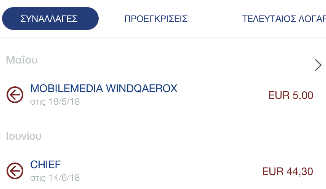
- Οι Προεγκρίσεις μέσω των οποίων φαίνονται οι χρεώσεις της πιστωτικής Κάρτας που δεν έχουν λογιστικοποιηθεί (δεν έχουν εκκαθαριστεί) ακόμη. Το ποσό που εμφανίζεται στις προεγκρίσεις δεσμεύεται έως ότου οριστικοποιηθεί η εκάστοτε συναλλαγή.
- Ο Τελευταίος Λογαριασμός που αντιστοιχεί στις κινήσεις (συναλλαγές) της Κάρτας που περιλαμβάνονται στο αντίγραφο του τελευταίου λογαριασμού της Πιστωτικής σας Κάρτας.
- Η Ανάλυση της πιστωτικής κάρτας όπου εμφανίζονται οι παρακάτω πληροφορίες:
- το Πιστωτικό όριο
- το Υπόλοιπο Τελευταίου Λογαριασμού
- η Ελάχιστη Καταβολή
- η Ημερομηνία Ελάχιστης καταβολής
- το Ποσό Τελευταίας Πληρωμής
- η Ημερομηνία Τελευταίου Λογαριασμού και
- το Ποσό μελλοντικών δόσεων
Προσωρινή Διακοπή Κάρτας
Μέσω των ψηφιακών καναλιών της Τράπεζας (Attica e-banking & Attica mobile), έχετε τη δυνατότητα να προχωρήσετε σε «Προσωρινή Διακοπή Χρήσης» της πιστωτικής ή προπληρωμένης σας κάρτας.
Μέσω του Attica Mobile για iOS, ακολουθείτε τα παρακάτω βήματα:
Βήμα 1
Επιλέγετε από το Χαρτοφυλάκιό σας την κάρτα που θέλετε να απενεργοποιήσετε προσωρινά και μεταβαίνετε στην οθόνη που εμφανίζονται οι Λεπτομέρειες κάρτας. Από τις «Ενέργειες Κάρτας» (εικονίδιο γρανάζι) επιλέγετε «Προσωρινή Διακοπή Χρήσης Κάρτας» προκειμένου η κάρτα σας να απενεργοποιηθεί προσωρινά και να απορρίπτονται τα αιτήματα εγκρίσεων της κάρτας.
Σημ. Μπορείτε να ενεργοποιήσετε ανά πάσα στιγμή την κάρτα σας επιλέγοντας «Επαναφορά Χρήσης Κάρτας».
Βήμα 2
Με την επιλογή «Προσωρινή Διακοπή Χρήσης Κάρτας» εμφανίζεται η παρακάτω οθόνη.
Πατώντας «Υποβολή» θα σας ζητηθεί Κωδικός Μιας Χρήσης είτε μέσω SMS είτε μέσω συσκευής προκειμένου να επιβεβαιώσετε την ενέργειά σας. Εισάγετε τον κωδικό μιας χρήσης στο εμφανιζόμενο πεδίο και εφόσον συμφωνείτε με τα δεδομένα που εμφανίζονται στη σελίδα, επιλέγετε «Επιβεβαίωση».
Με την επιτυχή εκτέλεση της συναλλαγής, η κάρτα εμφανίζεται στο Χαρτοφυλάκιό σας με το χαρακτηρισμό «Προσωρινά Απενεργοποιημένη».
ΠΡΟΣΟΧΗ: Η διαδικασία αυτή δεν αντικαθιστά τις ενέργειες που πρέπει να κάνετε σε περίπτωση απώλειας ή κλοπής κάρτας.
Επαναφορά Χρήσης Κάρτας
Μέσω των ψηφιακών καναλιών της Τράπεζας (Attica e-banking & Attica mobile), έχετε τη δυνατότητα να προχωρήσετε σε «Επαναφορά Χρήσης κάρτας » της πιστωτικής ή προπληρωμένης κάρτας που έχετε απενεργοποιήσει προσωρινά.
Μέσω του Attica Mobile για iOS, ακολουθείτε τα παρακάτω βήματα:
Βήμα 2
Με την επιλογή «Επαναφορά Χρήσης Κάρτας» εμφανίζεται η παρακάτω οθόνη.
Πατώντας «Υποβολή» θα σας ζητηθεί Κωδικός Μιας Χρήσης είτε μέσω SMS είτε μέσω συσκευής προκειμένου να επιβεβαιώσετε την ενέργειά σας. Εισάγετε τον κωδικό μιας χρήσης στο εμφανιζόμενο πεδίο και εφόσον συμφωνείτε με τα δεδομένα που εμφανίζονται στη σελίδα, επιλέγετε «Επιβεβαίωση».
Με την επιτυχή εκτέλεση της συναλλαγής, η κάρτα εμφανίζεται στο χαρτοφυλάκιό σας «Ενεργή» και μπορείτε να την χρησιμοποιήσετε για τις συναλλαγές σας.
Προθεσμιακές καταθέσεις
Στην αρχική σελίδα των Προθεσμιακών Καταθέσεων εμφανίζονται:
- το Λογιστικό υπόλοιπο και
- οι Πληρωτέοι τόκοι μαζί με την ημερομηνία καταβολής τους.

Μ’ ένα κλικ πάνω στο εικονίδιο περιστροφής  , η μπλε καρτέλα περιστρέφεται και εμφανίζονται τα υπόλοιπα στοιχεία της:
, η μπλε καρτέλα περιστρέφεται και εμφανίζονται τα υπόλοιπα στοιχεία της:
- ο Αριθμός Λογαριασμού
- το Όνομα προϊόντος
- ο Δικαιούχος
- το Κατάστημα όπου ανοίχτηκε η προθεσμιακή
- η Ημερομηνία λήξης
- η Ημερομηνία ανοίγματος και
- ο Λογαριασμός Τόκων
Επιπλέον, υπάρχει η δυνατότητα αποστολής του IBAN του λογαριασμού μέσω οποιασδήποτε εφαρμογής υποστηρίζεται από την συσκευή με την επιλογή του εικονιδίου .
Κάτω από την καρτέλα της προθεσμιακής κατάθεσης, υπάρχει η καρτέλα της Ανάλυσης.
- Η Ανάλυση της προθεσμιακής εμφανίζει το «Λογιστικό υπόλοιπο», το «Επιτόκιο» και τους «Πληρωτέους τόκους».
Ασφαλιστικά προϊόντα
Ασφάλιση Οχήματος
Στην αρχική σελίδα της Ασφάλισης Οχήματος εμφανίζονται:
- το Ποσό Ασφαλίστρου
- ο Αριθμός Συμβολαίου και
- η Ημερομηνία λήξης του ασφαλιστηρίου
Μ’ ένα κλικ πάνω στο εικονίδιο περιστροφής  , η μπλε καρτέλα περιστρέφεται και εμφανίζονται τα υπόλοιπα στοιχεία της:
, η μπλε καρτέλα περιστρέφεται και εμφανίζονται τα υπόλοιπα στοιχεία της:
- Το Ονοματεπώνυμο του κατόχου του ασφαλιστηρίου
- Το Ασφαλιστικό Συμφέρον το οποίο περιγράφει τη σχέση του Πελάτη με το Συμβόλαιο δηλαδή εάν είναι συμβαλλόμενος ή ασφαλισμένος ή συμβαλλόμενος και ασφαλισμένος.
- Η Ημερομηνία Έναρξης του ασφαλιστηρίου
- Η Ημερομηνία Λήξης του ασφαλιστηρίου
- Το Είδος Οχήματος
- Ο Αριθμός Κυκλοφορίας Οχήματος
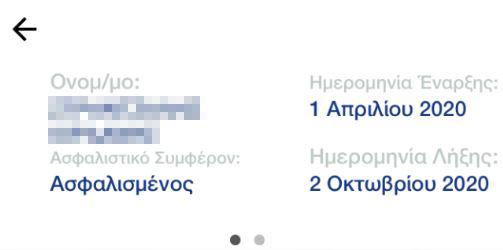 |
 |
Συναλλαγές
Φυσικά Πρόσωπα
Οθόνη Συναλλαγών
Για να πραγματοποιήσετε κάποια συναλλαγή, από την κεντρική οθόνη της εφαρμογής, επιλέξτε το εικονίδιο ![]() από το πάνω μέρος της οθόνης στο iPad ή από το κάτω μέρος της οθόνης στο iPhone αντίστοιχα, για να μεταφερθείτε στην οθόνη των συναλλαγών. Η οθόνη των συναλλαγών αποτελείται από ένα πεδίο αναζήτησης και από μια σειρά από εικονίδια, όπου το κάθε ένα από αυτά αντιστοιχεί σε μια συγκεκριμένη συναλλαγή.
από το πάνω μέρος της οθόνης στο iPad ή από το κάτω μέρος της οθόνης στο iPhone αντίστοιχα, για να μεταφερθείτε στην οθόνη των συναλλαγών. Η οθόνη των συναλλαγών αποτελείται από ένα πεδίο αναζήτησης και από μια σειρά από εικονίδια, όπου το κάθε ένα από αυτά αντιστοιχεί σε μια συγκεκριμένη συναλλαγή.
Εναλλακτικά, για να πραγματοποιήσετε κάποια συναλλαγή, τόσο στο iPad όσο και στο iPhone, μπορείτε να το κάνετε κάνοντας swipe δεξιά ή swipe αριστερά σε κάποιο λογαριασμό σας και swipe δεξιά σε κάποια κάρτα σας από την κεντρική σελίδα της εφαρμογής και να μεταφερθείτε στην αντίστοιχη σελίδα συναλλαγής.
Κάνοντας swipe δεξιά, εμφανίζονται όλες οι δυνατές συναλλαγές για πίστωση λογαριασμού ή κάρτας όπως φαίνεται παρακάτω:
Αντίστοιχα, κάνοντας swipe αριστερά, εμφανίζονται όλες οι δυνατές συναλλαγές για χρέωση κάποιου λογαριασμού.
*swipe αριστερά ή δεξιά σε ένα λογαριασμό: Ετυμολογικά, swipe σημαίνει περνάω το δάχτυλό μου πάνω από την οθόνη’. Στην περίπτωση αυτή σημαίνει ‘περνάω το δάχτυλό μου πάνω από το λογαριασμό με αριστερή είτε δεξιά φορά’.
Πρότυπα
Το πρώτο εικονίδιο από τα εικονίδια του μενού των Συναλλαγών είναι τα «Πρότυπα» ![]() . Επιλέγοντάς το, ανοίγει μια οθόνη που περιέχει τις «Πρότυπες Συναλλαγές» και τους «Δικαιούχους», καθώς και ένα πεδίο αναζήτησης.
. Επιλέγοντάς το, ανοίγει μια οθόνη που περιέχει τις «Πρότυπες Συναλλαγές» και τους «Δικαιούχους», καθώς και ένα πεδίο αναζήτησης.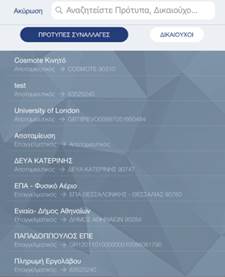
Η δημιουργία Προτύπων τόσο για τις Συναλλαγές όσο και για τους Δικαιούχους γίνεται μέσω των μενού «Διαχείριση Δικαιούχων» και «Διαχείριση Προτύπων» στο Attica e-banking.
Στο Attica Mobile υπάρχει η δυνατότητα αποθήκευσης πρότυπης συναλλαγής κατά την ολοκλήρωση κάποιας συναλλαγής.
Μεταφορές
Μεταφορά σε λογαριασμό μου
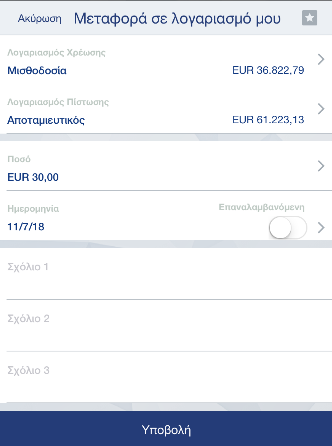
Για να μεταφέρετε χρήματα μεταξύ των λογαριασμών σας, επιλέγετε την συναλλαγή «Μεταφορά σε λογαριασμό μου» ![]() . Επιλέγετε στην οθόνη που θα ανοίξει τον «Λογαριασμό Χρέωσης», τον «Λογαριασμό Πίστωσης», το «Ποσό», την «Ημερομηνία» (μπορεί η μεταφορά να γίνει την σημερινή ή σε μελλοντική ημερομηνία) και το αν η μεταφορά θα είναι επαναλαμβανόμενη. Προαιρετικά, μπορείτε να συμπληρώσετε τα αντίστοιχα «Σχόλια». Επιλέξτε «Υποβολή» και ακολούθως «Επιβεβαίωση».
. Επιλέγετε στην οθόνη που θα ανοίξει τον «Λογαριασμό Χρέωσης», τον «Λογαριασμό Πίστωσης», το «Ποσό», την «Ημερομηνία» (μπορεί η μεταφορά να γίνει την σημερινή ή σε μελλοντική ημερομηνία) και το αν η μεταφορά θα είναι επαναλαμβανόμενη. Προαιρετικά, μπορείτε να συμπληρώσετε τα αντίστοιχα «Σχόλια». Επιλέξτε «Υποβολή» και ακολούθως «Επιβεβαίωση».
Με την ολοκλήρωση της συναλλαγής, είναι διαθέσιμη η απόδειξη συναλλαγής σε PDF για λήψη (downloading) στη συσκευή. Επιπλέον, υπάρχει η δυνατότητα αποστολής της απόδειξης μέσω οποιασδήποτε εφαρμογής υποστηρίζεται από την συσκευή πατώντας «Κοινή Χρήση» και εν συνεχεία επιλέγοντας την εφαρμογή της προτίμησης σας.
Τέλος, δίνεται η επιλογή «Αποθήκευση της συναλλαγής ως «Πρότυπο». Επιλέξτε «Αποθήκευση» εάν θέλετε να κρατήσετε την συναλλαγή σαν πρότυπη.
Σε περίπτωση αποτυχίας της συναλλαγής, εμφανίζεται μήνυμα λάθους που σας ενημερώνει για την αιτία.
Ενδοτραπεζικές μεταφορές
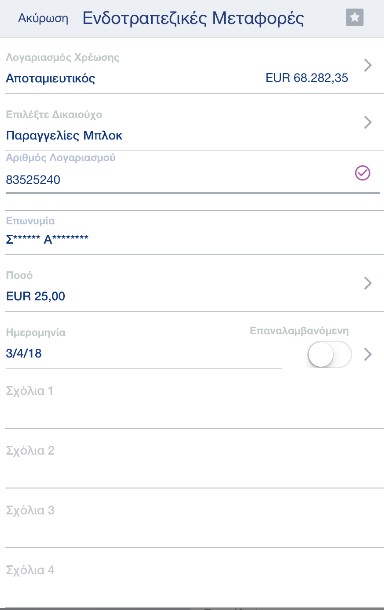
Για να μεταφέρετε χρήματα σε ένα λογαριασμό της Attica Bank τρίτου προσώπου, επιλέξτε την συναλλαγή «Ενδοτραπεζικές μεταφορές» . Στην οθόνη που θα ανοίξει επιλέγετε το «Λογαριασμό Χρέωσης» και συμπληρώνετε τον λογαριασμό του «Δικαιούχου» (ή εναλλακτικά επιλέξτε τον Δικαιούχο αν υπάρχει αποθηκευμένο πρότυπο). Στη συνέχεια, συμπληρώνετε το «Ποσό», την «Ημερομηνία» (μπορεί η μεταφορά να γίνει την σημερινή ή σε μελλοντική ημερομηνία) και το αν η μεταφορά θα είναι επαναλαμβανόμενη. Προαιρετικά, μπορείτε να συμπληρώσετε τα αντίστοιχα «Σχόλια». Επιλέξτε «Υποβολή» και ακολούθως «Επιβεβαίωση». Στο βήμα της Επιβεβαίωσης θα σας ζητηθεί κωδικός μιας χρήσης είτε μέσω SMS είτε μέσω συσκευής κωδικών μιας χρήσης.
Με την ολοκλήρωση της συναλλαγής, είναι διαθέσιμη η απόδειξη συναλλαγής σε PDF για λήψη (downloading) στη συσκευή. Επιπλέον, υπάρχει η δυνατότητα αποστολής της απόδειξης μέσω οποιασδήποτε εφαρμογής υποστηρίζεται από την συσκευή πατώντας «Κοινή Χρήση» και εν συνεχεία επιλέγοντας την εφαρμογή της προτίμησης σας.
Τέλος, δίνεται η επιλογή Αποθήκευση της συναλλαγής ως «Πρότυπο». Επιλέξτε «Αποθήκευση» εάν θέλετε να κρατήσετε την συναλλαγή σαν πρότυπη.
Σε περίπτωση αποτυχίας της συναλλαγής, εμφανίζεται μήνυμα λάθους που σας ενημερώνει για την αιτία.
Μεταφορές εμβασμάτων ΔΙΑΣ
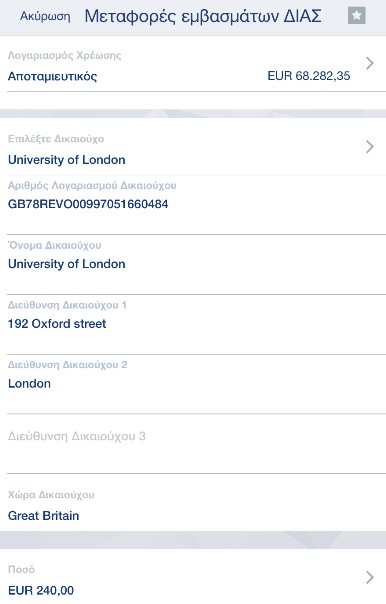
Αν θέλετε να μεταφέρετε χρήματα σε ένα λογαριασμό Δικαιούχου άλλης τράπεζας του εσωτερικού ή του εξωτερικού επιλέγετε την συναλλαγή «Μεταφορές εμβασμάτων ΔΙΑΣ» . Επιλέξτε τον «Λογαριασμό Χρέωσης» και το «Δικαιούχο» (αν υπάρχει αποθηκευμένος Δικαιούχος) ή πληκτρολογήστε το λογαριασμό του Δικαιούχου σε μορφή IBAN. Στη συνέχεια, συμπληρώνετε το «Ποσό, την «Ημερομηνία» (μπορεί η μεταφορά να γίνει την σημερινή ή σε μελλοντική ημερομηνία) και το αν η μεταφορά θα είναι επαναλαμβανόμενη. Προαιρετικά, μπορείτε να συμπληρώσετε τα αντίστοιχα «Σχόλια», τη Διεύθυνση και τη χώρα του Δικαιούχου. Πρέπει επίσης να επιλέξετε αν οι τυχόν χρεώσεις/έξοδα της μεταφοράς θα βαρύνουν τον εντολέα ή θα γίνει επιμερισμός εξόδων (για τις μεταφορές εμβασμάτων σε τράπεζες του εσωτερικού). Για μεταφορές εμβασμάτων σε τράπεζες του εξωτερικού μπορεί να γίνει μόνο «Επιμερισμός». Επιλέξτε «Υποβολή» και ακολούθως «Επιβεβαίωση». Στο βήμα της Επιβεβαίωσης θα σας ζητηθεί κωδικός μιας χρήσης μέσω SMS ή μέσω συσκευής κωδικών μιας χρήσης.
Με την ολοκλήρωση της συναλλαγής, είναι διαθέσιμη η απόδειξη συναλλαγής σε PDF για λήψη (downloading) στη συσκευή. Επιπλέον, υπάρχει η δυνατότητα αποστολής της απόδειξης μέσω οποιασδήποτε εφαρμογής υποστηρίζεται από την συσκευή πατώντας «Κοινή Χρήση» και εν συνεχεία επιλέγοντας την εφαρμογή της προτίμησης σας.
Τέλος, δίνεται η επιλογή «Αποθήκευση της συναλλαγής ως «Πρότυπο». Επιλέξτε «Αποθήκευση» εάν θέλετε να κρατήσετε την συναλλαγή σαν πρότυπη.
Σε περίπτωση αποτυχίας της συναλλαγής, εμφανίζεται μήνυμα λάθους που σας ενημερώνει για την αιτία.
Πληρωμές λογαριασμών
Αν θέλετε να πληρώσετε λογαριασμούς σε Οργανισμούς ή Εταιρείες Κοινής Ωφελείας επιλέξτε την συναλλαγή «Πληρωμές λογαριασμών» ![]() . Εναλλακτικά, για να πραγματοποιήσετε κάποια πληρωμή λογαριασμού, μπορείτε να το κάνετε κάνοντας swipe δεξιά ή swipe αριστερά πάνω στο λογαριασμό από την κεντρική σελίδα της εφαρμογής και να μεταφερθείτε στην αντίστοιχη οθόνη όπου θα επιλέξετε την «Πληρωμή Λογαριασμών».
. Εναλλακτικά, για να πραγματοποιήσετε κάποια πληρωμή λογαριασμού, μπορείτε να το κάνετε κάνοντας swipe δεξιά ή swipe αριστερά πάνω στο λογαριασμό από την κεντρική σελίδα της εφαρμογής και να μεταφερθείτε στην αντίστοιχη οθόνη όπου θα επιλέξετε την «Πληρωμή Λογαριασμών».
Στην οθόνη που θα ανοίξει, επιλέξτε το «Λογαριασμό Χρέωσης» και τον «Οργανισμό ή Εταιρεία» του αντίστοιχου λογαριασμού προς πληρωμή. Όταν θα επιλέξετε τον «Οργανισμό/Εταιρεία» θα ανοίξει μια νέα οθόνη με όλους τους διαθέσιμους Οργανισμούς/Εταιρείες. Πληκτρολογήστε κάποια γράμματα από το Όνομα του Οργανισμού/Εταιρείας και η λίστα θα μειώνεται ώσπου να καταλήξει στον Οργανισμό/Εταιρεία που θέλετε να πληρώσετε.
Ανάλογα με το ποιο Οργανισμό/Εταιρεία Κοινής Ωφελείας επιλέξετε, θα ανοίξουν τα αντίστοιχα πεδία τα οποία και θα πρέπει να συμπληρώσετε.
Οργανισμοί / Εταιρείες με ένα μόνο πεδίο κωδικού πληρωμής
Στην περίπτωση Οργανισμών/Εταιρειών με ένα μόνο πεδίο Κωδικού Πληρωμής συμπληρώνετε μόνο το «Ποσό», αν η συναλλαγή θα γίνει την σημερινή ή σε μελλοντική ημερομηνία ή αν θα είναι επαναλαμβανόμενη, το «Ονοματεπώνυμο Υπόχρεου» και τον «Κωδικό Πληρωμής».
Επιλέξτε «Υποβολή» και ακολούθως «Επιβεβαίωση». Στο βήμα της Επιβεβαίωσης θα σας ζητηθεί κωδικός μιας χρήσης είτε μέσω SMS είτε μέσω συσκευής κωδικών μιας χρήσης.
Με την ολοκλήρωση της συναλλαγής, είναι διαθέσιμη η απόδειξη συναλλαγής σε PDF για λήψη (downloading) στη συσκευή. Επιπλέον, υπάρχει η δυνατότητα αποστολής της απόδειξης μέσω οποιασδήποτε εφαρμογής υποστηρίζεται από την συσκευή πατώντας «Κοινή Χρήση» και εν συνεχεία επιλέγοντας την εφαρμογή της προτίμησης σας.
Τέλος, δίνεται η επιλογή «Αποθήκευση της συναλλαγής ως Πρότυπο». Επιλέξτε «Αποθήκευση» εάν θέλετε να κρατήσετε την συναλλαγή σαν πρότυπη.
Σε περίπτωση αποτυχίας της συναλλαγής, εμφανίζεται μήνυμα λάθους που σας ενημερώνει για την αιτία.
e-Παράβολο
Πληκτρολογήστε στο πεδίο «Οργανισμός/Εταιρεία» κάποια γράμματα από την ονομασία, πχ e-π. Η λίστα μειώνεται και μπορείτε πολύ εύκολα να επιλέξετε το «e-παράβολο». Συμπληρώσετε το «Ακριβές Ποσό», το «Ονοματεπώνυμο Υπόχρεου», το 1ο μέρος και το 2ο μέρος κωδικού πληρωμής όπως εμφανίζεται στο έντυπο πληρωμής.
Επιλέξτε «Υποβολή» και ακολούθως «Επιβεβαίωση». Στο βήμα της Επιβεβαίωσης θα σας ζητηθεί κωδικός μιας χρήσης μέσω SMS ή μέσω συσκευής κωδικών μιας χρήσης.
Με την ολοκλήρωση της συναλλαγής, είναι διαθέσιμη η απόδειξη συναλλαγής σε PDF για λήψη (downloading) στη συσκευή. Επιπλέον, υπάρχει η δυνατότητα αποστολής της απόδειξης μέσω οποιασδήποτε εφαρμογής υποστηρίζεται από την συσκευή πατώντας «Κοινή Χρήση» και εν συνεχεία επιλέγοντας την επιλογή της προτίμησής σας.
Σε περίπτωση αποτυχίας της συναλλαγής, εμφανίζεται μήνυμα λάθους που σας ενημερώνει για την αιτία.
Εργόσημο
Το Εργόσημο χρησιμοποιείται για την πληρωμή των εργαζομένων που απασχολούνται σε ορισμένες ιδιωτικές εργασίες ή υπηρεσίες.
Στην περίπτωση που ως εργοδότης επιθυμείτε να πληρώσετε το Εργόσημο ενός εργαζόμενου, χρειάζεται να επιλέξετε καταρχήν τον «Λογαριασμό Χρέωσης» και στη συνέχεια στο πεδίο «Οργανισμός/Εταιρεία» πληκτρολογήστε κάποια γράμματα από την ονομασία, πχ Εργ ή εργοση. Η λίστα μειώνεται και μπορείτε πολύ εύκολα να επιλέξετε το «Εργόσημο».
Εισάγετε το «Ποσό». Στη συνέχεια, συμπληρώστε όλα τα απαραίτητα στοιχεία όπως φαίνεται στην παρακάτω οθόνη (Προσοχή, τα στοιχεία χρειάζεται να είναι ακριβώς τα ίδια με αυτά που έχετε δηλώσει στο ΗΔΙΚΑ).
Επιλέξτε «Υποβολή» και ακολούθως «Επιβεβαίωση». Στο βήμα της Επιβεβαίωσης θα σας ζητηθεί κωδικός μιας χρήσης είτε μέσω SMS είτε μέσω συσκευής κωδικών μιας χρήσης.
Με την ολοκλήρωση της συναλλαγής, είναι διαθέσιμες τρεις αποδείξεις: η απόδειξη συναλλαγής, η απόδειξη «Εργοδότη» και η απόδειξη «Εργαζόμενου» σε PDF για λήψη (downloading) στη συσκευή. Επιπλέον, υπάρχει η δυνατότητα αποστολής της απόδειξης μέσω οποιασδήποτε εφαρμογής υποστηρίζεται από την συσκευή πατώντας «Κοινή Χρήση» και εν συνεχεία επιλέγοντας την εφαρμογή της προτίμησης σας.
Τέλος, δίνεται η επιλογή «Αποθήκευση της συναλλαγής ως Πρότυπο». Επιλέξτε «Αποθήκευση» εάν θέλετε να κρατήσετε την συναλλαγή σαν πρότυπη.
Σε περίπτωση αποτυχίας της συναλλαγής, εμφανίζεται μήνυμα λάθους που σας ενημερώνει για την αιτία.
ΤΣΜΕΔΕ Εξαμήνου
Πληκτρολογήστε στο πεδίο «Οργανισμός/Εταιρεία» κάποια γράμματα από την ονομασία, π.χ. ΤΣΜ. Η λίστα μειώνεται και μπορείτε πολύ εύκολα να επιλέξετε το «ΤΣΜΕΔΕ Εισφορές εξαμήνου». Μετά την επιλογή αυτή θα ανοίξει το πεδίο όπου χρειάζεται να συμπληρώσετε μόνο τον αριθμό ειδοποιητηρίου ΤΣΜΕΔΕ Εξαμήνου.
Επιλέξτε «Υποβολή» και ακολούθως «Επιβεβαίωση». Στην οθόνη της επιβεβαίωσης μπορείτε να δείτε όλα τα στοιχεία που αφορούν την συγκεκριμένη πληρωμή, δηλαδή Ονοματεπώνυμο Ασφαλισμένου, Ποσό κλπ. Θα σας ζητηθεί κωδικός μιας χρήσης είτε μέσω SMS είτε μέσω συσκευής κωδικών μιας χρήσης.
Με την ολοκλήρωση της συναλλαγής, είναι διαθέσιμη η απόδειξη συναλλαγής σε PDF για λήψη (downloading) στη συσκευή. Επιπλέον, υπάρχει η δυνατότητα αποστολής της απόδειξης μέσω οποιασδήποτε εφαρμογής υποστηρίζεται από την συσκευή πατώντας «Κοινή Χρήση» και εν συνεχεία επιλέγοντας την εφαρμογή της προτίμησης σας.
Σε περίπτωση αποτυχίας της συναλλαγής, εμφανίζεται μήνυμα λάθους που σας ενημερώνει για την αιτία.
ΤΣΜΕΔΕ Δόσεις
Πληκτρολογήστε στο πεδίο «Οργανισμός/Εταιρεία» κάποια γράμματα από την ονομασία, π.χ. ΤΣΜ. Η λίστα μειώνεται και μπορείτε πολύ εύκολα να επιλέξετε το «ΤΣΜΕΔΕ Δόσεις διακανονισμού». Μετά την επιλογή αυτή θα ανοίξει το πεδίο όπου χρειάζεται να συμπληρώσετε τον αριθμό ειδοποιητηρίου ΤΣΜΕΔΕ Δόσεις στο αντίστοιχο πεδίο. 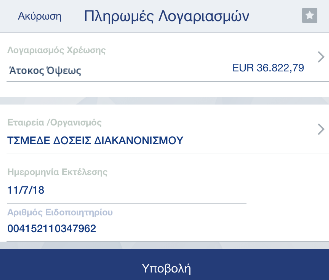
Επιλέξτε «Υποβολή» και ακολούθως «Επιβεβαίωση». Στην οθόνη της επιβεβαίωσης μπορείτε να δείτε όλα τα στοιχεία που αφορούν την συγκεκριμένη πληρωμή, δηλαδή Ονοματεπώνυμο Ασφαλισμένου, Ποσό κ.λπ. Θα σας ζητηθεί κωδικός μιας χρήσης είτε μέσω SMS είτε μέσω συσκευής κωδικών μιας χρήσης.
Με την ολοκλήρωση της συναλλαγής, είναι διαθέσιμη η απόδειξη συναλλαγής σε PDF για λήψη (downloading) στη συσκευή. Επιπλέον, υπάρχει η δυνατότητα αποστολής της απόδειξης μέσω οποιασδήποτε εφαρμογής υποστηρίζεται από την συσκευή πατώντας «Κοινή Χρήση» και εν συνεχεία επιλέγοντας την εφαρμογή της προτίμησης σας.
Σε περίπτωση αποτυχίας της συναλλαγής, εμφανίζεται μήνυμα λάθους που σας ενημερώνει για την αιτία.
ΕΥΔΑΠ
Πληκτρολογήστε στο πεδίο «Οργανισμός/Εταιρεία» κάποια γράμματα από την ονομασία, π.χ. ΕΥΔ. Η λίστα μειώνεται και μπορείτε πολύ εύκολα να επιλέξετε το «ΕΥΔΑΠ».. Συμπληρώστε το «Ποσό», εισάγετε το «Ονοματεπώνυμο Υπόχρεου», τον «Αριθμό παραστατικού» και την «Ημερομηνία Λήξης» όπως ακριβώς αναγράφονται στον λογαριασμό της ΕΥΔΑΠ.
Επιλέξτε «Υποβολή» και ακολούθως «Επιβεβαίωση». Στο βήμα της Επιβεβαίωσης θα σας ζητηθεί κωδικός μιας χρήσης είτε μέσω SMS είτε μέσω συσκευής κωδικών μιας χρήσης.
Με την ολοκλήρωση της συναλλαγής, είναι διαθέσιμη η απόδειξη συναλλαγής σε PDF για λήψη (downloading) στη συσκευή. Επιπλέον, υπάρχει η δυνατότητα αποστολής της απόδειξης μέσω οποιασδήποτε εφαρμογής υποστηρίζεται από την συσκευή πατώντας «Κοινή Χρήση» και εν συνεχεία επιλέγοντας την εφαρμογή της προτίμησης σας.
Σε περίπτωση αποτυχίας της συναλλαγής, εμφανίζεται μήνυμα λάθους που σας ενημερώνει για την αιτία.
Τέλη κυκλοφορίας
Πληκτρολογήσετε στο πεδίο «Οργανισμός/Εταιρεία» κάποια γράμματα από την ονομασία, π.χ. ΤΕΛΗ. Η λίστα μειώνεται και μπορείτε πολύ εύκολα να επιλέξετε το «ΤΕΛΗ ΚΥΚΛΟΦΟΡΙΑΣ» Συμπληρώστε το ακριβές «Ποσό» και τα «Ονοματεπώνυμο Υπόχρεου» και «Κωδικό Πληρωμής».
Επιλέξτε «Υποβολή» και ακολούθως «Επιβεβαίωση». Στο βήμα της Επιβεβαίωσης θα σας ζητηθεί κωδικός μιας χρήσης είτε μέσω SMS είτε μέσω συσκευής κωδικών μιας χρήσης.
Με την ολοκλήρωση της συναλλαγής, είναι διαθέσιμη η απόδειξη συναλλαγής σε PDF για λήψη (downloading) στη συσκευή. Επιπλέον, υπάρχει η δυνατότητα αποστολής της απόδειξης μέσω οποιασδήποτε εφαρμογής υποστηρίζεται από την συσκευή πατώντας «Κοινή Χρήση» και εν συνεχεία επιλέγοντας την εφαρμογή της προτίμησης σας.
Σε περίπτωση αποτυχίας της συναλλαγής, εμφανίζεται μήνυμα λάθους που σας ενημερώνει για την αιτία.
Σημείωση: Εφόσον εσείς το επιθυμείτε, υπάρχει και η εναλλακτική επιλογή να πληρώσετε τα «ΤΕΛΗ ΚΥΚΛΟΦΟΡΙΑΣ» μέσω της συναλλαγής «Πληρωμή με Κωδικό RF».
Βεβαιωμένες οφειλές ΔΟY
Πληκτρολογήσετε στο πεδίο «Οργανισμός/Εταιρεία» κάποια γράμματα από την ονομασία, π.χ. ΒΕΒ ή Δ.Ο.Υ. Η λίστα μειώνεται και μπορείτε πολύ εύκολα να επιλέξετε το «Βεβαιωμένες Οφειλές Δ.Ο.Υ». Συμπληρώστε το «Ποσό», το «Ονοματεπώνυμο Υπόχρεου», «Ταυτότητα Οφειλής 1ο μέρος», «Ταυτότητα Οφειλής 2ο μέρος» και «Ταυτότητα Οφειλής 3ο μέρος», όπως ακριβώς αναγράφονται στο έντυπο του TAXISNET (ΑΑΔΕ).
Επιλέξτε «Υποβολή» και ακολούθως «Επιβεβαίωση». Στο βήμα της Επιβεβαίωσης θα σας ζητηθεί κωδικός μιας χρήσης είτε μέσω SMS είτε μέσω συσκευής κωδικών μιας χρήσης.
Με την ολοκλήρωση της συναλλαγής, είναι διαθέσιμη η απόδειξη συναλλαγής σε PDF για λήψη (downloading) στη συσκευή. Επιπλέον, υπάρχει η δυνατότητα αποστολής της απόδειξης μέσω οποιασδήποτε εφαρμογής υποστηρίζεται από την συσκευή πατώντας «Κοινή Χρήση» και εν συνεχεία επιλέγοντας την εφαρμογή της προτίμησης σας.
Τέλος, δίνεται η επιλογή «Αποθήκευση της συναλλαγής ως Πρότυπο». Επιλέξτε «Αποθήκευση» εάν θέλετε να κρατήσετε την συναλλαγή σαν πρότυπη, για μελλοντική χρήση.
Σε περίπτωση αποτυχίας της συναλλαγής, εμφανίζεται μήνυμα λάθους που σας ενημερώνει για την αιτία.
Πληρωμή με Κωδικό RF
Η Πληρωμή με Κωδικό RF είναι μια νέα μέθοδος Πληρωμής Λογαριασμών σε Οργανισμούς/Εταιρείες όπου δεν χρειάζεται να γίνει αναζήτηση του Οργανισμού/Εταιρείας που θέλετε να πληρώσετε όπως στην κλασσική πληρωμή λογαριασμών. Αναγνωρίζεται από το εξής εικονίδιο ![]() . Το μόνο που χρειάζεται για αυτή την συναλλαγή είναι ο 25ψήφιος Κωδικός Πληρωμής που ξεκινά πάντα με τα χαρακτηριστικά γράμματα RF και περιέχει όλες τις πληροφορίες που αφορούν τον Οργανισμό ή την Εταιρεία.
. Το μόνο που χρειάζεται για αυτή την συναλλαγή είναι ο 25ψήφιος Κωδικός Πληρωμής που ξεκινά πάντα με τα χαρακτηριστικά γράμματα RF και περιέχει όλες τις πληροφορίες που αφορούν τον Οργανισμό ή την Εταιρεία.
Όταν έχετε ένα τέτοιο λογαριασμό (π.χ. ΕΦΚΑ), μπορείτε να επιλέξετε την Ενιαία Συναλλαγή Πληρωμών και να καταχωρήσετε μόνο το Ποσό, το Ονοματεπώνυμο Υπόχρεου και τον Κωδικό Πληρωμής (που ξεκινά πάντα με RF).
Μπορείτε επίσης να επιλέξετε αν η πληρωμή θα είναι επαναλαμβανόμενη ή μεταχρονολογημένη, όπως ακριβώς και στις υπόλοιπες πληρωμές/μεταφορές. Επιλέξτε «Υποβολή» και θα οδηγηθείτε στην επόμενη οθόνη της «Επιβεβαίωσης της Συναλλαγής» όπου παρουσιάζονται αναλυτικά τα στοιχεία της πληρωμής. Εκεί μπορείτε να δείτε αναγραφόμενο και τον Οργανισμό/Εταιρεία τον οποίο πληρώνετε καθώς και τις υπόλοιπες πληροφορίες που αφορούν την συναλλαγή.
Για να ολοκληρωθεί η συναλλαγή θα σας ζητηθεί κωδικός μιας χρήσης είτε μέσω συσκευής κωδικών μιας χρήσης είτε μέσω SMS. Εισάγετε τον κωδικό μιας χρήσης και επιλέξτε «Επιβεβαίωση».
Με την ολοκλήρωση της συναλλαγής, είναι διαθέσιμη η απόδειξη συναλλαγής σε PDF για λήψη (downloading) στη συσκευή. Επιπλέον, υπάρχει η δυνατότητα αποστολής της απόδειξης μέσω οποιασδήποτε εφαρμογής υποστηρίζεται από την συσκευή πατώντας «Κοινή Χρήση» και εν συνεχεία επιλέγοντας την εφαρμογή της προτίμησης σας.
Τέλος, δίνεται η επιλογή «Αποθήκευση της συναλλαγής ως Πρότυπο». Επιλέξτε «Αποθήκευση» εάν θέλετε να κρατήσετε την συναλλαγή σαν πρότυπη.
Σε περίπτωση αποτυχίας της συναλλαγής, εμφανίζεται μήνυμα λάθους που σας ενημερώνει για την αιτία.
Πληρωμές καρτών
Αν θέλετε να πληρώσετε κάποια Πιστωτική Κάρτα / Ανοικτό Δάνειο ή να φορτίσετε κάποια Προπληρωμένη Κάρτα, από την μπάρα του μενού των Συναλλαγών πατήστε στο εικονίδιο ![]() και επιλέξτε από το Μενού «Πληρωμές Καρτών» την αντίστοιχη επιλογή.
και επιλέξτε από το Μενού «Πληρωμές Καρτών» την αντίστοιχη επιλογή.
Επιπλέον, όσον αφορά την πληρωμή της Πιστωτικής Κάρτας / Ανοικτού Δανείου σας, δίνεται η επιλογή να την πληρώσετε κάνοντας swipe δεξιά από την κεντρική οθόνη της εφαρμογής (dashboard) σε κάποια από αυτές.
Πληρωμή της Κάρτας / Ανοικτού Δανείου μου
Επιλέξτε το «Λογαριασμό Χρέωσης», την «Πιστωτική Κάρτα / Ανοικτό Δάνειο» και το «Ποσό». Σε περίπτωση που έχετε μόνο μία πιστωτική κάρτα / ανοικτό δάνειο, τότε το πεδίο «Πιστωτική Κάρτα» θα συμπληρωθεί αυτόματα. Επιλέξτε «Υποβολή» και στη συνέχεια «Επιβεβαίωση» ώστε να ολοκληρωθεί η πληρωμή. Δεν χρειάζεται κωδικός μιας χρήσης για τη συγκεκριμένη πληρωμή.
Με την ολοκλήρωση της συναλλαγής, είναι διαθέσιμη η απόδειξη συναλλαγής σε PDF για λήψη (downloading) στη συσκευή. Επιπλέον, υπάρχει η δυνατότητα αποστολής της απόδειξης μέσω οποιασδήποτε εφαρμογής υποστηρίζεται από την συσκευή πατώντας «Κοινή Χρήση» και εν συνεχεία επιλέγοντας την εφαρμογή της προτίμησης σας.
Πληρωμή άλλης Κάρτας / Ανοικτού Δανείου της Attica Bank
Επιλέξτε το «Λογαριασμό Χρέωσης» και εισάγετε τον «Αριθμό Πιστωτικής Κάρτας / Ανοικτού Δανείου» και το «Ποσό». Επιλέξτε «Υποβολή» και στη συνέχεια «Επιβεβαίωση». Στο βήμα της Επιβεβαίωσης θα σας ζητηθεί κωδικός μιας χρήσης είτε μέσω SMS είτε μέσω συσκευής κωδικών μιας χρήσης.
Με την ολοκλήρωση της συναλλαγής, είναι διαθέσιμη η απόδειξη συναλλαγής σε PDF για λήψη (downloading) στη συσκευή. Επιπλέον, υπάρχει η δυνατότητα αποστολής της απόδειξης μέσω οποιασδήποτε εφαρμογής υποστηρίζεται από την συσκευή πατώντας «Κοινή Χρήση» και εν συνεχεία επιλέγοντας την εφαρμογή της προτίμησης σας.
Πληρωμή Κάρτας άλλης Τράπεζας
Επιλέξτε τον «Λογαριασμό Χρέωσης» και την «Τράπεζα». Εισάγετε τον «Αριθμό Πιστωτικής Κάρτας» και το «Ποσό». Επιλέξτε «Υποβολή» και στη συνέχεια «Επιβεβαίωση». Στο βήμα της Επιβεβαίωσης θα σας ζητηθεί κωδικός μιας χρήσης είτε μέσω SMS είτε μέσω συσκευής κωδικών μιας χρήσης.
Με την ολοκλήρωση της συναλλαγής, είναι διαθέσιμη η απόδειξη συναλλαγής σε PDF για λήψη (downloading) στη συσκευή. Επιπλέον, υπάρχει η δυνατότητα αποστολής της απόδειξης μέσω οποιασδήποτε εφαρμογής υποστηρίζεται από την συσκευή πατώντας «Κοινή Χρήση» και εν συνεχεία επιλέγοντας την εφαρμογή της προτίμησης σας.
Φόρτιση προπληρωμένης κάρτας
Επιλέξετε το «Λογαριασμό Χρέωσης», την «Προπληρωμένη Κάρτα» και το «Ποσό». Σε περίπτωση που έχετε μόνο μία προπληρωμένη κάρτα, τότε το πεδίο «Προπληρωμένη Κάρτα» θα συμπληρωθεί αυτόματα. Επιλέξετε «Υποβολή». Ακολούθως επιλέξτε «Επιβεβαίωση».
Με την ολοκλήρωση της συναλλαγής, είναι διαθέσιμη η απόδειξη συναλλαγής σε PDF για λήψη (downloading) στη συσκευή. Επιπλέον, υπάρχει η δυνατότητα αποστολής της απόδειξης μέσω οποιασδήποτε εφαρμογής υποστηρίζεται από την συσκευή πατώντας «Κοινή Χρήση» και εν συνεχεία επιλέγοντας την εφαρμογή της προτίμησης σας.
Νομικά Πρόσωπα
Γενικά
Για να πραγματοποιήσετε κάποια συναλλαγή, από την κεντρική οθόνη της εφαρμογής, επιλέξτε το εικονίδιο ![]() από το πάνω μέρος της οθόνης στο iPad ή από το κάτω μέρος της οθόνης στο iPhone αντίστοιχα, για να μεταφερθείτε στην οθόνη των συναλλαγών.
από το πάνω μέρος της οθόνης στο iPad ή από το κάτω μέρος της οθόνης στο iPhone αντίστοιχα, για να μεταφερθείτε στην οθόνη των συναλλαγών.
Καταχωρητής
Η οθόνη των συναλλαγών αποτελείται από ένα πεδίο αναζήτησης και από μια σειρά από εικονίδια, όπου το κάθε ένα από αυτά αντιστοιχεί σε μια συγκεκριμένη συναλλαγή.
Εναλλακτικά, για να πραγματοποιήσετε κάποια συναλλαγή, μπορείτε να το κάνετε κάνοντας swipe δεξιά ή swipe αριστερά σε κάποιο λογαριασμό σας είτε swipe δεξιά σε κάποια κάρτα από την κεντρική σελίδα της εφαρμογής και να μεταφερθείτε στην αντίστοιχη σελίδα συναλλαγής.
Επιπλέον σε αυτή την οθόνη, ως Καταχωρητής, μπορείτε να δείτε τις Ενεργές Συναλλαγές, τις συναλλαγές που έχουν αποσταλεί προς Έγκριση (Εκκρεμείς Συναλλαγές) και τη Λίστα Παγίων Εντολών της εταιρείας. Σε κάθε περίπτωση, έχετε τη δυνατότητα να δείτε τις λεπτομέρειες της εκάστοτε συναλλαγής ή Πάγιας Εντολής καθώς και να καταχωρήσετε τη διαγραφή κάποιας από αυτές εφόσον εσείς το επιθυμείτε.
Εγκρίνων
- Ενεργές Συναλλαγές
Ως εγκρίνων, σε αυτή την οθόνη, μπορείτε να δείτε τις Συναλλαγές που έχουν εγκριθεί ώστε να εκτελεστούν σε κάποια μελλοντική ημερομηνία. Σε περίπτωση που εσείς το επιθυμείτε, έχετε τη δυνατότητα να δείτε τις λεπτομέρειες της εκάστοτε συναλλαγής είτε να προχωρήσετε σε Διαγραφή της εφόσον δεν θέλετε αυτή να εκτελεστεί.
- Εκκρεμείς Συναλλαγές
Σε αυτή την καρτέλα, περιλαμβάνονται οι συναλλαγές που έχουν καταχωρηθεί και εκκρεμεί η έγκρισή τους ώστε να πραγματοποιηθούν. Έχετε την επιλογή να εγκρίνετε, να απορρίψετε είτε να επαναπρογραμματίσετε την εκάστοτε συναλλαγή. Στην τελευταία περίπτωση, σημειώνεται ότι οι διαθέσιμες εκκρεμείς συναλλαγές προς επαναπρογραμματισμό είναι αυτές οι εκκρεμείς που δεν επεξεργάστηκαν την ίδια μέρα κατά την οποία καταχωρήθηκαν.
Μπορείτε να εγκρίνετε ή απορρίψετε τις εκκρεμείς συναλλαγές είτε με τη μέθοδο Single-Approve είτε με τη μέθοδο Multiple Approve.
Single-Approve: Σε αυτή την περίπτωση, επιλέγετε τη μοναδική συναλλαγή που σας ενδιαφέρει ώστε να προχωρήσετε στην έγκριση ή απόρριψή της.
Multiple Approve: Σε αυτή την περίπτωση, έχετε τη δυνατότητα να εγκρίνετε ή απορρίψετε μαζικά παραπάνω από μια εκκρεμείς συναλλαγές.
- Λίστα Πάγιων Εντολών
Η Λίστα Πάγιων Εντολών αφορά στο σύνολο των Πάγιων Εντολών που είναι σε ισχύ είτε έχουν γίνει ‘stop’ σε παρελθοντικό χρόνο. Σε αυτή τη λίστα, μπορείτε να δείτε τις λεπτομέρειες της κάθε Πάγιας Εντολής και να σταματήσετε ενδεχομένως κάποια Πάγια ήδη σε ισχύ, εφόσον εσείς το επιθυμείτε.
Πρότυπα
Καταχωρητής
Το πρώτο εικονίδιο από τα εικονίδια του μενού των Συναλλαγών είναι τα «Πρότυπα» ![]() . Επιλέγοντάς το, ανοίγει μια οθόνη που περιέχει τις «Πρότυπες Συναλλαγές» και τους «Δικαιούχους», καθώς και ένα πεδίο αναζήτησης.
. Επιλέγοντάς το, ανοίγει μια οθόνη που περιέχει τις «Πρότυπες Συναλλαγές» και τους «Δικαιούχους», καθώς και ένα πεδίο αναζήτησης.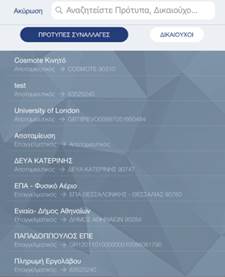
Η δημιουργία Προτύπων τόσο για τις Συναλλαγές όσο και για τους Δικαιούχους γίνεται μέσω των μενού «Διαχείριση Δικαιούχων» και «Διαχείριση Προτύπων» στο Attica e-banking.
Στο Attica Mobile υπάρχει η δυνατότητα αποθήκευσης πρότυπης συναλλαγής κατά την ολοκλήρωση κάποιας συναλλαγής.
Μεταφορές
Μεταφορά σε λογαριασμό μου
Καταχωρητής
Για να μεταφέρετε χρήματα μεταξύ των λογαριασμών σας, επιλέγετε την συναλλαγή «Μεταφορά σε λογαριασμό μου» ![]() . Επιλέγετε στην οθόνη που θα ανοίξει τον «Λογαριασμό Χρέωσης», τον «Λογαριασμό Πίστωσης», το «Ποσό», την «Ημερομηνία» (μπορεί η μεταφορά να γίνει την σημερινή ή σε μελλοντική ημερομηνία) και το αν η μεταφορά θα είναι επαναλαμβανόμενη. Προαιρετικά, μπορείτε να συμπληρώσετε τα αντίστοιχα «Σχόλια». Επιλέξτε «Υποβολή» και ακολούθως «Επιβεβαίωση».
. Επιλέγετε στην οθόνη που θα ανοίξει τον «Λογαριασμό Χρέωσης», τον «Λογαριασμό Πίστωσης», το «Ποσό», την «Ημερομηνία» (μπορεί η μεταφορά να γίνει την σημερινή ή σε μελλοντική ημερομηνία) και το αν η μεταφορά θα είναι επαναλαμβανόμενη. Προαιρετικά, μπορείτε να συμπληρώσετε τα αντίστοιχα «Σχόλια». Επιλέξτε «Υποβολή» και ακολούθως «Επιβεβαίωση».
Σε περίπτωση επιτυχίας, θα λάβετε το αντίστοιχο μήνυμα που σας ενημερώνει ότι «Η συναλλαγή σας έχει σταλεί επιτυχώς για εξουσιοδότηση».
Επιπλέον, δίνεται η επιλογή «Αποθήκευση της συναλλαγής ως «Πρότυπο». Επιλέξτε «Αποθήκευση» εάν θέλετε να κρατήσετε την συναλλαγή σαν πρότυπη.
Σε περίπτωση αποτυχίας της συναλλαγής, εμφανίζεται μήνυμα λάθους που σας ενημερώνει για την αιτία.
Εγκρίνων
Ως Εγκρίνων, έχετε δυνατότητα να εγκρίνετε, απορρίψετε είτε επαναπρογραμματίσετε μια «Μεταφορά μεταξύ των Λογαριασμών μου».
- Για να εγκρίνετε μια συναλλαγή, πρέπει να επιλέξετε το σύμβολο

- Για να απορρίψετε μια συναλλαγή, πρέπει να επιλέξετε το σύμβολο

- Για να επαναπρογραμματίσετε μια συναλλαγή που καταχωρήθηκε σε ημερομηνία προγενέστερη της σημερινής, εισάγετε από τα φίλτρα τις αντίστοιχες ημερομηνίες ώστε να εμφανιστούν στις εκκρεμείς σας. Έκτοτε μπορείτε να τις επαναπρογραμματίσετε ώστε και να προχωρήσετε στην έγκριση ή απόρριψη τους.
Στη συνέχεια, θα οδηγηθείτε στην οθόνη επιβεβαίωσης της έγκρισης ή απόρριψης της συναλλαγής ούτως ώστε να προχωρήσετε στην υποβολή της.
Με την ολοκλήρωση της συναλλαγής, είναι διαθέσιμη η απόδειξη συναλλαγής σε PDF για λήψη (downloading) στη συσκευή. Επιπλέον, υπάρχει η δυνατότητα αποστολής της απόδειξης μέσω οποιασδήποτε εφαρμογής υποστηρίζεται από την συσκευή πατώντας «Κοινή Χρήση» και εν συνεχεία επιλέγοντας την εφαρμογή της προτίμησης σας.
Σε περίπτωση αποτυχίας της συναλλαγής, εμφανίζεται μήνυμα λάθους που σας ενημερώνει για την αιτία.
Ενδοτραπεζικές μεταφορές
Καταχωρητής
Για να μεταφέρετε χρήματα σε ένα λογαριασμό της Attica Bank τρίτου προσώπου, επιλέξτε την συναλλαγή «Ενδοτραπεζικές μεταφορές» . Στην οθόνη που θα ανοίξει επιλέγετε το «Λογαριασμό Χρέωσης» και συμπληρώνετε τον λογαριασμό του «Δικαιούχου» (ή εναλλακτικά επιλέξτε τον Δικαιούχο αν υπάρχει αποθηκευμένο πρότυπο). Στη συνέχεια, συμπληρώνετε το «Ποσό», την «Ημερομηνία» (μπορεί η μεταφορά να γίνει την σημερινή ή σε μελλοντική ημερομηνία) και το αν η μεταφορά θα είναι επαναλαμβανόμενη. Προαιρετικά, μπορείτε να συμπληρώσετε τα αντίστοιχα «Σχόλια». Επιλέξτε «Υποβολή» και ακολούθως «Επιβεβαίωση». Στο βήμα της Επιβεβαίωσης θα σας ζητηθεί κωδικός μιας χρήσης είτε μέσω SMS είτε μέσω συσκευής κωδικών μιας χρήσης.
Σε περίπτωση επιτυχίας, θα λάβετε το αντίστοιχο μήνυμα που σας ενημερώνει ότι «Η συναλλαγή σας έχει σταλεί επιτυχώς για εξουσιοδότηση».
Επιπλέον, δίνεται η επιλογή «Αποθήκευση της συναλλαγής ως «Πρότυπο». Επιλέξτε «Αποθήκευση» εάν θέλετε να κρατήσετε την συναλλαγή σαν πρότυπη.
Σε περίπτωση αποτυχίας της συναλλαγής, εμφανίζεται μήνυμα λάθους που σας ενημερώνει για την αιτία.
Εγκρίνων
Ως Εγκρίνων, έχετε δυνατότητα να εγκρίνετε, απορρίψετε είτε επαναπρογραμματίσετε μια «Ενδοτραπεζική μεταφορά».
- Για να εγκρίνετε μια συναλλαγή, πρέπει να επιλέξετε το σύμβολο

- Για να απορρίψετε μια συναλλαγή, πρέπει να επιλέξετε το σύμβολο

- Για να επαναπρογραμματίσετε μια συναλλαγή που καταχωρήθηκε σε ημερομηνία προγενέστερη της σημερινής, εισάγετε από τα φίλτρα τις αντίστοιχες ημερομηνίες ώστε να εμφανιστούν στις εκκρεμείς σας. Έκτοτε μπορείτε να τις επαναπρογραμματίσετε ώστε και να προχωρήσετε στην έγκριση ή απόρριψη τους.
Στη συνέχεια, θα οδηγηθείτε στην οθόνη επιβεβαίωσης της έγκρισης ή απόρριψης της συναλλαγής ούτως ώστε να εισάγετε τον κωδικό μιας χρήσης μέσω SMS ή συσκευής κωδικών μιας χρήσης και να προχωρήσετε στην υποβολή της.
Με την ολοκλήρωση της συναλλαγής, είναι διαθέσιμη η απόδειξη συναλλαγής σε PDF για λήψη (downloading) στη συσκευή. Επιπλέον, υπάρχει η δυνατότητα αποστολής της απόδειξης μέσω οποιασδήποτε εφαρμογής υποστηρίζεται από την συσκευή πατώντας «Κοινή Χρήση» και εν συνεχεία επιλέγοντας την εφαρμογή της προτίμησης σας.
Σε περίπτωση αποτυχίας της συναλλαγής, εμφανίζεται μήνυμα λάθους που σας ενημερώνει για την αιτία.
Μεταφορές εμβασμάτων ΔΙΑΣ
Καταχωρητής
Αν θέλετε να μεταφέρετε χρήματα σε ένα λογαριασμό Δικαιούχου άλλης τράπεζας του εσωτερικού ή του εξωτερικού επιλέγετε την συναλλαγή «Μεταφορές εμβασμάτων ΔΙΑΣ» . Επιλέξτε τον «Λογαριασμό Χρέωσης» και το «Δικαιούχο» (αν υπάρχει αποθηκευμένος Δικαιούχος) ή πληκτρολογήστε το λογαριασμό του Δικαιούχου σε μορφή IBAN. Στη συνέχεια, συμπληρώνετε το «Ποσό, την «Ημερομηνία» (μπορεί η μεταφορά να γίνει την σημερινή ή σε μελλοντική ημερομηνία) και το αν η μεταφορά θα είναι επαναλαμβανόμενη. Προαιρετικά, μπορείτε να συμπληρώσετε τα αντίστοιχα «Σχόλια», τη Διεύθυνση και τη χώρα του Δικαιούχου. Πρέπει επίσης να επιλέξετε αν οι τυχόν χρεώσεις/έξοδα της μεταφοράς θα βαρύνουν τον εντολέα ή θα γίνει επιμερισμός εξόδων (για τις μεταφορές εμβασμάτων σε τράπεζες του εσωτερικού). Για μεταφορές εμβασμάτων σε τράπεζες του εξωτερικού μπορεί να γίνει μόνο «Επιμερισμός». Επιλέξτε «Υποβολή» και ακολούθως «Επιβεβαίωση». Στο βήμα της Επιβεβαίωσης θα σας ζητηθεί κωδικός μιας χρήσης μέσω SMS ή μέσω συσκευής κωδικών μιας χρήσης.
Σε περίπτωση επιτυχίας, θα λάβετε το αντίστοιχο μήνυμα που σας ενημερώνει ότι «Η συναλλαγή σας έχει σταλεί επιτυχώς για εξουσιοδότηση».
Επιπλέον, δίνεται η επιλογή «Αποθήκευση της συναλλαγής ως «Πρότυπο». Επιλέξτε «Αποθήκευση» εάν θέλετε να κρατήσετε την συναλλαγή σαν πρότυπη.
Σε περίπτωση αποτυχίας της συναλλαγής, εμφανίζεται μήνυμα λάθους που σας ενημερώνει για την αιτία.
Εγκρίνων
Ως Εγκρίνων, έχετε δυνατότητα να εγκρίνετε, απορρίψετε είτε επαναπρογραμματίσετε μια «Μεταφορά εμβάσματος ΔΙΑΣ».
- Για να εγκρίνετε μια συναλλαγή, πρέπει να επιλέξετε το σύμβολο

- Για να απορρίψετε μια συναλλαγή, πρέπει να επιλέξετε το σύμβολο

- Για να επαναπρογραμματίσετε μια συναλλαγή που καταχωρήθηκε σε ημερομηνία προγενέστερη της σημερινής, εισάγετε από τα φίλτρα τις αντίστοιχες ημερομηνίες ώστε να εμφανιστούν στις εκκρεμείς σας. Έκτοτε μπορείτε να τις επαναπρογραμματίσετε ώστε και να προχωρήσετε στην έγκριση ή απόρριψη τους.
Στη συνέχεια, θα οδηγηθείτε στην οθόνη επιβεβαίωσης της έγκρισης ή απόρριψης της συναλλαγής ούτως ώστε να εισάγετε τον κωδικό μιας χρήσης μέσω SMS ή συσκευής κωδικών μιας χρήσης και να προχωρήσετε στην υποβολή της.
Με την ολοκλήρωση της συναλλαγής, είναι διαθέσιμη η απόδειξη συναλλαγής σε PDF για λήψη (downloading) στη συσκευή. Επιπλέον, υπάρχει η δυνατότητα αποστολής της απόδειξης μέσω οποιασδήποτε εφαρμογής υποστηρίζεται από την συσκευή πατώντας «Κοινή Χρήση» και εν συνεχεία επιλέγοντας την εφαρμογή της προτίμησης σας.
Σε περίπτωση αποτυχίας της συναλλαγής, εμφανίζεται μήνυμα λάθους που σας ενημερώνει για την αιτία.
Πληρωμές λογαριασμών
Γενικά
Καταχωρητής
Αν θέλετε να πληρώσετε λογαριασμούς σε Οργανισμούς ή Εταιρείες Κοινής Ωφελείας επιλέξτε την συναλλαγή «Πληρωμές λογαριασμών» ![]() . Εναλλακτικά, για να πραγματοποιήσετε κάποια πληρωμή λογαριασμού, μπορείτε να το κάνετε κάνοντας swipe δεξιά ή swipe αριστερά πάνω στο λογαριασμό από την κεντρική σελίδα της εφαρμογής και να μεταφερθείτε στην αντίστοιχη οθόνη όπου θα επιλέξετε την «Πληρωμή Λογαριασμών».
. Εναλλακτικά, για να πραγματοποιήσετε κάποια πληρωμή λογαριασμού, μπορείτε να το κάνετε κάνοντας swipe δεξιά ή swipe αριστερά πάνω στο λογαριασμό από την κεντρική σελίδα της εφαρμογής και να μεταφερθείτε στην αντίστοιχη οθόνη όπου θα επιλέξετε την «Πληρωμή Λογαριασμών».
Στην οθόνη που θα ανοίξει, επιλέξτε το «Λογαριασμό Χρέωσης» και τον «Οργανισμό ή Εταιρεία» του αντίστοιχου λογαριασμού προς πληρωμή. Όταν θα επιλέξετε τον «Οργανισμό/Εταιρεία» θα ανοίξει μια νέα οθόνη με όλους τους διαθέσιμους Οργανισμούς/Εταιρείες. Πληκτρολογήστε κάποια γράμματα από το Όνομα του Οργανισμού/Εταιρείας και η λίστα θα μειώνεται ώσπου να καταλήξει στον Οργανισμό/Εταιρεία που θέλετε να πληρώσετε.
Ανάλογα με το ποιο Οργανισμό/Εταιρεία Κοινής Ωφελείας επιλέξετε, θα ανοίξουν τα αντίστοιχα πεδία τα οποία και θα πρέπει να συμπληρώσετε.
Οργανισμοί / Εταιρείες με ένα μόνο πεδίο κωδικού πληρωμής
Καταχωρητής
Στην περίπτωση Οργανισμών/Εταιρειών με ένα μόνο πεδίο Κωδικού Πληρωμής συμπληρώνετε μόνο το «Ποσό», αν η συναλλαγή θα γίνει την σημερινή ή σε μελλοντική ημερομηνία ή αν θα είναι επαναλαμβανόμενη, το «Ονοματεπώνυμο Υπόχρεου» και τον «Κωδικό Πληρωμής».
Επιλέξτε «Υποβολή» και ακολούθως «Επιβεβαίωση». Στο βήμα της Επιβεβαίωσης θα σας ζητηθεί κωδικός μιας χρήσης είτε μέσω SMS είτε μέσω συσκευής κωδικών μιας χρήσης.
Σε περίπτωση επιτυχίας, θα λάβετε το αντίστοιχο μήνυμα που σας ενημερώνει ότι «Η συναλλαγή σας έχει σταλεί επιτυχώς για εξουσιοδότηση».
Επιπλέον, δίνεται η επιλογή «Αποθήκευση της συναλλαγής ως «Πρότυπο». Επιλέξτε «Αποθήκευση» εάν θέλετε να κρατήσετε την συναλλαγή σαν πρότυπη.
Σε περίπτωση αποτυχίας της συναλλαγής, εμφανίζεται μήνυμα λάθους που σας ενημερώνει για την αιτία.
Εγκρίνων
Ως Εγκρίνων, έχετε δυνατότητα να εγκρίνετε, απορρίψετε είτε επαναπρογραμματίσετε μια «Πληρωμή λογαριασμών».
- Για να εγκρίνετε μια συναλλαγή, πρέπει να επιλέξετε το σύμβολο

- Για να απορρίψετε μια συναλλαγή, πρέπει να επιλέξετε το σύμβολο

- Για να επαναπρογραμματίσετε μια συναλλαγή που καταχωρήθηκε σε ημερομηνία προγενέστερη της σημερινής, εισάγετε από τα φίλτρα τις αντίστοιχες ημερομηνίες ώστε να εμφανιστούν στις εκκρεμείς σας. Έκτοτε μπορείτε να τις επαναπρογραμματίσετε ώστε και να προχωρήσετε στην έγκριση ή απόρριψη τους.
Στη συνέχεια, θα οδηγηθείτε στην οθόνη επιβεβαίωσης της έγκρισης ή απόρριψης της συναλλαγής ούτως ώστε να εισάγετε τον κωδικό μιας χρήσης μέσω SMS ή συσκευής κωδικών μιας χρήσης και να προχωρήσετε στην υποβολή της.
Με την ολοκλήρωση της συναλλαγής, είναι διαθέσιμη η απόδειξη συναλλαγής σε PDF για λήψη (downloading) στη συσκευή. Επιπλέον, υπάρχει η δυνατότητα αποστολής της απόδειξης μέσω οποιασδήποτε εφαρμογής υποστηρίζεται από την συσκευή πατώντας «Κοινή Χρήση» και εν συνεχεία επιλέγοντας την εφαρμογή της προτίμησης σας.
Σε περίπτωση αποτυχίας της συναλλαγής, εμφανίζεται μήνυμα λάθους που σας ενημερώνει για την αιτία.
e-Παράβολο
Καταχωρητής
Πληκτρολογήστε στο πεδίο «Οργανισμός/Εταιρεία» κάποια γράμματα από την ονομασία, πχ e-π. Η λίστα μειώνεται και μπορείτε πολύ εύκολα να επιλέξετε το «e-παράβολο». Συμπληρώσετε το «Ακριβές Ποσό», το «Ονοματεπώνυμο Υπόχρεου», το 1ο μέρος και το 2ο μέρος κωδικού πληρωμής όπως εμφανίζεται στο έντυπο πληρωμής.
Επιλέξτε «Υποβολή» και ακολούθως «Επιβεβαίωση». Στο βήμα της Επιβεβαίωσης θα σας ζητηθεί κωδικός μιας χρήσης μέσω SMS ή μέσω συσκευής κωδικών μιας χρήσης.
Σε περίπτωση επιτυχίας, θα λάβετε το αντίστοιχο μήνυμα που σας ενημερώνει ότι «Η συναλλαγή σας έχει σταλεί επιτυχώς για εξουσιοδότηση».
Επιπλέον, δίνεται η επιλογή «Αποθήκευση της συναλλαγής ως «Πρότυπο». Επιλέξτε «Αποθήκευση» εάν θέλετε να κρατήσετε την συναλλαγή σαν πρότυπη.
Σε περίπτωση αποτυχίας της συναλλαγής, εμφανίζεται μήνυμα λάθους που σας ενημερώνει για την αιτία.
Εγκρίνων
Ως Εγκρίνων, έχετε δυνατότητα να εγκρίνετε, απορρίψετε είτε επαναπρογραμματίσετε μια «Πληρωμή λογαριασμών».
- Για να εγκρίνετε μια συναλλαγή, πρέπει να επιλέξετε το σύμβολο

- Για να απορρίψετε μια συναλλαγή, πρέπει να επιλέξετε το σύμβολο

- Για να επαναπρογραμματίσετε μια συναλλαγή που καταχωρήθηκε σε ημερομηνία προγενέστερη της σημερινής, εισάγετε από τα φίλτρα τις αντίστοιχες ημερομηνίες ώστε να εμφανιστούν στις εκκρεμείς σας. Έκτοτε μπορείτε να τις επαναπρογραμματίσετε ώστε και να προχωρήσετε στην έγκριση ή απόρριψη τους.
Στη συνέχεια, θα οδηγηθείτε στην οθόνη επιβεβαίωσης της έγκρισης ή απόρριψης της συναλλαγής ούτως ώστε να εισάγετε τον κωδικό μιας χρήσης μέσω SMS ή συσκευής κωδικών μιας χρήσης και να προχωρήσετε στην υποβολή της.
Με την ολοκλήρωση της συναλλαγής, είναι διαθέσιμη η απόδειξη συναλλαγής σε PDF για λήψη (downloading) στη συσκευή. Επιπλέον, υπάρχει η δυνατότητα αποστολής της απόδειξης μέσω οποιασδήποτε εφαρμογής υποστηρίζεται από την συσκευή πατώντας «Κοινή Χρήση» και εν συνεχεία επιλέγοντας την επιλογή της προτίμησής σας.
Σε περίπτωση αποτυχίας της συναλλαγής, εμφανίζεται μήνυμα λάθους που σας ενημερώνει για την αιτία.
ΤΣΜΕΔΕ Εξαμήνου
Καταχωρητής
Πληκτρολογήστε στο πεδίο «Οργανισμός/Εταιρεία» κάποια γράμματα από την ονομασία, π.χ. ΤΣΜ. Η λίστα μειώνεται και μπορείτε πολύ εύκολα να επιλέξετε το «ΤΣΜΕΔΕ Εισφορές εξαμήνου». Μετά την επιλογή αυτή θα ανοίξει το πεδίο όπου χρειάζεται να συμπληρώσετε μόνο τον αριθμό ειδοποιητηρίου ΤΣΜΕΔΕ Εξαμήνου.
Επιλέξτε «Υποβολή» και ακολούθως «Επιβεβαίωση». Στην οθόνη της επιβεβαίωσης μπορείτε να δείτε όλα τα στοιχεία που αφορούν την συγκεκριμένη πληρωμή, δηλαδή Ονοματεπώνυμο Ασφαλισμένου, Ποσό κλπ. Θα σας ζητηθεί κωδικός μιας χρήσης είτε μέσω SMS είτε μέσω συσκευής κωδικών μιας χρήσης.
Σε περίπτωση επιτυχίας, θα λάβετε το αντίστοιχο μήνυμα που σας ενημερώνει ότι «Η συναλλαγή σας έχει σταλεί επιτυχώς για εξουσιοδότηση».
Επιπλέον, δίνεται η επιλογή «Αποθήκευση της συναλλαγής ως «Πρότυπο». Επιλέξτε «Αποθήκευση» εάν θέλετε να κρατήσετε την συναλλαγή σαν πρότυπη.
Σε περίπτωση αποτυχίας της συναλλαγής, εμφανίζεται μήνυμα λάθους που σας ενημερώνει για την αιτία.
Εγκρίνων
Ως Εγκρίνων, έχετε δυνατότητα να εγκρίνετε, απορρίψετε είτε επαναπρογραμματίσετε μια «Πληρωμή λογαριασμών».
- Για να εγκρίνετε μια συναλλαγή, πρέπει να επιλέξετε το σύμβολο

- Για να απορρίψετε μια συναλλαγή, πρέπει να επιλέξετε το σύμβολο

- Για να επαναπρογραμματίσετε μια συναλλαγή που καταχωρήθηκε σε ημερομηνία προγενέστερη της σημερινής, εισάγετε από τα φίλτρα τις αντίστοιχες ημερομηνίες ώστε να εμφανιστούν στις εκκρεμείς σας. Έκτοτε μπορείτε να τις επαναπρογραμματίσετε ώστε και να προχωρήσετε στην έγκριση ή απόρριψη τους.
Στη συνέχεια, θα οδηγηθείτε στην οθόνη επιβεβαίωσης της έγκρισης ή απόρριψης της συναλλαγής ούτως ώστε να εισάγετε τον κωδικό μιας χρήσης μέσω SMS ή συσκευής κωδικών μιας χρήσης και να προχωρήσετε στην υποβολή της.
Με την ολοκλήρωση της συναλλαγής, είναι διαθέσιμη η απόδειξη συναλλαγής σε PDF για λήψη (downloading) στη συσκευή. Επιπλέον, υπάρχει η δυνατότητα αποστολής της απόδειξης μέσω οποιασδήποτε εφαρμογής υποστηρίζεται από την συσκευή πατώντας «Κοινή Χρήση» και εν συνεχεία επιλέγοντας την εφαρμογή της προτίμησης σας.
Σε περίπτωση αποτυχίας της συναλλαγής, εμφανίζεται μήνυμα λάθους που σας ενημερώνει για την αιτία.
ΤΣΜΕΔΕ Δόσεις
Καταχωρητής
Πληκτρολογήστε στο πεδίο «Οργανισμός/Εταιρεία» κάποια γράμματα από την ονομασία, π.χ. ΤΣΜ. Η λίστα μειώνεται και μπορείτε πολύ εύκολα να επιλέξετε το «ΤΣΜΕΔΕ Δόσεις διακανονισμού». Μετά την επιλογή αυτή θα ανοίξει το πεδίο όπου χρειάζεται να συμπληρώσετε τον αριθμό ειδοποιητηρίου ΤΣΜΕΔΕ Δόσεις στο αντίστοιχο πεδίο. 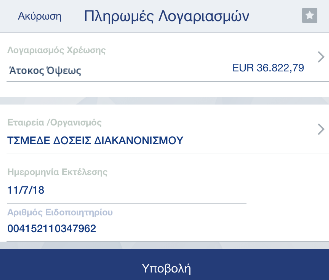
Επιλέξτε «Υποβολή» και ακολούθως «Επιβεβαίωση». Στην οθόνη της επιβεβαίωσης μπορείτε να δείτε όλα τα στοιχεία που αφορούν την συγκεκριμένη πληρωμή, δηλαδή Ονοματεπώνυμο Ασφαλισμένου, Ποσό κ.λπ. Θα σας ζητηθεί κωδικός μιας χρήσης είτε μέσω SMS είτε μέσω συσκευής κωδικών μιας χρήσης.
Σε περίπτωση επιτυχίας, θα λάβετε το αντίστοιχο μήνυμα που σας ενημερώνει ότι «Η συναλλαγή σας έχει σταλεί επιτυχώς για εξουσιοδότηση».
Επιπλέον, δίνεται η επιλογή «Αποθήκευση της συναλλαγής ως «Πρότυπο». Επιλέξτε «Αποθήκευση» εάν θέλετε να κρατήσετε την συναλλαγή σαν πρότυπη.
Σε περίπτωση αποτυχίας της συναλλαγής, εμφανίζεται μήνυμα λάθους που σας ενημερώνει για την αιτία.
Εγκρίνων
Ως Εγκρίνων, έχετε δυνατότητα να εγκρίνετε, απορρίψετε είτε επαναπρογραμματίσετε μια «Πληρωμή λογαριασμών».
- Για να εγκρίνετε μια συναλλαγή, πρέπει να επιλέξετε το σύμβολο

- Για να απορρίψετε μια συναλλαγή, πρέπει να επιλέξετε το σύμβολο

- Για να επαναπρογραμματίσετε μια συναλλαγή που καταχωρήθηκε σε ημερομηνία προγενέστερη της σημερινής, εισάγετε από τα φίλτρα τις αντίστοιχες ημερομηνίες ώστε να εμφανιστούν στις εκκρεμείς σας. Έκτοτε μπορείτε να τις επαναπρογραμματίσετε ώστε και να προχωρήσετε στην έγκριση ή απόρριψη τους.
Στη συνέχεια, θα οδηγηθείτε στην οθόνη επιβεβαίωσης της έγκρισης ή απόρριψης της συναλλαγής ούτως ώστε να εισάγετε τον κωδικό μιας χρήσης μέσω SMS ή συσκευής κωδικών μιας χρήσης και να προχωρήσετε στην υποβολή της.
Με την ολοκλήρωση της συναλλαγής, είναι διαθέσιμη η απόδειξη συναλλαγής σε PDF για λήψη (downloading) στη συσκευή. Επιπλέον, υπάρχει η δυνατότητα αποστολής της απόδειξης μέσω οποιασδήποτε εφαρμογής υποστηρίζεται από την συσκευή πατώντας «Κοινή Χρήση» και εν συνεχεία επιλέγοντας την εφαρμογή της προτίμησης σας.
Σε περίπτωση αποτυχίας της συναλλαγής, εμφανίζεται μήνυμα λάθους που σας ενημερώνει για την αιτία.
ΕΥΔΑΠ
Καταχωρητής
Πληκτρολογήστε στο πεδίο «Οργανισμός/Εταιρεία» κάποια γράμματα από την ονομασία, π.χ. ΕΥΔ. Η λίστα μειώνεται και μπορείτε πολύ εύκολα να επιλέξετε το «ΕΥΔΑΠ».. Συμπληρώστε το «Ποσό», εισάγετε το «Ονοματεπώνυμο Υπόχρεου», τον «Αριθμό παραστατικού» και την «Ημερομηνία Λήξης» όπως ακριβώς αναγράφονται στον λογαριασμό της ΕΥΔΑΠ.
Επιλέξτε «Υποβολή» και ακολούθως «Επιβεβαίωση». Στο βήμα της Επιβεβαίωσης θα σας ζητηθεί κωδικός μιας χρήσης είτε μέσω SMS είτε μέσω συσκευής κωδικών μιας χρήσης.
Σε περίπτωση επιτυχίας, θα λάβετε το αντίστοιχο μήνυμα που σας ενημερώνει ότι «Η συναλλαγή σας έχει σταλεί επιτυχώς για εξουσιοδότηση».
Επιπλέον, δίνεται η επιλογή «Αποθήκευση της συναλλαγής ως «Πρότυπο». Επιλέξτε «Αποθήκευση» εάν θέλετε να κρατήσετε την συναλλαγή σαν πρότυπη.
Σε περίπτωση αποτυχίας της συναλλαγής, εμφανίζεται μήνυμα λάθους που σας ενημερώνει για την αιτία.
Εγκρίνων
Ως Εγκρίνων, έχετε δυνατότητα να εγκρίνετε, απορρίψετε είτε επαναπρογραμματίσετε μια «Πληρωμή λογαριασμών».
- Για να εγκρίνετε μια συναλλαγή, πρέπει να επιλέξετε το σύμβολο

- Για να απορρίψετε μια συναλλαγή, πρέπει να επιλέξετε το σύμβολο

- Για να επαναπρογραμματίσετε μια συναλλαγή που καταχωρήθηκε σε ημερομηνία προγενέστερη της σημερινής, εισάγετε από τα φίλτρα τις αντίστοιχες ημερομηνίες ώστε να εμφανιστούν στις εκκρεμείς σας. Έκτοτε μπορείτε να τις επαναπρογραμματίσετε ώστε και να προχωρήσετε στην έγκριση ή απόρριψη τους.
Στη συνέχεια, θα οδηγηθείτε στην οθόνη επιβεβαίωσης της έγκρισης ή απόρριψης της συναλλαγής ούτως ώστε να εισάγετε τον κωδικό μιας χρήσης μέσω SMS ή συσκευής κωδικών μιας χρήσης και να προχωρήσετε στην υποβολή της.
Με την ολοκλήρωση της συναλλαγής, είναι διαθέσιμη η απόδειξη συναλλαγής σε PDF για λήψη (downloading) στη συσκευή. Επιπλέον, υπάρχει η δυνατότητα αποστολής της απόδειξης μέσω οποιασδήποτε εφαρμογής υποστηρίζεται από την συσκευή πατώντας «Κοινή Χρήση» και εν συνεχεία επιλέγοντας την εφαρμογή της προτίμησης σας.
Σε περίπτωση αποτυχίας της συναλλαγής, εμφανίζεται μήνυμα λάθους που σας ενημερώνει για την αιτία.
Τέλη κυκλοφορίας
Καταχωρητής
Πληκτρολογήσετε στο πεδίο «Οργανισμός/Εταιρεία» κάποια γράμματα από την ονομασία, π.χ. ΤΕΛΗ. Η λίστα μειώνεται και μπορείτε πολύ εύκολα να επιλέξετε το «ΤΕΛΗ ΚΥΚΛΟΦΟΡΙΑΣ» Συμπληρώστε το ακριβές «Ποσό» και τα «Ονοματεπώνυμο Υπόχρεου» και «Κωδικό Πληρωμής».
Επιλέξτε «Υποβολή» και ακολούθως «Επιβεβαίωση». Στο βήμα της Επιβεβαίωσης θα σας ζητηθεί κωδικός μιας χρήσης είτε μέσω SMS είτε μέσω συσκευής κωδικών μιας χρήσης.
Σε περίπτωση επιτυχίας, θα λάβετε το αντίστοιχο μήνυμα που σας ενημερώνει ότι «Η συναλλαγή σας έχει σταλεί επιτυχώς για εξουσιοδότηση».
Επιπλέον, δίνεται η επιλογή «Αποθήκευση της συναλλαγής ως «Πρότυπο». Επιλέξτε «Αποθήκευση» εάν θέλετε να κρατήσετε την συναλλαγή σαν πρότυπη.
Σε περίπτωση αποτυχίας της συναλλαγής, εμφανίζεται μήνυμα λάθους που σας ενημερώνει για την αιτία.
Σημείωση: Εφόσον εσείς το επιθυμείτε, υπάρχει και η εναλλακτική επιλογή να καταχωρήσετε την Πληρωμή για «ΤΕΛΗ ΚΥΚΛΟΦΟΡΙΑΣ» μέσω της συναλλαγής «Πληρωμή με Κωδικό RF».
Εγκρίνων
Ως Εγκρίνων, έχετε δυνατότητα να εγκρίνετε, απορρίψετε είτε επαναπρογραμματίσετε μια «Πληρωμή λογαριασμών».
- Για να εγκρίνετε μια συναλλαγή, πρέπει να επιλέξετε το σύμβολο

- Για να απορρίψετε μια συναλλαγή, πρέπει να επιλέξετε το σύμβολο

- Για να επαναπρογραμματίσετε μια συναλλαγή που καταχωρήθηκε σε ημερομηνία προγενέστερη της σημερινής, εισάγετε από τα φίλτρα τις αντίστοιχες ημερομηνίες ώστε να εμφανιστούν στις εκκρεμείς σας. Έκτοτε μπορείτε να τις επαναπρογραμματίσετε ώστε και να προχωρήσετε στην έγκριση ή απόρριψη τους.
Στη συνέχεια, θα οδηγηθείτε στην οθόνη επιβεβαίωσης της έγκρισης ή απόρριψης της συναλλαγής ούτως ώστε να εισάγετε τον κωδικό μιας χρήσης μέσω SMS ή συσκευής κωδικών μιας χρήσης και να προχωρήσετε στην υποβολή της.
Με την ολοκλήρωση της συναλλαγής, είναι διαθέσιμη η απόδειξη συναλλαγής σε PDF για λήψη (downloading) στη συσκευή. Επιπλέον, υπάρχει η δυνατότητα αποστολής της απόδειξης μέσω οποιασδήποτε εφαρμογής υποστηρίζεται από την συσκευή πατώντας «Κοινή Χρήση» και εν συνεχεία επιλέγοντας την εφαρμογή της προτίμησης σας.
Σε περίπτωση αποτυχίας της συναλλαγής, εμφανίζεται μήνυμα λάθους που σας ενημερώνει για την αιτία.
Βεβαιωμένες οφειλές ΔΟY
Καταχωρητής
Πληκτρολογήσετε στο πεδίο «Οργανισμός/Εταιρεία» κάποια γράμματα από την ονομασία, π.χ. ΒΕΒ ή Δ.Ο.Υ. Η λίστα μειώνεται και μπορείτε πολύ εύκολα να επιλέξετε το «Βεβαιωμένες Οφειλές Δ.Ο.Υ». Συμπληρώστε το «Ποσό», το «Ονοματεπώνυμο Υπόχρεου», «Ταυτότητα Οφειλής 1ο μέρος», «Ταυτότητα Οφειλής 2ο μέρος» και «Ταυτότητα Οφειλής 3ο μέρος», όπως ακριβώς αναγράφονται στο έντυπο του TAXISNET (ΑΑΔΕ).
Επιλέξτε «Υποβολή» και ακολούθως «Επιβεβαίωση». Στο βήμα της Επιβεβαίωσης θα σας ζητηθεί κωδικός μιας χρήσης είτε μέσω SMS είτε μέσω συσκευής κωδικών μιας χρήσης.
Σε περίπτωση επιτυχίας, θα λάβετε το αντίστοιχο μήνυμα που σας ενημερώνει ότι «Η συναλλαγή σας έχει σταλεί επιτυχώς για εξουσιοδότηση».
Επιπλέον, δίνεται η επιλογή «Αποθήκευση της συναλλαγής ως «Πρότυπο». Επιλέξτε «Αποθήκευση» εάν θέλετε να κρατήσετε την συναλλαγή σαν πρότυπη.
Σε περίπτωση αποτυχίας της συναλλαγής, εμφανίζεται μήνυμα λάθους που σας ενημερώνει για την αιτία.
Εγκρίνων
Ως Εγκρίνων, έχετε δυνατότητα να εγκρίνετε, απορρίψετε είτε επαναπρογραμματίσετε μια «Πληρωμή λογαριασμών».
- Για να εγκρίνετε μια συναλλαγή, πρέπει να επιλέξετε το σύμβολο

- Για να απορρίψετε μια συναλλαγή, πρέπει να επιλέξετε το σύμβολο

- Για να επαναπρογραμματίσετε μια συναλλαγή που καταχωρήθηκε σε ημερομηνία προγενέστερη της σημερινής, εισάγετε από τα φίλτρα τις αντίστοιχες ημερομηνίες ώστε να εμφανιστούν στις εκκρεμείς σας. Έκτοτε μπορείτε να τις επαναπρογραμματίσετε ώστε και να προχωρήσετε στην έγκριση ή απόρριψη τους.
Στη συνέχεια, θα οδηγηθείτε στην οθόνη επιβεβαίωσης της έγκρισης ή απόρριψης της συναλλαγής ούτως ώστε να εισάγετε τον κωδικό μιας χρήσης μέσω SMS ή συσκευής κωδικών μιας χρήσης και να προχωρήσετε στην υποβολή της.
Με την ολοκλήρωση της συναλλαγής, είναι διαθέσιμη η απόδειξη συναλλαγής σε PDF για λήψη (downloading) στη συσκευή. Επιπλέον, υπάρχει η δυνατότητα αποστολής της απόδειξης μέσω οποιασδήποτε εφαρμογής υποστηρίζεται από την συσκευή πατώντας «Κοινή Χρήση» και εν συνεχεία επιλέγοντας την εφαρμογή της προτίμησης σας.
Σε περίπτωση αποτυχίας της συναλλαγής, εμφανίζεται μήνυμα λάθους που σας ενημερώνει για την αιτία.
Πληρωμή με Κωδικό RF
Καταχωρητής
Η Πληρωμή με Κωδικό RF είναι μια μέθοδος Πληρωμής Λογαριασμών σε Οργανισμούς/Εταιρείες όπου δεν χρειάζεται να γίνει αναζήτηση του Οργανισμού/Εταιρείας που θέλετε να πληρώσετε όπως στην κλασσική πληρωμή λογαριασμών. Αναγνωρίζεται από το εξής εικονίδιο ![]() . Το μόνο που χρειάζεται για αυτή την συναλλαγή είναι ο 25ψήφιος Κωδικός Πληρωμής που ξεκινά πάντα με τα χαρακτηριστικά γράμματα RF και περιέχει όλες τις πληροφορίες που αφορούν τον Οργανισμό ή την Εταιρεία.
. Το μόνο που χρειάζεται για αυτή την συναλλαγή είναι ο 25ψήφιος Κωδικός Πληρωμής που ξεκινά πάντα με τα χαρακτηριστικά γράμματα RF και περιέχει όλες τις πληροφορίες που αφορούν τον Οργανισμό ή την Εταιρεία.
Όταν έχετε ένα τέτοιο λογαριασμό (π.χ. ΕΦΚΑ), μπορείτε να επιλέξετε την Ενιαία Συναλλαγή Πληρωμών και να καταχωρήσετε μόνο το Ποσό, το Ονοματεπώνυμο Υπόχρεου και τον Κωδικό Πληρωμής (που ξεκινά πάντα με RF).
Μπορείτε επίσης να επιλέξετε αν η πληρωμή θα είναι επαναλαμβανόμενη ή μεταχρονολογημένη, όπως ακριβώς και στις υπόλοιπες πληρωμές/μεταφορές. Επιλέξτε «Υποβολή» και θα οδηγηθείτε στην επόμενη οθόνη της «Επιβεβαίωσης της Συναλλαγής» όπου παρουσιάζονται αναλυτικά τα στοιχεία της πληρωμής. Εκεί μπορείτε να δείτε αναγραφόμενο και τον Οργανισμό/Εταιρεία τον οποίο πληρώνετε καθώς και τις υπόλοιπες πληροφορίες που αφορούν την συναλλαγή.
Για να ολοκληρωθεί η συναλλαγή θα σας ζητηθεί κωδικός μιας χρήσης είτε μέσω συσκευής κωδικών μιας χρήσης είτε μέσω SMS. Εισάγετε τον κωδικό μιας χρήσης και επιλέξτε «Επιβεβαίωση».
Σε περίπτωση επιτυχίας, θα λάβετε το αντίστοιχο μήνυμα που σας ενημερώνει ότι «Η συναλλαγή σας έχει σταλεί επιτυχώς για εξουσιοδότηση».
Επιπλέον, δίνεται η επιλογή «Αποθήκευση της συναλλαγής ως «Πρότυπο». Επιλέξτε «Αποθήκευση» εάν θέλετε να κρατήσετε την συναλλαγή σαν πρότυπη.
Σε περίπτωση αποτυχίας της συναλλαγής, εμφανίζεται μήνυμα λάθους που σας ενημερώνει για την αιτία.
Εγκρίνων
Ως Εγκρίνων, έχετε δυνατότητα να εγκρίνετε, απορρίψετε είτε επαναπρογραμματίσετε μια «Πληρωμή με κωδικό RF».
- Για να εγκρίνετε μια συναλλαγή, πρέπει να επιλέξετε το σύμβολο

- Για να απορρίψετε μια συναλλαγή, πρέπει να επιλέξετε το σύμβολο

- Για να επαναπρογραμματίσετε μια συναλλαγή που καταχωρήθηκε σε ημερομηνία προγενέστερη της σημερινής, εισάγετε από τα φίλτρα τις αντίστοιχες ημερομηνίες ώστε να εμφανιστούν στις εκκρεμείς σας. Έκτοτε μπορείτε να τις επαναπρογραμματίσετε ώστε και να προχωρήσετε στην έγκριση ή απόρριψη τους.
Στη συνέχεια, θα οδηγηθείτε στην οθόνη επιβεβαίωσης της έγκρισης ή απόρριψης της συναλλαγής ούτως ώστε να εισάγετε τον κωδικό μιας χρήσης μέσω SMS ή συσκευής κωδικών μιας χρήσης και να προχωρήσετε στην υποβολή της.
Με την ολοκλήρωση της συναλλαγής, είναι διαθέσιμη η απόδειξη συναλλαγής σε PDF για λήψη (downloading) στη συσκευή. Επιπλέον, υπάρχει η δυνατότητα αποστολής της απόδειξης μέσω οποιασδήποτε εφαρμογής υποστηρίζεται από την συσκευή πατώντας «Κοινή Χρήση» και εν συνεχεία επιλέγοντας την εφαρμογή της προτίμησης σας.
Σε περίπτωση αποτυχίας της συναλλαγής, εμφανίζεται μήνυμα λάθους που σας ενημερώνει για την αιτία.
Πληρωμές καρτών
Πληρωμή Κάρτας / Ανοικτού Δανείου Attica Bank Τρίτου
Καταχωρητής
Επιλέξτε το «Λογαριασμό Χρέωσης» και εισάγετε τον «Αριθμό Πιστωτικής Κάρτας / Ανοικτού Δανείου» και το «Ποσό». Επιλέξτε «Υποβολή» και στη συνέχεια «Επιβεβαίωση». Στο βήμα της Επιβεβαίωσης θα σας ζητηθεί κωδικός μιας χρήσης είτε μέσω SMS είτε μέσω συσκευής κωδικών μιας χρήσης.
Σε περίπτωση επιτυχίας, θα λάβετε το αντίστοιχο μήνυμα που σας ενημερώνει ότι «Η συναλλαγή σας έχει σταλεί επιτυχώς για εξουσιοδότηση».
Σε περίπτωση αποτυχίας της συναλλαγής, εμφανίζεται μήνυμα λάθους που σας ενημερώνει για την αιτία.
Εγκρίνων
Ως Εγκρίνων, έχετε δυνατότητα να εγκρίνετε, απορρίψετε είτε επαναπρογραμματίσετε μια «Πληρωμή κάρτας Attica Bank Τρίτου».
- Για να εγκρίνετε μια συναλλαγή, πρέπει να επιλέξετε το σύμβολο

- Για να απορρίψετε μια συναλλαγή, πρέπει να επιλέξετε το σύμβολο

- Για να επαναπρογραμματίσετε μια συναλλαγή που καταχωρήθηκε σε ημερομηνία προγενέστερη της σημερινής, εισάγετε από τα φίλτρα τις αντίστοιχες ημερομηνίες ώστε να εμφανιστούν στις εκκρεμείς σας. Έκτοτε μπορείτε να τις επαναπρογραμματίσετε ώστε και να προχωρήσετε στην έγκριση ή απόρριψη τους.
Στη συνέχεια, θα οδηγηθείτε στην οθόνη επιβεβαίωσης της έγκρισης ή απόρριψης της συναλλαγής ούτως ώστε να εισάγετε τον κωδικό μιας χρήσης μέσω SMS ή συσκευής κωδικών μιας χρήσης και να προχωρήσετε στην υποβολή της.
Με την ολοκλήρωση της συναλλαγής, είναι διαθέσιμη η απόδειξη συναλλαγής σε PDF για λήψη (downloading) στη συσκευή. Επιπλέον, υπάρχει η δυνατότητα αποστολής της απόδειξης μέσω οποιασδήποτε εφαρμογής υποστηρίζεται από την συσκευή πατώντας «Κοινή Χρήση» και εν συνεχεία επιλέγοντας την εφαρμογή της προτίμησης σας.
Σε περίπτωση αποτυχίας της συναλλαγής, εμφανίζεται μήνυμα λάθους που σας ενημερώνει για την αιτία.
Πληρωμή Κάρτας άλλης Τράπεζας
Καταχωρητής
Επιλέξτε τον «Λογαριασμό Χρέωσης» και την «Τράπεζα». Εισάγετε τον «Αριθμό Πιστωτικής Κάρτας» και το «Ποσό». Επιλέξτε «Υποβολή» και στη συνέχεια «Επιβεβαίωση». Στο βήμα της Επιβεβαίωσης θα σας ζητηθεί κωδικός μιας χρήσης είτε μέσω SMS είτε μέσω συσκευής κωδικών μιας χρήσης.
Σε περίπτωση επιτυχίας, θα λάβετε το αντίστοιχο μήνυμα που σας ενημερώνει ότι «Η συναλλαγή σας έχει σταλεί επιτυχώς για εξουσιοδότηση».
Σε περίπτωση αποτυχίας της συναλλαγής, εμφανίζεται μήνυμα λάθους που σας ενημερώνει για την αιτία.
Εγκρίνων
Ως Εγκρίνων, έχετε δυνατότητα να εγκρίνετε, απορρίψετε είτε επαναπρογραμματίσετε μια «Πληρωμή κάρτας άλλης Τράπεζας».
- Για να εγκρίνετε μια συναλλαγή, πρέπει να επιλέξετε το σύμβολο

- Για να απορρίψετε μια συναλλαγή, πρέπει να επιλέξετε το σύμβολο

- Για να επαναπρογραμματίσετε μια συναλλαγή που καταχωρήθηκε σε ημερομηνία προγενέστερη της σημερινής, εισάγετε από τα φίλτρα τις αντίστοιχες ημερομηνίες ώστε να εμφανιστούν στις εκκρεμείς σας. Έκτοτε μπορείτε να τις επαναπρογραμματίσετε ώστε και να προχωρήσετε στην έγκριση ή απόρριψη τους.
Στη συνέχεια, θα οδηγηθείτε στην οθόνη επιβεβαίωσης της έγκρισης ή απόρριψης της συναλλαγής ούτως ώστε να εισάγετε τον κωδικό μιας χρήσης μέσω SMS ή συσκευής κωδικών μιας χρήσης και να προχωρήσετε στην υποβολή της.
Με την ολοκλήρωση της συναλλαγής, είναι διαθέσιμη η απόδειξη συναλλαγής σε PDF για λήψη (downloading) στη συσκευή. Επιπλέον, υπάρχει η δυνατότητα αποστολής της απόδειξης μέσω οποιασδήποτε εφαρμογής υποστηρίζεται από την συσκευή πατώντας «Κοινή Χρήση» και εν συνεχεία επιλέγοντας την εφαρμογή της προτίμησης σας.
Σε περίπτωση αποτυχίας της συναλλαγής, εμφανίζεται μήνυμα λάθους που σας ενημερώνει για την αιτία.
Χρήστης
Εισαγωγή
Για να μεταβείτε στο Μενού Χρήστη, επιλέξτε το εικονίδιο είτε από το το πάνω μέρος της οθόνης στο iPad ή από το κάτω μέρος της οθόνης στο iPhone αντίστοιχα.
είτε από το το πάνω μέρος της οθόνης στο iPad ή από το κάτω μέρος της οθόνης στο iPhone αντίστοιχα.
Όπως φαίνεται στην παραπάνω οθόνη, κάτω από το εικονίδιο Χρήστη υπάρχουν τα εξής εικονίδια: τα «Μηνύματα», το «Ιστορικό Ενεργειών» και τα «Στοιχεία Επικοινωνίας».
Εικόνα Χρήστη
Πατώντας στην εικόνα Χρήστη ![]() , σας δίνεται η δυνατότητα να εγκαταστήσετε μια φωτογραφία της προτίμησης σας ή επιλέγοντας μια ήδη υπάρχουσα φωτογραφία («Επιλέξτε μια υπάρχουσα φωτογραφία») ή βγάζοντας μια καινούρια φωτογραφία («Βγάλε φωτογραφία»). Με αυτόν τον τρόπο, μπορείτε εύκολα να προσωποποιήσετε τον λογαριασμό σας και έτσι να τον διακρίνετε με ευκολία ειδικά όταν πολλοί Χρήστες χρησιμοποιούν την συγκεκριμένη συσκευή για την είσοδο τους στην εφαρμογή Attica Mobile.
, σας δίνεται η δυνατότητα να εγκαταστήσετε μια φωτογραφία της προτίμησης σας ή επιλέγοντας μια ήδη υπάρχουσα φωτογραφία («Επιλέξτε μια υπάρχουσα φωτογραφία») ή βγάζοντας μια καινούρια φωτογραφία («Βγάλε φωτογραφία»). Με αυτόν τον τρόπο, μπορείτε εύκολα να προσωποποιήσετε τον λογαριασμό σας και έτσι να τον διακρίνετε με ευκολία ειδικά όταν πολλοί Χρήστες χρησιμοποιούν την συγκεκριμένη συσκευή για την είσοδο τους στην εφαρμογή Attica Mobile.
Για την αντίστροφη διαδικασία, αρκεί να επιλέξετε πάλι το εικονίδιο και να επιλέξετε «Κατάργηση φωτογραφίας».
Μηνύματα
Επιλέγοντας το εικονίδιο των μηνυμάτων ![]() εμφανίζονται τα μηνύματα που λαμβάνετε από την Τράπεζα. Η ταξινόμησή τους γίνεται με βάση την ημερομηνία και ώρα παραλαβής. Επιπλέον, με το εικονίδιο
εμφανίζονται τα μηνύματα που λαμβάνετε από την Τράπεζα. Η ταξινόμησή τους γίνεται με βάση την ημερομηνία και ώρα παραλαβής. Επιπλέον, με το εικονίδιο μπορείτε να εφαρμόσετε φίλτρα στην αναζήτησή τους με κριτήρια την ημερομηνία, την κατάσταση διαθεσιμότητας (όλα, αδιάβαστο, διαβασμένο) και την κατάσταση προτεραιότητας (όλα, σημαντικό, κανονικό).
μπορείτε να εφαρμόσετε φίλτρα στην αναζήτησή τους με κριτήρια την ημερομηνία, την κατάσταση διαθεσιμότητας (όλα, αδιάβαστο, διαβασμένο) και την κατάσταση προτεραιότητας (όλα, σημαντικό, κανονικό).
Τέλος, με το εικονίδιο  , υπάρχει η δυνατότητα διαγραφής των επιλεγμένων μηνυμάτων. Επιλέξτε «Επιβεβαίωση».
, υπάρχει η δυνατότητα διαγραφής των επιλεγμένων μηνυμάτων. Επιλέξτε «Επιβεβαίωση».
Ιστορικό Ενεργειών
To Ιστορικό Ενεργειών ![]() εμφανίζει τις ενέργειες/συναλλαγές που έχετε πραγματοποιήσει χρησιμοποιώντας το Attica Mobile και το Attica e-banking. Mε αυτή την επιλογή, μπορείτε να βλέπετε το ιστορικό των ενεργειών σας.
εμφανίζει τις ενέργειες/συναλλαγές που έχετε πραγματοποιήσει χρησιμοποιώντας το Attica Mobile και το Attica e-banking. Mε αυτή την επιλογή, μπορείτε να βλέπετε το ιστορικό των ενεργειών σας.
Ο πίνακας αποτελείται από τέσσερις στήλες: το κανάλι από το οποίο έγινε η συναλλαγή (Attica Mobile ή Attica e-banking), την ημερομηνία συναλλαγής, τον τύπο και τις λεπτομέρειες της συναλλαγής και την κατάσταση (αν δηλαδή ολοκληρώθηκε με επιτυχία).
Επιλέγοντας να ανοίξετε το φίλτρο, μπορείτε να τροποποιήσετε το ιστορικό ενεργειών ώστε να εμφανιστεί σύμφωνα με τα αντίστοιχα κριτήρια.
Αν δίπλα σε κάποια συναλλαγή υπάρχει το εικονίδιο ![]() αυτό σημαίνει ότι για την συγκεκριμένη συναλλαγή υπάρχει απόδειξη συναλλαγής και μπορείτε οποιαδήποτε στιγμή να την δείτε, να την αποθηκεύσετε ή να την αποστείλετε.
αυτό σημαίνει ότι για την συγκεκριμένη συναλλαγή υπάρχει απόδειξη συναλλαγής και μπορείτε οποιαδήποτε στιγμή να την δείτε, να την αποθηκεύσετε ή να την αποστείλετε.
Φυσικά Πρόσωπα
Αλλαγή Kωδικού Πελάτη
Για να αλλάξετε Κωδικό Πελάτη επιλέξτε την «Αλλαγή Κωδικού Πελάτη». Όπως αναγράφεται, αν επιλέξετε «Πιέστε για πληροφορίες» ο Κωδικός Πελάτη πρέπει να αποτελείται από 8 έως 20 λατινικούς χαρακτήρες και σύμβολα και να περιέχει στοιχεία από δύο τουλάχιστον από τις παρακάτω κατηγορίες:
- Μικρό γράμμα
- Αριθμό και
- Ειδικό σύμβολο @, $, ^, =
Εισάγετε τον «Νέο Κωδικό Πελάτη» στη οθόνη που θα εμφανιστεί και επιλέξτε «Αλλαγή Κωδικού Πελάτη». Στη συνέχεια, επιλέξτε «Επιβεβαίωση» για να αποθηκευτούν οι αλλαγές.

Τέλος θα ενημερωθείτε, με email και με SMS, ότι ο Κωδικός Πελάτη άλλαξε.
Αλλαγή Μυστικού Κωδικού
Για να αλλάξετε Μυστικό Κωδικό Πελάτη, επιλέξτε την «Αλλαγή Μυστικού Κωδικού». Όπως αναγράφεται, αν επιλέξετε «Πιέστε για πληροφορίες», ο Μυστικός Κωδικός πρέπει να αποτελείται από 8 έως 20 λατινικούς χαρακτήρες και σύμβολα και να περιέχει:
- Κεφαλαίο γράμμα
- Μικρό γράμμα
- Αριθμό και
- Ειδικό σύμβολο @, #, $, %, ^, &, +, =
Επίσης, δεν πρέπει να περιέχει ακολουθία αριθμών ή μέρος από το Κωδικό Πελάτη.
Εισάγετε τον «Παλιό Μυστικό Κωδικό», τον «Νέο Μυστικό Κωδικό» και επαναλάβετε την εισαγωγή του Νέου Μυστικού Κωδικού. Επιλέξτε «Αλλαγή Μυστικού Κωδικού».
Για να ολοκληρωθεί η συναλλαγή θα σας ζητηθεί έγκριση με Inbound Authorization (PIN ή/και Βιομετρικά στοιχεία), με Push Notification στην δεύτερη συσκευή σας ή με κωδικό μιας χρήσης μέσω SMS. Επιλέξτε «Επιβεβαίωση».
Θα ενημερωθείτε με email, SMS ή/και Push Notification ότι ο Μυστικός Κωδικός άλλαξε.
Ο νέος Μυστικός Κωδικός θα ισχύει για 3 μήνες.
Διαχείριση συσκευών
Μέσα από την εφαρμογή, μπορείτε να «εγγράψετε» (register) τη συσκευή σας στο Attica Mobile ώστε να μπορείτε γρήγορα και εύκολα να έχετε πρόσβαση στον λογαριασμό σας μέσα από το iPad ή το iPhone σας, χρησιμοποιώντας τη λειτουργικότητα «Remember me» για το login.
Επιλέγοντας «Διαχείριση συσκευών», σας δίνεται η επιλογή για «Εγγραφή της τρέχουσας συσκευής» και επιλογής του τρόπου εισαγωγής στην εφαρμογή πατώντας στην επιλογή “Remember me”.
Αρχικά, πρέπει να εισάγετε το επιθυμητό «Όνομα Συσκευής» και να επιλέξετε από τη σχετική μπάρα αν επιθυμείτε να αποστέλλονται Push Notifications στις εγγεγραμμένες συσκευές σας και στη συνέχεια να επιλέξετε τον τρόπο «Remember me» που σας ταιριάζει καλύτερα.
Οι διαθέσιμοι τρόποι εισαγωγής στην εφαρμογή Attica Mobile φαίνονται στην παρακάτω οθόνη:
- Με χρήση PIN. Επιλέγοντας το PIN, θα χρειαστεί να εισάγετε 4 έως 6 αριθμούς που θα αποτελούν τον κωδικό PIN με το οποίο θα μπορείτε να κάνετε εισαγωγή στο Attica Mobile.
- Με χρήση fingerprint. Σε αυτή την περίπτωση, ακολουθείστε τις οδηγίες της εφαρμογής και αποθηκεύστε το αποτύπωμά σας ώστε να μπορείτε να χρησιμοποιείτε αυτή τη μέθοδο για να κάνετε εισαγωγή στο Attica Mobile (εφόσον αυτή η λειτουργικότητα υποστηρίζεται από την συσκευή σας). Οι συσκευές που υποστηρίζουν τη λειτουργικότητα του δακτυλικού αποτυπώματος είναι συσκευές iPhone 5s και μεταγενέστερες και iPad Air 2 και μεταγενέστερες.
- Με χρήση PIN ή fingerprint. Μπορείτε να αποθηκεύσετε και τις δύο μεθόδους και να διαλέγετε κάθε φορά αν θα συμπληρώνετε το PIN ή θα χρησιμοποιείτε το δακτυλικό σας αποτύπωμα για να κάνετε εισαγωγή στην εφαρμογή Attica Mobile.
- Με χρήση fingerprint ή PIN συσκευής. Σε αυτή την περίπτωση, αποθηκεύετε το δακτυλικό σας αποτύπωμα και έτσι μπορείτε να κάνετε εισαγωγή στην εφαρμογή Attica Mobile χρησιμοποιώντας το δακτυλικό σας αποτύπωμα ή το PIN που έχετε για να εισέρχεστε στο iPad ή το iPhone.
- Με Κωδικό Πελάτη και Μυστικό Κωδικό. Αν επιλέξετε αυτή την περίπτωση τότε στην εφαρμογή Attica Mobile θα εισέρχεστε με τους ίδιους κωδικούς (Κωδικό Πελάτη και Μυστικό Κωδικό) που χρησιμοποιείτε στο Attica e-banking.
Αφού επιλέξετε την μέθοδο που σας βολεύει καλύτερα, πατήστε «Υποβολή» και στη συνέχεια «Επιβεβαίωση», αφού συμπληρώσετε τον κωδικό μιας χρήσης μέσω SMS ή συσκευής.
Διαχείριση Widget
- Δημιουργία Widget
Η επιλογή «Δημιουργία Widget» εμφανίζεται στις επιλογές του μενού άπαξ και η τρέχουσα συσκευή εγγραφεί επιτυχώς (βλ. παράγραφος «Διαχείριση Συσκευών»).
Επιλέγοντας «Δημιουργία Widget», θα πλοηγηθείτε στη φόρμα «Δημιουργία Widget» η οποία και αποτελείται από τις «Ενεργοποιημένες Ενότητες» και τις «Απενεργοποιημένες Ενότητες».
Στις «Ενότητες», που σε πρώτη εικόνα είναι «απενεργοποιημένες» περιλαμβάνονται:
- Το Διαθέσιμο Υπόλοιπο που αντιστοιχεί στην απεικόνιση των διαθέσιμων υπολοίπων των λογαριασμών που θα επιλέξετε.
- Τα Πρότυπα που αντιστοιχούν στην απεικόνιση των αποθηκευμένων προτύπων Ενδοτραπεζικών Μεταφορών, Μεταφορών σε άλλη Τράπεζα ή Πληρωμής Λογαριασμών που θα επιλέξετε.
- Οι Προσεχείς Συναλλαγές που αντιστοιχούν στις Ενεργές (Μεταχρονολογημένες ή Επαναλαμβανόμενες) Συναλλαγές σας.
Για να τις «ενεργοποιήσετε», πρέπει να επιλέξετε το εικονίδιο ‘+’ που βρίσκεται στην αριστερή πλευρά της καθεμιάς από αυτές. Με αυτό τον τρόπο, θα ρυθμίσετε ποια τραπεζικά σας δεδομένα θα εμφανίζονται στο Widget. Για την «απενεργοποίησή» τους πρέπει αντίστροφα να επιλέξετε το σύμβολο ‘-‘ που βρίσκεται στην αριστερή πάλι πλευρά καθεμιάς από αυτές.
Στη συνέχεια, επιλέγοντας το δεξί βελάκι που εμφανίζεται δίπλα από κάθε κατηγορία, επιλέγετε τις ρυθμίσεις που επιθυμείτε. Για την κατηγορία «Διαθέσιμο Υπόλοιπο», θα επιλέξετε τους λογαριασμούς των οποίων θέλετε να φαίνεται το διαθέσιμο υπόλοιπο στο widget και αντίστοιχα για την κατηγορία «Πρότυπα», θα επιλέξετε αυτά τα αποθηκευμένα πρότυπα του ebanking σας που θέλετε να απεικονίζονται στο widget. Για την αντίστροφη διαδικασία απόκρυψης δεδομένων ανά κατηγορία, αποεπιλέξτε τα αντίστοιχα checkboxes δίπλα από τον λογαριασμό είτε πρότυπο που δεν θέλετε να εμφανίζεται στο widget. Πατήστε «Εντάξει» για να αποθηκευτούν οι αλλαγές.
Επιλέξτε «Υποβολή». Θα οδηγηθείτε στην «Οθόνη Επιβεβαίωσης» όπου θα πρέπει να εισάγετε τον κωδικό μιας χρήσης και να επιλέξετε «Επιβεβαίωση» ούτως ώστε να αποθηκευτούν οι αλλαγές.
Το Widget θα απεικονίζει πια τα δεδομένα που ρυθμίσατε. Θα εμφανιστεί με τον ακόλουθο τρόπο: Από την αρχική οθόνη της συσκευής σας, σύρετε με το χέρι την αριστερή της πλευρά προς τα δεξιά.
- Επεξεργασία Widget
Επιλέγοντας «Επεξεργασία Widget”, μπορείτε να τροποποιήσετε τις ρυθμίσεις του ήδη υπάρχοντος widget.
- Μπορείτε να απενεργοποιήσετε/ ενεργοποιήσετε ποιες από τις κατηγορίες: «Διαθέσιμο Υπόλοιπο», «Πρότυπα», «Ενεργές Συναλλαγές» θέλετε να απεικονίζονται.
- Είτε να τροποποιήσετε τα δεδομένα που θα απεικονίζουν οι κατηγορίες αυτές.
Για να τις «ενεργοποιήσετε», πρέπει να επιλέξετε το εικονίδιο ‘+’ που βρίσκεται στην αριστερή πλευρά της καθεμιάς από αυτές. Με αυτό τον τρόπο, θα ρυθμίσετε ποια τραπεζικά σας δεδομένα θα εμφανίζονται στο Widget. Για την «απενεργοποίησή» τους πρέπει αντίστροφα να επιλέξετε το σύμβολο ‘-‘ που βρίσκεται στην αριστερή πάλι πλευρά καθεμιάς από αυτές.
Στη συνέχεια, επιλέγοντας το δεξί βελάκι που εμφανίζεται δίπλα από κάθε κατηγορία, επιλέγετε τις ρυθμίσεις που επιθυμείτε. Για την κατηγορία «Διαθέσιμο Υπόλοιπο», θα επιλέξετε τους λογαριασμούς των οποίων θέλετε να φαίνεται το διαθέσιμο υπόλοιπο στο widget και αντίστοιχα για την κατηγορία «Πρότυπα», θα επιλέξετε αυτά τα αποθηκευμένα πρότυπα του ebanking σας που θέλετε να απεικονίζονται στο widget. Για την αντίστροφη διαδικασία απόκρυψης δεδομένων ανά κατηγορία, αποεπιλέξτε τα αντίστοιχα checkboxes δίπλα από τον λογαριασμό είτε πρότυπο που δεν θέλετε να εμφανίζεται στο widget.
Επιλέξτε «Υποβολή». Θα οδηγηθείτε στην «Οθόνη Επιβεβαίωσης» όπου θα πρέπει να εισάγετε τον κωδικό μιας χρήσης και να επιλέξετε «Επιβεβαίωση» ούτως ώστε να αποθηκευτούν οι αλλαγές.
- Διαγραφή Widget
Προκειμένου να διαγράψετε το widget στο iPhone ή στο iPad σας, πρέπει να ακολουθήσετε τα παρακάτω βήματα:
1)Από την home screen της συσκευής, τοποθετήστε το χέρι σας στην αριστερή πλευρά και σύρετε προς τα δεξιά ούτως ώστε να εμφανιστεί το widget.
2) Ακριβώς στην κάτω πλευρά της οθόνης και ενώ βλέπετε το widget σας, εμφανίζεται η λέξη «Επεξεργασία». Επιλέξτε τη.
3) Θα μεταβείτε στην οθόνη που φαίνονται όλα τα ενεργοποιημένα/απενεργοποιημένα widgets της συσκευής. Απενεργοποιήστε το widget με την ονομασία «Attica Bank» επιλέγοντας το σύμβολο ‘-‘ που βρίσκεται στην αριστερή πλευρά. Επιλέξτε «Τέλος» από τα άνω δεξιά της οθόνης ούτως ώστε να αποθηκευτούν οι αλλαγές.
Ρυθμίσεις αποστολής ειδοποιήσεων και Ρυθμίσεις ειδοποιήσεων
Κάθε φορά που αλλάζετε Κωδικό Πελάτη ή Μυστικό Κωδικό η εφαρμογή θα σας ενημερώνει μέσω SMS και e-mail για την αλλαγή αυτή. Επιπλέον αυτών των ειδοποιήσεων, μπορείτε να ρυθμίσετε να ενημερώνεστε και κάθε φορά που πραγματοποιείτε μια εγχρήματη συναλλαγή μέσω Attica e-banking και Attica Mobile με SMS ή/και email.
- Επιλέξτε την συναλλαγή «Ρυθμίσεις Αποστολής Ειδοποιήσεων» όπου θα χρειαστεί να διαλέξετε (ενεργοποίηση επιλογής) με ποιο τρόπο θα σας αποστέλλονται τα μηνύματα (SMS ή/και με email). Επιλέξτε «Υποβολή».
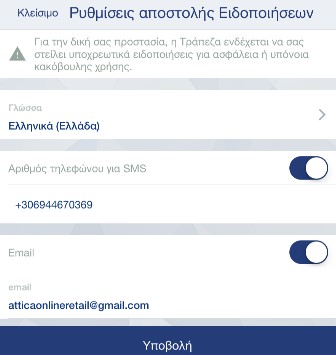
- Επιλέξτε την συναλλαγή «Ρύθμιση Ειδοποιήσεων»
Αν δεν έχετε ήδη εγκαταστήσει μεθόδους αποστολής/παράδοσης, τότε επιλέγοντας «Ρυθμίσεις Ειδοποιήσεων» θα εμφανιστεί ένα προειδοποιητικό μήνυμα στην οθόνη οπού θα σας ενημερώνει ότι δεν έχετε την δυνατότητα ρύθμισης των ειδοποιήσεων:
Αν τις έχετε ήδη ρυθμίσει, τότε από το μενού «Ρύθμιση Ειδοποιήσεων» μπορείτε να επιλέξετε εάν θα ειδοποιήστε κάθε φορά που θα πραγματοποιείτε μια εγχρήματη συναλλαγή μέσω του Attica e-banking ή του Attica Mobile και με ποιόν τρόπο (SMS και/ή email).
Επιλέγοντας «Επιλογές Παράδοσης», μεταφέρεστε στην παρακάτω εικόνα.
Πατήστε «Εντάξει» και στην συνέχεια «Επιβεβαίωση» στην σελίδα «Επιβεβαίωση Συναλλαγής» που θα εμφανιστεί στην οθόνη. Θα σας ζητηθεί κωδικός μιας χρήσης μέσω SMS ή συσκευής κωδικών μιας χρήσης.
Τέλος, θα εμφανιστεί μήνυμα επιτυχούς αποθήκευσης των αλλαγών σας.
Επιλέγοντας την συναλλαγή «Οι Ειδοποιήσεις μου» μπορείτε πολύ εύκολα να δείτε ποιες είναι οι επιλογές σας και αν χρειάζεται να τις αλλάξετε.
Νομικά Πρόσωπα
Αλλαγή Kωδικού Πελάτη
Για να αλλάξετε Κωδικό Πελάτη επιλέξτε την «Αλλαγή Κωδικού Πελάτη». Όπως αναγράφεται, αν επιλέξετε «Πιέστε για πληροφορίες» ο Κωδικός Πελάτη πρέπει να αποτελείται από 8 έως 20 λατινικούς χαρακτήρες και σύμβολα και να περιέχει στοιχεία από δύο τουλάχιστον από τις παρακάτω κατηγορίες:
- Μικρό γράμμα
- Αριθμό και
- Ειδικό σύμβολο @, $, ^, =
Εισάγετε τον «Νέο Κωδικό Πελάτη» στη οθόνη που θα εμφανιστεί και επιλέξτε «Αλλαγή Κωδικού Πελάτη». Στη συνέχεια, επιλέξτε «Επιβεβαίωση» για να αποθηκευτούν οι αλλαγές.

Τέλος θα ενημερωθείτε, με email και με SMS, ότι ο Κωδικός Πελάτη άλλαξε.
Αλλαγή Μυστικού Κωδικού
Για να αλλάξετε Μυστικό Κωδικό Πελάτη, επιλέξτε την «Αλλαγή Μυστικού Κωδικού». Όπως αναγράφεται, αν επιλέξετε «Πιέστε για πληροφορίες», ο Μυστικός Κωδικός πρέπει να αποτελείται από 8 έως 20 λατινικούς χαρακτήρες και σύμβολα και να περιέχει:
- Κεφαλαίο γράμμα
- Μικρό γράμμα
- Αριθμό και
- Ειδικό σύμβολο @, #, $, %, ^, &, +, =
Επίσης, δεν πρέπει να περιέχει ακολουθία αριθμών ή μέρος από το Κωδικό Πελάτη.
Εισάγετε τον «Παλιό Μυστικό Κωδικό», τον «Νέο Μυστικό Κωδικό» και επαναλάβετε την εισαγωγή του Νέου Μυστικού Κωδικού. Επιλέξτε «Αλλαγή Μυστικού Κωδικού».
Για να ολοκληρωθεί η συναλλαγή θα σας ζητηθεί έγκριση με Inbound Authorization (PIN ή/και Βιομετρικά στοιχεία), με Push Notification στην δεύτερη συσκευή σας ή με κωδικό μιας χρήσης μέσω SMS. Επιλέξτε «Επιβεβαίωση».
Θα ενημερωθείτε με email, SMS ή/και Push Notification ότι ο Μυστικός Κωδικός άλλαξε.
Ο νέος Μυστικός Κωδικός θα ισχύει για 3 μήνες.
Διαχείριση συσκευών
Μέσα από την εφαρμογή, μπορείτε να «εγγράψετε» (register) τη συσκευή σας στο Attica Mobile ώστε να μπορείτε γρήγορα και εύκολα να έχετε πρόσβαση στον λογαριασμό σας μέσα από το iPad ή το iPhone σας, χρησιμοποιώντας τη λειτουργικότητα «Remember me» για το login.
Επιλέγοντας «Διαχείριση συσκευών», σας δίνεται η επιλογή για «Εγγραφή της τρέχουσας συσκευής» και επιλογής του τρόπου εισαγωγής στην εφαρμογή πατώντας στην επιλογή “Remember me”.
Αρχικά, πρέπει να εισάγετε το επιθυμητό «Όνομα Συσκευής» και να επιλέξετε από τη σχετική μπάρα αν επιθυμείτε να αποστέλλονται Push Notifications στις εγγεγραμμένες συσκευές σας και στη συνέχεια να επιλέξετε τον τρόπο «Remember me» που σας ταιριάζει καλύτερα.
Οι διαθέσιμοι τρόποι εισαγωγής στην εφαρμογή Attica Mobile φαίνονται στην παρακάτω οθόνη:
- Με χρήση PIN. Επιλέγοντας το PIN, θα χρειαστεί να εισάγετε 4 έως 6 αριθμούς που θα αποτελούν τον κωδικό PIN με το οποίο θα μπορείτε να κάνετε εισαγωγή στο Attica Mobile.
- Με χρήση fingerprint. Σε αυτή την περίπτωση, ακολουθείστε τις οδηγίες της εφαρμογής και αποθηκεύστε το αποτύπωμά σας ώστε να μπορείτε να χρησιμοποιείτε αυτή τη μέθοδο για να κάνετε εισαγωγή στο Attica Mobile (εφόσον αυτή η λειτουργικότητα υποστηρίζεται από την συσκευή σας). Οι συσκευές που υποστηρίζουν τη λειτουργικότητα του δακτυλικού αποτυπώματος είναι συσκευές iPhone 5s και μεταγενέστερες και iPad Air 2 και μεταγενέστερες.
- Με χρήση PIN ή fingerprint. Μπορείτε να αποθηκεύσετε και τις δύο μεθόδους και να διαλέγετε κάθε φορά αν θα συμπληρώνετε το PIN ή θα χρησιμοποιείτε το δακτυλικό σας αποτύπωμα για να κάνετε εισαγωγή στην εφαρμογή Attica Mobile.
- Με χρήση fingerprint ή PIN συσκευής. Σε αυτή την περίπτωση, αποθηκεύετε το δακτυλικό σας αποτύπωμα και έτσι μπορείτε να κάνετε εισαγωγή στην εφαρμογή Attica Mobile χρησιμοποιώντας το δακτυλικό σας αποτύπωμα ή το PIN που έχετε για να εισέρχεστε στο iPad ή το iPhone.
- Με Κωδικό Πελάτη και Μυστικό Κωδικό. Αν επιλέξετε αυτή την περίπτωση τότε στην εφαρμογή Attica Mobile θα εισέρχεστε με τους ίδιους κωδικούς (Κωδικό Πελάτη και Μυστικό Κωδικό) που χρησιμοποιείτε στο Attica e-banking.
Αφού επιλέξετε την μέθοδο που σας βολεύει καλύτερα, πατήστε «Υποβολή» και στη συνέχεια «Επιβεβαίωση», αφού συμπληρώσετε τον κωδικό μιας χρήσης μέσω SMS ή συσκευής.
Διαχείριση Widget
- Δημιουργία Widget
Η επιλογή «Δημιουργία Widget» εμφανίζεται στις επιλογές του μενού άπαξ και η τρέχουσα συσκευή εγγραφεί επιτυχώς (βλ. παράγραφος «Διαχείριση Συσκευών»).
Επιλέγοντας «Δημιουργία Widget», θα πλοηγηθείτε στη φόρμα «Δημιουργία Widget» η οποία και αποτελείται από τις «Ενεργοποιημένες Ενότητες» και τις «Απενεργοποιημένες Ενότητες».
Στις «Ενότητες», που σε πρώτη εικόνα είναι «απενεργοποιημένες» περιλαμβάνονται:
- Το Διαθέσιμο Υπόλοιπο που αντιστοιχεί στην απεικόνιση των διαθέσιμων υπολοίπων των λογαριασμών που θα επιλέξετε.
- Τα Πρότυπα που αντιστοιχούν στην απεικόνιση των αποθηκευμένων προτύπων Ενδοτραπεζικών Μεταφορών, Μεταφορών σε άλλη Τράπεζα ή Πληρωμής Λογαριασμών που θα επιλέξετε.
- Οι Προσεχείς Συναλλαγές που αντιστοιχούν στις Ενεργές (Μεταχρονολογημένες ή Επαναλαμβανόμενες) Συναλλαγές σας.
Για να τις «ενεργοποιήσετε», πρέπει να επιλέξετε το εικονίδιο ‘+’ που βρίσκεται στην αριστερή πλευρά της καθεμιάς από αυτές. Με αυτό τον τρόπο, θα ρυθμίσετε ποια τραπεζικά σας δεδομένα θα εμφανίζονται στο Widget. Για την «απενεργοποίησή» τους πρέπει αντίστροφα να επιλέξετε το σύμβολο ‘-‘ που βρίσκεται στην αριστερή πάλι πλευρά καθεμιάς από αυτές.
Στη συνέχεια, επιλέγοντας το δεξί βελάκι που εμφανίζεται δίπλα από κάθε κατηγορία, επιλέγετε τις ρυθμίσεις που επιθυμείτε. Για την κατηγορία «Διαθέσιμο Υπόλοιπο», θα επιλέξετε τους λογαριασμούς των οποίων θέλετε να φαίνεται το διαθέσιμο υπόλοιπο στο widget και αντίστοιχα για την κατηγορία «Πρότυπα», θα επιλέξετε αυτά τα αποθηκευμένα πρότυπα του ebanking σας που θέλετε να απεικονίζονται στο widget. Για την αντίστροφη διαδικασία απόκρυψης δεδομένων ανά κατηγορία, αποεπιλέξτε τα αντίστοιχα checkboxes δίπλα από τον λογαριασμό είτε πρότυπο που δεν θέλετε να εμφανίζεται στο widget. Πατήστε «Εντάξει» για να αποθηκευτούν οι αλλαγές.
Επιλέξτε «Υποβολή». Θα οδηγηθείτε στην «Οθόνη Επιβεβαίωσης» όπου θα πρέπει να εισάγετε τον κωδικό μιας χρήσης και να επιλέξετε «Επιβεβαίωση» ούτως ώστε να αποθηκευτούν οι αλλαγές.
Το Widget θα απεικονίζει πια τα δεδομένα που ρυθμίσατε. Θα εμφανιστεί με τον ακόλουθο τρόπο: Από την αρχική οθόνη της συσκευής σας, σύρετε με το χέρι την αριστερή της πλευρά προς τα δεξιά.
- Επεξεργασία Widget
Επιλέγοντας «Επεξεργασία Widget”, μπορείτε να τροποποιήσετε τις ρυθμίσεις του ήδη υπάρχοντος widget.
- Μπορείτε να απενεργοποιήσετε/ ενεργοποιήσετε ποιες από τις κατηγορίες: «Διαθέσιμο Υπόλοιπο», «Πρότυπα», «Ενεργές Συναλλαγές» θέλετε να απεικονίζονται.
- Είτε να τροποποιήσετε τα δεδομένα που θα απεικονίζουν οι κατηγορίες αυτές.
Για να τις «ενεργοποιήσετε», πρέπει να επιλέξετε το εικονίδιο ‘+’ που βρίσκεται στην αριστερή πλευρά της καθεμιάς από αυτές. Με αυτό τον τρόπο, θα ρυθμίσετε ποια τραπεζικά σας δεδομένα θα εμφανίζονται στο Widget. Για την «απενεργοποίησή» τους πρέπει αντίστροφα να επιλέξετε το σύμβολο ‘-‘ που βρίσκεται στην αριστερή πάλι πλευρά καθεμιάς από αυτές.
Στη συνέχεια, επιλέγοντας το δεξί βελάκι που εμφανίζεται δίπλα από κάθε κατηγορία, επιλέγετε τις ρυθμίσεις που επιθυμείτε. Για την κατηγορία «Διαθέσιμο Υπόλοιπο», θα επιλέξετε τους λογαριασμούς των οποίων θέλετε να φαίνεται το διαθέσιμο υπόλοιπο στο widget και αντίστοιχα για την κατηγορία «Πρότυπα», θα επιλέξετε αυτά τα αποθηκευμένα πρότυπα του ebanking σας που θέλετε να απεικονίζονται στο widget. Για την αντίστροφη διαδικασία απόκρυψης δεδομένων ανά κατηγορία, αποεπιλέξτε τα αντίστοιχα checkboxes δίπλα από τον λογαριασμό είτε πρότυπο που δεν θέλετε να εμφανίζεται στο widget.
Επιλέξτε «Υποβολή». Θα οδηγηθείτε στην «Οθόνη Επιβεβαίωσης» όπου θα πρέπει να εισάγετε τον κωδικό μιας χρήσης και να επιλέξετε «Επιβεβαίωση» ούτως ώστε να αποθηκευτούν οι αλλαγές.
- Διαγραφή Widget
Προκειμένου να διαγράψετε το widget στο iPhone ή στο iPad σας, πρέπει να ακολουθήσετε τα παρακάτω βήματα:
1)Από την home screen της συσκευής, τοποθετήστε το χέρι σας στην αριστερή πλευρά και σύρετε προς τα δεξιά ούτως ώστε να εμφανιστεί το widget.
2) Ακριβώς στην κάτω πλευρά της οθόνης και ενώ βλέπετε το widget σας, εμφανίζεται η λέξη «Επεξεργασία». Επιλέξτε τη.
3) Θα μεταβείτε στην οθόνη που φαίνονται όλα τα ενεργοποιημένα/απενεργοποιημένα widgets της συσκευής. Απενεργοποιήστε το widget με την ονομασία «Attica Bank» επιλέγοντας το σύμβολο ‘-‘ που βρίσκεται στην αριστερή πλευρά. Επιλέξτε «Τέλος» από τα άνω δεξιά της οθόνης ούτως ώστε να αποθηκευτούν οι αλλαγές.
Ρυθμίσεις αποστολής ειδοποιήσεων και Ρυθμίσεις ειδοποιήσεων
Κάθε φορά που αλλάζετε Κωδικό Πελάτη ή Μυστικό Κωδικό η εφαρμογή θα σας ενημερώνει μέσω SMS και e-mail για την αλλαγή αυτή. Επιπλέον αυτών των ειδοποιήσεων, μπορείτε να ρυθμίσετε να ενημερώνεστε και κάθε φορά που πραγματοποιείτε μια εγχρήματη συναλλαγή μέσω Attica e-banking και Attica Mobile με SMS ή/και email.
- Επιλέξτε την συναλλαγή «Ρυθμίσεις Αποστολής Ειδοποιήσεων» όπου θα χρειαστεί να διαλέξετε (ενεργοποίηση επιλογής) με ποιο τρόπο θα σας αποστέλλονται τα μηνύματα (SMS ή/και με email). Επιλέξτε «Υποβολή».
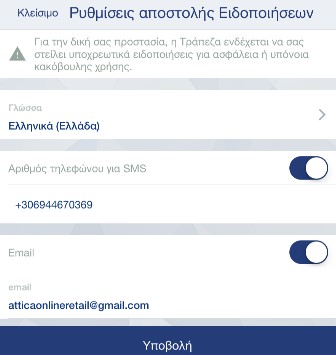
- Επιλέξτε την συναλλαγή «Ρύθμιση Ειδοποιήσεων»
Αν δεν έχετε ήδη εγκαταστήσει μεθόδους αποστολής/παράδοσης, τότε επιλέγοντας «Ρυθμίσεις Ειδοποιήσεων» θα εμφανιστεί ένα προειδοποιητικό μήνυμα στην οθόνη οπού θα σας ενημερώνει ότι δεν έχετε την δυνατότητα ρύθμισης των ειδοποιήσεων:
Αν τις έχετε ήδη ρυθμίσει, τότε από το μενού «Ρύθμιση Ειδοποιήσεων» μπορείτε να επιλέξετε εάν θα ειδοποιήστε κάθε φορά που θα πραγματοποιείτε μια εγχρήματη συναλλαγή μέσω του Attica e-banking ή του Attica Mobile και με ποιόν τρόπο (SMS και/ή email).
Επιλέγοντας «Επιλογές Παράδοσης», μεταφέρεστε στην παρακάτω εικόνα.
Πατήστε «Εντάξει» και στην συνέχεια «Επιβεβαίωση» στην σελίδα «Επιβεβαίωση Συναλλαγής» που θα εμφανιστεί στην οθόνη. Θα σας ζητηθεί κωδικός μιας χρήσης μέσω SMS ή συσκευής κωδικών μιας χρήσης.
Τέλος, θα εμφανιστεί μήνυμα επιτυχούς αποθήκευσης των αλλαγών σας.
Επιλέγοντας την συναλλαγή «Οι Ειδοποιήσεις μου» μπορείτε πολύ εύκολα να δείτε ποιες είναι οι επιλογές σας και αν χρειάζεται να τις αλλάξετε.
Αποτέλεσμα Συναλλαγών
Στo Αποτέλεσμα Συναλλαγών, εμφανίζεται η λίστα με τις συναλλαγές που έχουν καταχωρηθεί και έχουν εγκριθεί / απορριφθεί όπως φαίνεται και παρακάτω. Σε κάθε είδος συναλλαγής, εμφανίζονται και οι αντίστοιχες λεπτομέρειες αυτής δηλαδή από ποιον χρήστη καταχωρήθηκε, από ποιον χρήστη εγκρίθηκε/απορρίφθηκε, ποιος είναι ο λογαριασμός χρέωσης, ποιο το ποσό, η ημερομηνία κ.ο.κ
Με το εικονίδιο  μπορείτε να κάνετε λήψη της απόδειξης συναλλαγής σε PDF στη συσκευή. Επιπλέον, υπάρχει η δυνατότητα αποστολής της απόδειξης μέσω οποιασδήποτε εφαρμογής υποστηρίζεται από την συσκευή.
μπορείτε να κάνετε λήψη της απόδειξης συναλλαγής σε PDF στη συσκευή. Επιπλέον, υπάρχει η δυνατότητα αποστολής της απόδειξης μέσω οποιασδήποτε εφαρμογής υποστηρίζεται από την συσκευή.
Τέλος, με τη λειτουργικότητα των «Φίλτρων», μπορείτε να επιλέξετε τις ημερομηνίες (από-έως), τύπο συναλλαγής, όνομα δικαιούχου και ποσό (από-έως) που επιθυμείτε ούτως ώστε να εμφανιστούν τα αντίστοιχα αποτελέσματα.
Συντομεύσεις Attica Mobile για λειτουργικό iOS
Μενού

Χαρτοφυλάκιο

Συναλλαγές

Χρήστης

Υπηρεσίες
Συναλλαγές
Πρότυπα

Μεταφορά σε λογαριασμό μου

Ενδοτραπεζικές μεταφορές

Εμβάσματα μέσω ΔΙΑΣ

Πληρωμή Λογαριασμών
RF Ενιαία Συναλλαγή Πληρωμών

Πληρωμές Καρτών
Block Κάρτας
Πληροφορίες

Σημεία Εξυπηρέτησης

Συναλλαγματικές ισοτιμίες

Ιστορικό Ενεργειών

Μηνύματα
Επεξεργασία

Επεξεργασία

Περισσότερες Πληροφορίες

Αποθήκευση και αποστολή

Επιλογή drag & drop
Χρήσιμα

Αποσύνδεση

Φίλτρα Αναζήτησης

Στοιχεία Επικοινωνίας

Επικοινωνία